Page 1

TTÜÜRRKKÇÇEE
KKuullllaann››mm KK››llaavvuuzzuu
Bir Samsung foto¤raf makinesi sat›n ald›¤›n›z için teflekkürler.
Bu el kitab› foto¤raf makinesini ve MP3 player'› kullanman›z için olan
ad›mlar ile birlikte görüntü yakalayabilmeniz, görüntüleri yüklemeniz
ve uygulama yaz›l›m›n›n› kullanman›z için size k›lavuzluk edecektir.
Page 2
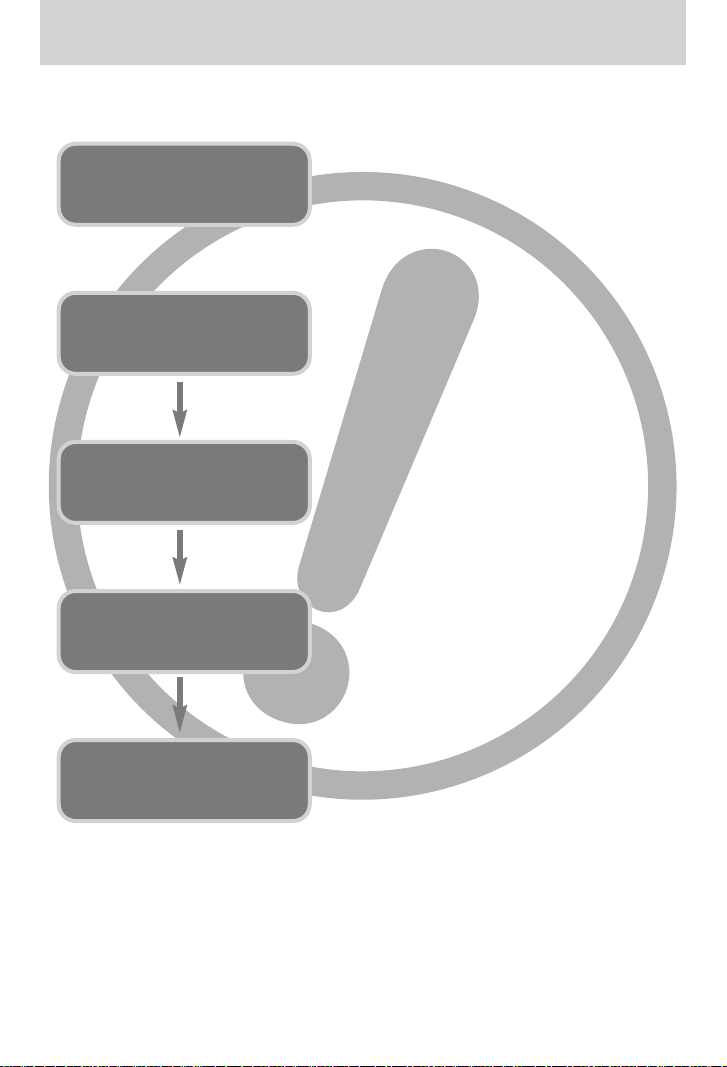
=2=
YYöönneerrggeelleerr
Bu foto¤raf makinesini afla¤›daki s›raya göre kullan›n
UUSSBB kkaabblloossuunnuu
ttaakk››nn
FFoottoo¤¤rraaff mmaakkiinneessii
ssüürrüüccüüssüünnüü yyüükklleeyyiinn
Foto¤raf makinesini bir USB kablosu ile bir
bilgisayara ba¤lamadan önce, foto¤raf makinesi
sürücüsünün yüklenmesi gereklidir. Uygulama S/W
CD-ROM'u içinde bulunan foto¤raf makinesi
sürücüsünü yükleyin (s.127).
Bir resim çekin (s. 23)
Ürünle birlikte verilen USB kablosunu bilgisayar›n
USB ba¤lant› noktas›na ve foto¤raf makinesinin
USB ba¤lant› terminaline ba¤lay›n. (s. 136)
Foto¤raf makinesinin güç durumunu kontrol edin.
Makine kapal›ysa, açmak için foto¤raf makinesi
dü¤mesine bas›n. (s. 30)
BBiirr rreessiimm ççeekkiinn
FFoottoo¤¤rraaff mmaakkiinneessiinniinn ggüüçç
dduurruummuunnuu kkoonnttrrooll eeddiinn
[[ÇÇ››kkaarrtt››llaabbiilliirr DDiisskk]]''ii
kkoonnttrrooll eeddiinn
Windows GEZG‹N‹'ni aç›n ve [Ç›kart›labilir Disk]'
aray›n (s. 137).
Bellek kart›ndaki görüntüleri bilgisayar›n›za kopyalamak için bir kart okuyucu kullan›rsan›z,
görüntüler bozulabilir. Foto¤raf makinesi ile çekilmifl görüntüleri bilgisayar›n›za aktar›rken,
foto¤raf makinesini bilgisayar›n›za ba¤lamak için muhakkak ürünle birlikte verilen USB
kablosunu kullan›n. Bir kart okuyucu kullan›lmas› sonucunda, bellek kart›ndaki görüntülerin
bozulmas›ndan dolay› üreticinin hiçbir sorumluluk kabul etmedi¤ini unutmay›n›z.
Page 3
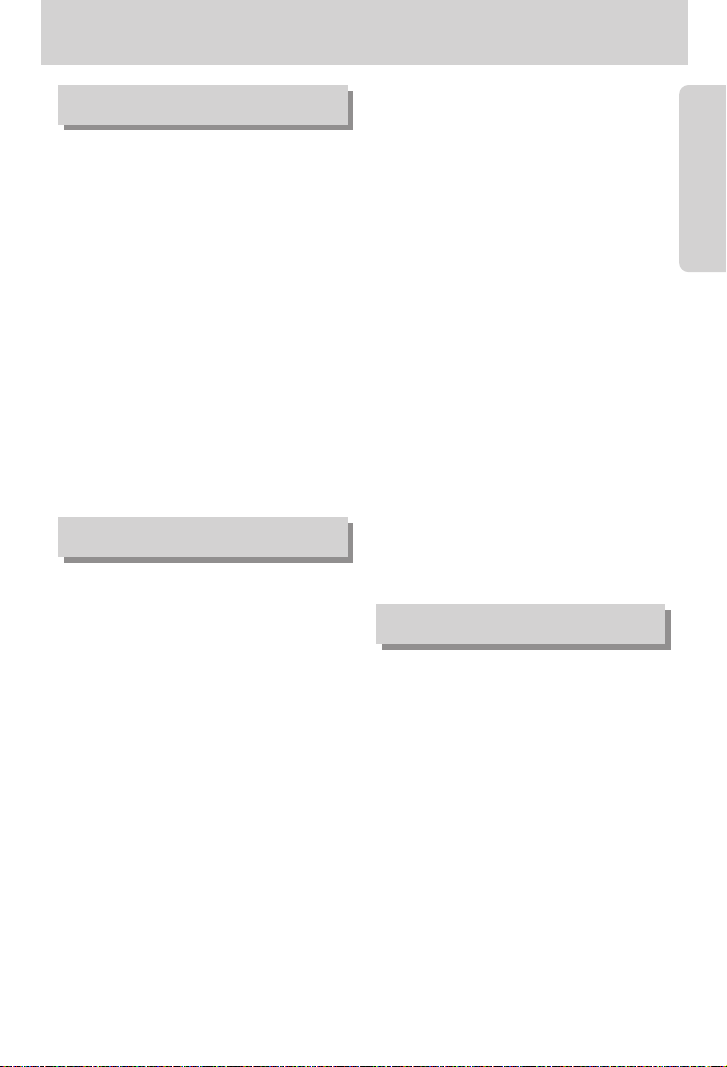
=3=
‹‹ççiinnddeekkiilleerr
Makinenizi tan›ma…………………………5
Tehlike/ ‹kaz ………………………………6
Dikkat/ Bir FCC uyar›s› …………………7
Sistem çizelgesi …………………………8
Özelliklerin tan›m› ………………………10
Beflik………………………………………11
Güç Kayna¤›na Ba¤lan›yor ……………13
SAC-41 kullan›m› ………………………14
SAC-41 kullan›larak yeniden flarj
edilebilir pil (SLB-0737) nas›l flarj edilir…
14
Pilin SAC-41 kullan›larak flarj
edilmesi için (SLB-0737) önemli bilgi …15
Pilleri kullanma/ Pilileri ç›kartma………17
Bellek kart›n›n kullan›m› ile ilgili yönergeler
…18
Bellek kart›n›n tak›lmas›…………………20
Bellek kart›n›n ç›kart›lmas›………………20
Foto¤raf Makinesini ‹lk Kez Kulland›¤›n›zda
…21
LCD monitör göstergesi ………………22
Kay›t modunun de¤ifltirilmesi …………23
Kay›t modunu bafllatma…………………25
Otomatik modu nas›l kullan›l›r…………25
Film klipi modunun kullan›m› …………25
Film klibinin ses olmadan kaydedilmesi…
26
Film klipi kaydederken duraklatma
(Art arda kay›t) …………………………26
Manuel modu nas›l kullan›l›r …………26
Sahne modlar› nas›l kullan›l›r …………27
SES KAYDI modu nas›l kullan›l›r ……28
SF modu nas›l kullan›l›r ………………28
Foto¤raf Çekim Modu …………………29
Foto¤raf makinesini ayarlamak için
makine dü¤melerinin kullan›m›…………30
GÜÇ dü¤mesi/ DEKLANfiÖR …………30
ZOOM W/T dü¤mesi ……………………30
Sesli not/ YUKARI dü¤mesi ……………32
Makro/ Afla¤› dü¤mesi …………………33
Odak kilidi ………………………………35
FLAfi/ SOL dü¤mesi ……………………36
Otomatik Zamanlay›c›/ Sa¤ dü¤mesi …38
MENÜ/ TAMAM dü¤mesi ………………39
M (Mod) dü¤mesi ………………………39
SF dü¤mesi ……………………………41
+/- dü¤mesi ………………………………42
Foto¤raf makinesi ayarlar› için LCD
monitörün kullan›lmas› …………………46
Menünün kullan›m›/ Mod ………………48
MOD SEÇ‹M‹ ……………………………49
Boyut ……………………………………50
Kalite/Kare Oran› ………………………51
Ölçüm/ Sürekli çekim……………………52
Keskinlik …………………………………53
OSD (Ekran Görüntüsü) bilgisi…………53
Efekt ……………………………………54
Özel Efekt ………………………………55
Özel Efekt : Önceden ayarl› odak
çerçeveleri …………………55
Özel Efekt : Karma çekim ………………57
Özel Efekt : Foto¤raf Çerçevesi ………59
Film Klipi çerçeve stabilize edici ………60
Yürütme modunu bafllatma ……………61
Bir dura¤an görüntüyü kay›ttan
yürütme …………………………………61
Bir film klipini kay›ttan yürütme ………62
Film klipi yakalama ……………………62
Film karelerini kesme hakk›nda ………63
Kaydedilmifl bir sesi kay›ttan yürütme…64
LCD monitör göstergesi ………………65
Foto¤raf makinesini ayarlamak için
makine dü¤melerinin kullan›m›…………66
Yürütme modu tuflu ……………………66
Küçük resim/ Büyütme dü¤mesi/
Ses dü¤mesi ……………………………67
Sesli not/ YUKARI tuflu …………………69
Yürütme ve Duraklatma/ Afla¤› tuflu …70
HHAAZZIIRR
KKAAYYIITT
OOYYNNAATT
Page 4
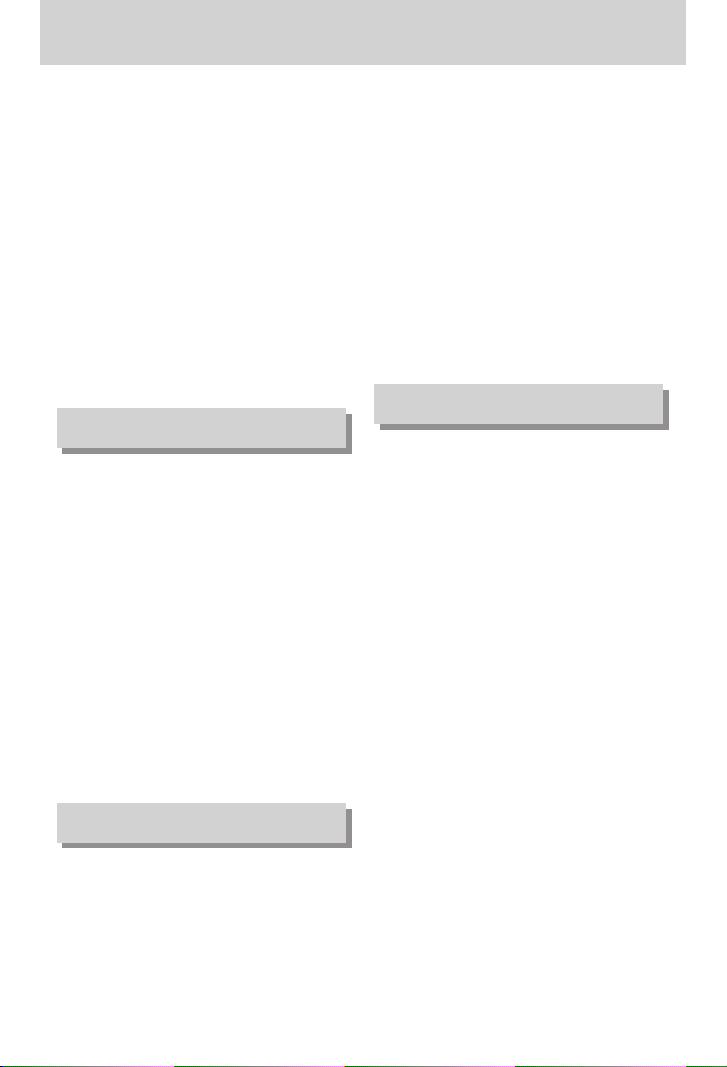
=4=
‹‹ççiinnddeekkiilleerr
Sil dü¤mesi ………………………………70
SOL/ SA⁄/ MENÜ/ TAMAM tuflu ……71
Albüm dü¤mesi …………………………72
LCD monitörü kullanarak yürütme
fonksiyonunun ayarlanmas› ……………75
Slayt gösterisi bafllatma ………………78
Görüntüleri koruma ……………………80
Görüntüleri silme ………………………81
Yeniden boyutland›r ……………………82
Özel Efektler ……………………………83
Bir görüntüyü döndürme/ DPOF ………84
KARTA KOPYALA ………………………87
Ekran gösterim bilgileri …………………88
PictBridge ………………………………89
Ayar menüsü ……………………………94
Dosya ad›…………………………………95
Otomatik kapanma………………………96
Dil …………………………………………97
Bellek kart›n› biçimlendirme ……………97
Tarih/ Saat/ Tarih biçimi ayar› …………98
Kay›t tarihini bast›rma …………………98
Ses ………………………………………99
Harici Bir Ayg›ta Ba¤lama (USB)………99
Otomatik Odak lambas›/ LCD parlakl›¤›
…100
Video ç›k›fl türünü seçme ……………101
H›zl› izleme/ S›f›rlama …………………103
MYCAM menüsü ayar› ………………104
Bafllang›ç görüntüsü …………………104
Bafllang›ç sesi/ Deklanflör sesi ………105
MP3 modu………………………………106
MP3 modunun bafllat›lmas› …………107
MP3 modunun LCD monitör göstergesi
…109
Foto¤raf makinesini ayaralamak için foto¤raf
makinesinin dü¤melerinin kullan›lmas›
……110
Liste dü¤mesi …………………………110
Kilit dü¤mesi ……………………………111
Ses dü¤mesi……………………………112
Kontrol dü¤mesi ………………………112
Sil dü¤mesi ……………………………112
LCD monitörünü kullanarak Playback
ifllevinin ayarlanmas› …………………113
Çalma modu ……………………………113
Tümünü sil………………………………114
Slayt Gösterisi …………………………114
Önemli notlar …………………………115
‹kaz göstergesi …………………………117
Bir servis merkezine baflvurmadan önce
…118
Özelikler…………………………………121
Yaz›l›m notlar› …………………………124
Sistem Gereksinimleri …………………124
Yaz›l›m hakk›nda ………………………125
Uygulama yaz›l›m›n kurulumu ………127
Bilgisayar Modunu Bafllatma …………136
Windows 98SE ‹çin USB
Sürücüsünün Kald›r›lmas› ……………139
Ç›kart›labilir Disk ………………………141
Ç›kart›labilir diski ç›kartma ……………142
Mac ‹çin USB Sürücüsünün Kurulmas› …
143
Mac ‹çin USB Sürücüsünün Kullan›m›
…143
Digimax Master ………………………144
Digimax Reader ………………………150
SSS ……………………………………152
AAYYAARR
MMPP33
YYAAZZIILLIIMM
Page 5
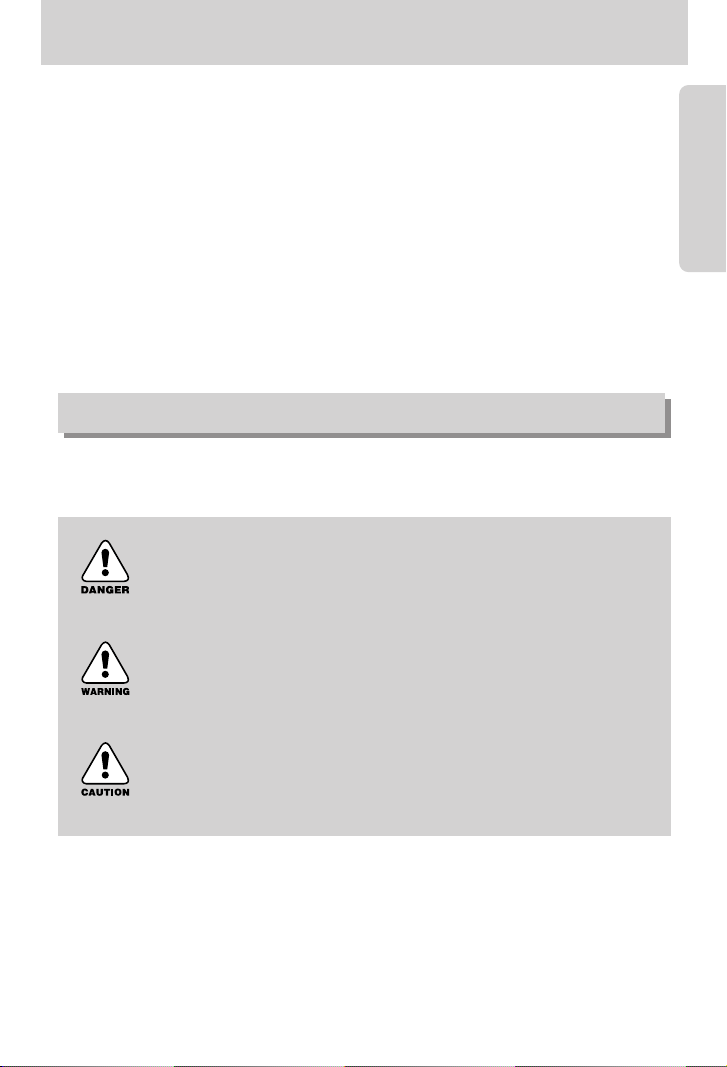
=5=
MMaakkiinneenniizzii ttaann››mmaa
Samsung Dijital Foto¤raf Makinesini sat›n ald›¤›n›z için teflekkürler.
Makinenizi kullanmadan önce, lütfen bu el kitab›n› dikkatle okuyunuz.
Sat›fl Sonras› servise ihtiyaç duyarsan›z, lütfen foto¤raf makinesini ve makinedeki ar›zan›n
sebebini (örne¤in, Piller, Bellek kart›, vb.) Servis merkezine götürünüz.
Foto¤raf makinesini kullanmak istedi¤iniz (örne¤in bir seyahat veya önemli bir olay
nedeniyle), hayal› k›r›kl›¤›na u¤ramamak için makinenin düzgün çal›fl›p çal›flmad›¤›n› önceden
kontrol ediniz. Samsung foto¤raf makinesi makinenin ar›zas›ndan dolay› olabilecek herhangi
bir zarar veya ziyan nedeniyle hiçbir sorumluluk kabul etmez.
El kitab›n› güvenli bir yerde saklay›n›z.
∗
Microsoft Windows ve Windows logosu Microsoft Corporation'›n ABD ve/veya di¤er ülkelerde
tescilli ticari markalar›d›r.
∗
Bu el kitab›nda geçen tüm marka ve ürün adlar› sahiplerine ait tescilli ticari markalard›r.
SSeemmbboolllleerr hhaakkkk››nnddaa
TTEEHHLL‹‹KKEE
TEHL‹KE engellenmedi¤inde ölüm veya ciddi yaralanma ile sonuçlanabilecek çok
yak›n tehlikeli bir durumu belirtmektedir.
‹‹KKAAZZ
‹KAZ engellenmedi¤inde ölüm veya ciddi yaralanma ile sonuçlanabilecek
potansiyel tehlikeli bir durumu belirtmektedir.
DD‹‹KKKKAATT
D‹KKAT engellenmedi¤inde ölüm veya ciddi yaralanma ile sonuçlanmas›
muhtemel potansiyel tehlikeli bir durumu belirtmektedir.
Bu el kitab› makinenizi emniyetle ve do¤ru olarak kullanman›za yard›mc› olacak talimatlar› içerir.
Bu, tehlikeye ve baflkalar›n›n yaralanmas›na mani olacakt›r.
Page 6
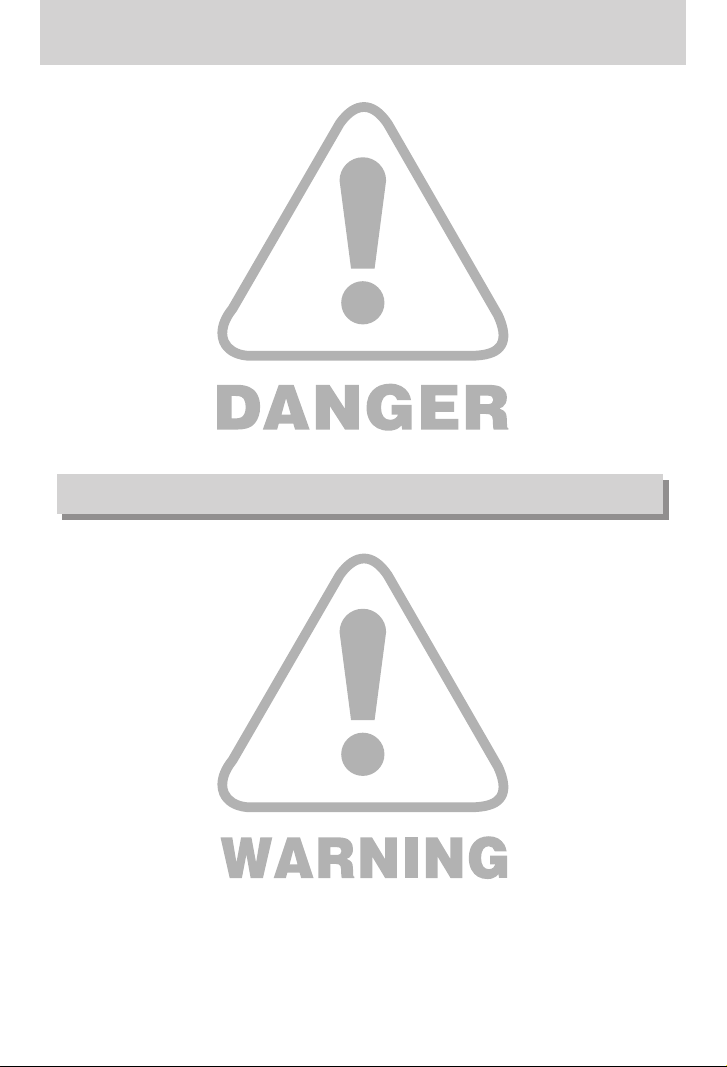
=6=
TTeehhlliikkee
Makinenin dizayn›n› herhangi bir flekilde de¤ifltirmeye çal›flmay›n›z. Bu durum yang›n,
yaralanma, elektrik çarpmas› veya sizde veya makinenizde ciddi zarara yol açabilecektir.
‹ç muayene, bak›m ve onar›mlar sat›c›n›z veya Samsung Kamera Servis Merkezi taraf›ndan
yürütülmektedir.
Patlama riskini artt›rabilece¤inden, lütfen bu ürünü yan›c› ve patlay›c› gazlar›n yak›n›nda
kullanmay›n›z.
Makinenin içerisine herhangi bir s›v› veya yabanc› madde girdi¤inde makineyi kullanmay›n›z.
Makineyi kapat›n›z ve güç kayna¤›ndan ay›r›n›z. (piller ve AC Güç Adaptörü) Sat›c›n›z ile veya
Samsung Kamera Servis Merkezi ile irtibata geçmelisiniz. Yang›na veya elektrik çarpmas›na
neden olabilece¤inden makineyi kullanmay›n›z.
Foto¤raf makinesinin eriflim noktalar›na , örne¤in bellek kart› yuvas› veya pil bölmesine metal
veya yan›c› yabanc› maddeler sokmay›n veya düflürmeyin. Bu, yanma veya elektrik
çarpmas›na neden olabilir.
Bu foto¤raf makinesini eliniz ›slakken çal›flt›rmay›n. Bu, elektrik çarpmas› riski do¤urabilir.
Flafl› insan ve hayvanlar›n çok yak›n›nda kullanmay›n›z. Flafl› resmini çekece¤iniz canl›n›n
gözüne çok yak›n tutmak göz hasar›na neden olabilir.
Emniyet maksad›yla, afla¤›daki gibi kazalar› önlemek için bu ürünü ve aksesuarlar›n›
çocuklar›n ve hayvanlar›n eriflemeyece¤i bir yerde tutunuz;
- Pilleri ve küçük aksesuarlar› yutmak. Kaza halinde lütfen derhal bir hekime dan›fl›n›z.
- Makinenin hareketli parçalar› nedeni ile yaralanma ihtimali mevcuttur.
Piller veya foto¤raf makinesi uzun süreli kullan›mda ›s›nabilir ve bu da foto¤raf makinesinin
ar›zas›na neden olabilir. Böyle bir durumda, foto¤raf makinesinin so¤umas› için birkaç dakika
çal›flt›rmadan bekletin.
Bu foto¤raf makinesini, kapal› bir tafl›t arac›, do¤rudan günefl ›fl›¤› gibi afl›r› s›cakl›klara maruz
kalabilece¤i yerlerde veya afl›r› s›cakl›k de¤iflimleri olan yerlerde b›rakmay›n›z. Afl›r› s›cakl›klara
maruz kalmak foto¤raf makinesinin iç bileflenlerini olumsuz etkileyebilir ve yang›n ç›kmas›na
neden olabilir.
Kullan›mda iken, foto¤raf makinesini veya AC fiarj aletini kapatmay›n. Bu durum s›cakl›¤›n
artmas›na ve makine gövdesinin fleklinin bozulmas›na veya yang›na sebep olabilir. Bu makine
ve aksesuarlar›n› her zaman iyi havaland›r›lan ortamlarda kullan›n›z.
‹‹kkaazz
Page 7

=7=
DDiikkkkaatt
S›z›nt›, afl›r› ›s›nma ve akm›fl piller yang›n veya yaralanmaya neden olabilir.
- Makine için uygun özelliklere sahip pil kullan›n›z.
- Pilleri k›sa devre yapmay›n, ›s›tmay›n›z ve atefle atmay›n›z.
- Pilleri kutuplar› ters olarak takmay›n›z.
Foto¤raf makinesini uzun süre kullanmamay› düflünüyorsan›z, pilleri ç›kar›n›z.
Piller afl›nd›r›c› elektrolit s›zd›rabilir ve foto¤raf makinesi bileflenlerine onar›lmaz biçimde hasar
verebilir.
Flafl› eller veya baflka bir nesne ile temas halindeyken patlatmay›n›z. Devaml› flafl
kullan›m›ndan sonra flafla dokunmay›n›z. Yan›¤a neden olabilir.
AC fiarj aleti kullan›yorsan›z, foto¤raf makinesi aç›kken tafl›may›n. Kulland›ktan sonra,
adaptörü duvar prizinden ç›karmadan önce daima foto¤raf makinesini kapat›n›z. Sonra,
foto¤raf makinesini baflka yere tafl›madan önce di¤er ayg›tlara ba¤l› tüm kablo ve kordonlar›n
ç›kart›lm›fl oldu¤undan emin olunuz. Bunun yap›lmamas› kablo ve kordonlara hasar verebilir
ve yang›n ç›kmas›na ya da elektrik çarpmas›na neden olabilir.
Bozuk bir resim çekmemek ve foto¤raf makinesinin ar›zalanmas›na sebep olmamak için
merceklere ve merceklerin kapa¤›na dokunmay›n.
Resim çekerken, lensin ve flafl›n önünü engellemeyiniz.
BBiirr FFCCCC uuyyaarr››ss››
•
Bu cihaz FCC kurallar› madde 15 uyar›nca, B s›n›f› dijital cihaz limitlerine uygun flekilde
test edilmifltir. Bu limitler ticari kurulumlarda zararl› giriflime (enterferans) karfl› koruma
sa¤lamak için tasarlanm›flt›r. Bu cihazlar telsiz frekans enerjisi oluflturabilir, emebilir ve
yayabilir. Yönergelere uygun flekilde kurulmad›¤› ve kullan›lmad›¤› takdirde, telsiz
iletiflimine zararl› giriflime neden olabilir. Ancak, baz› durumlarda giriflme neden
olmayaca¤› yönünde bir garanti verilmemektedir. Bu cihaz çal›fl›rken giriflim oldu¤u
takdirde, lütfen flu önlemlerden birini veya birkaç›n› deneyiniz.
Antenin yerini ve yönünü de¤ifltiriniz.
Foto¤raf makinesi ile etkilenen cihaz aras›ndaki mesafeyi artt›r›n›z.
Etkilene cihaz›n ba¤l› oldu¤undan farkl› bir priz kullan›n›z.
Bir Samsung temsilcisi veya radyo/TV teknisyeni ile irtibat kurunuz.
•
Bu cihaz FCC kurallar› 15. bölüme uygundur.
•
Uygunluktan sorumlu tarafça aç›kça onaylanmam›fl de¤ifliklikler veya tadilatlar
kullan›c›n›n cihaz› çal›flt›rma yetkisini geçersiz k›labilir.
Page 8
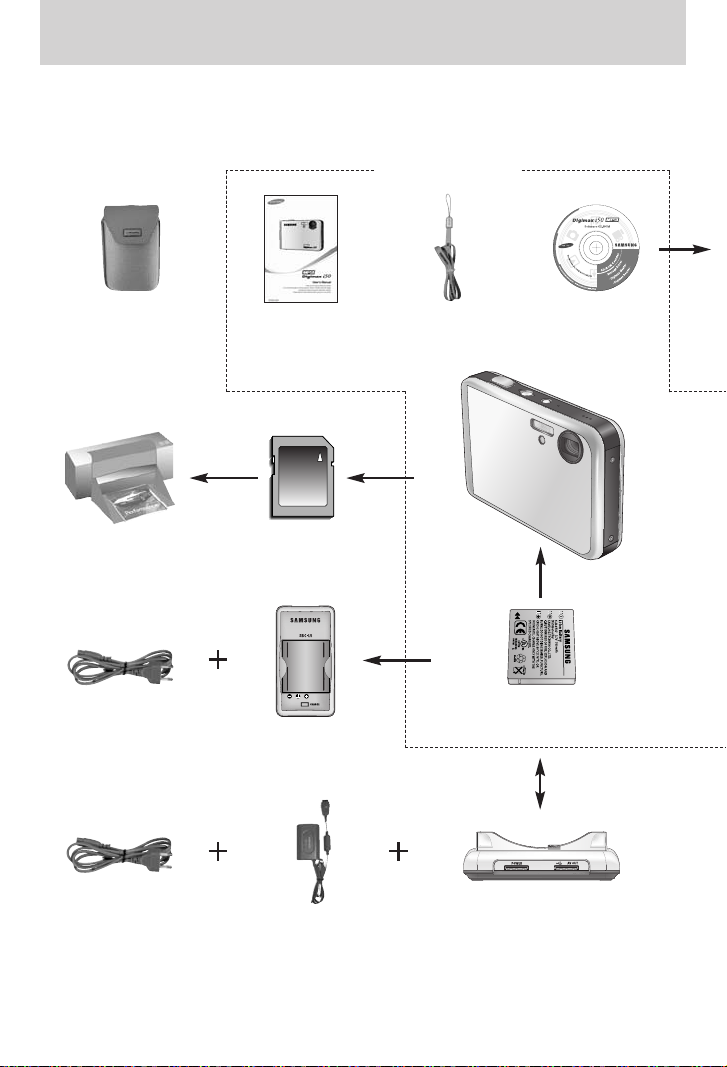
=8=
SSiisstteemm ççiizzeellggeessii
‹çerik sat›fl bölgesine göre farkl›l›k gösterebilir. ‹ste¤e ba¤l› donan›m› sat›n almak için, en yak›n
SSaammssuunngg bbaayyiiii vveeyyaa SSaammssuunngg sseerrvviiss mmeerrkkeezziinnee bbaaflflvvuurruunn..
‹ste¤e ba¤l› donan›m› sat›n almak
için, en yak›n Samsung bayii veya Samsung servis merkezine baflvurun.
Yaz›l›m CD'si
(bkz. s.125, 126)
Foto¤raf makinesi
kay›fl›
Kullan›m k›lavuzu,
Ürün garantisi
Çanta
SD bellek kart›/ MMC
(bkz. s.18)
DPOF uyumlu
yaz›c› (bkz. s.84)
Yeniden flarj edilebilir pil
(SLB-0737)
Beflik
SAC-41AC kablosu
❈Sat›fl yap›lan bölgeye ba¤l› olarak flarj cihaz› (SBC-L5), AC flarj cihaz› (SAC-41) ya da Cradle
opsiyoneldir.
AC kablosu
< Dahil olan ö¤eler >
fiarj cihaz› (SBC-L5)
Page 9
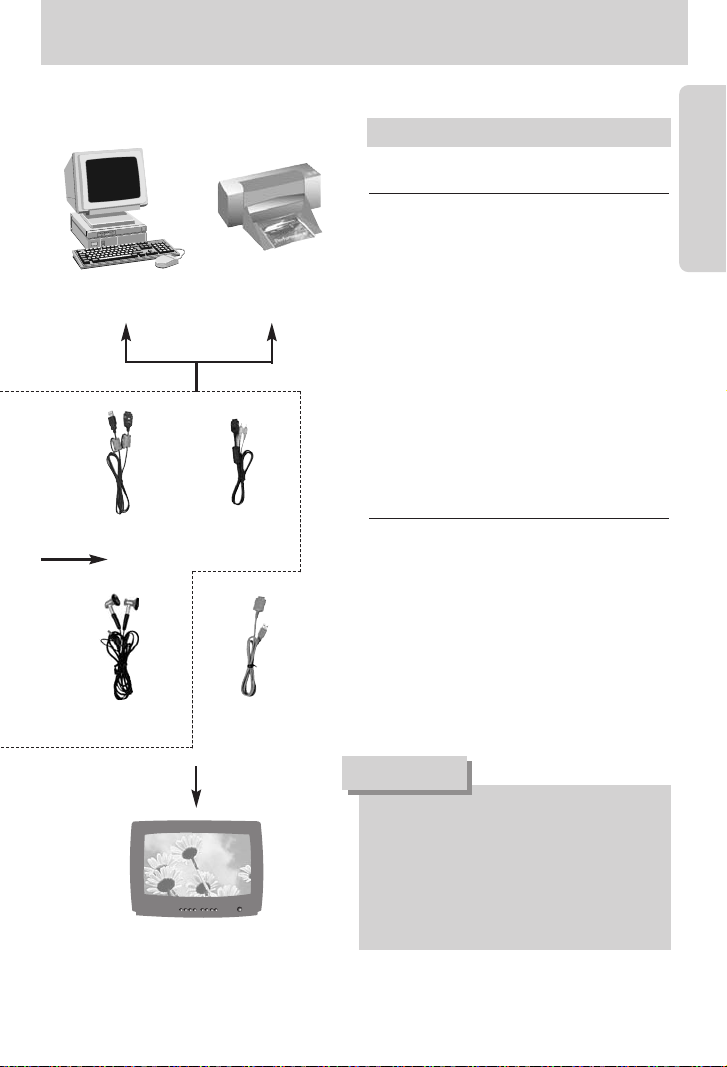
=9=
SSiisstteemm ççiizzeellggeessii
PictBridge uyumlu
yaz›c› (bkz. s.89)
Bilgisayar
Harici monitor
Sar› renk - Video
Beyaz renk - Ses
(Bkz. s.101)
Windows için
• Windows 98/98SE/2000/ME/XP
• Pentium II 450MHz'den daha iyi ifllemcili PC
(Pentium 700MHz veya daha iyisi önerilir)
• 200MB haz›r sabit disk alan›
(1GB'›n üstü önerilir)
•Minimum 64 MB RAM (XP: 128MB)
• 1024x768 piksel, 16 bit renkli görüntü
uyumlu monitör (24 bit renkli görüntü
önerilir)
• DirectX 9.0 veya sonras›
• USB ba¤lant› noktas›
• CD-ROM sürücü
Macintosh için
• Power Mac G3 veya üstü
• Mac OS 9.2 ~ 10.3
•Minimum 64 MB RAM
• 110 MB bofl sabit disk alan›
• USB ba¤lant› noktas›
• CD-ROM sürücü
Sistem Gereksinimleri
Foto¤raf makinesini bilgisayara, yaz›c›ya
veya harici monitöre ba¤lad›¤›n›zda, foto¤raf
makinesi ile birlikte verilen USB/ AV
kablosunu kullanman›z gerekmektedir, aksi
halde harici ayg›tlar foto¤raf makinesini
tan›maz.
DD‹‹KKKKAATT
Kulakl›klar
Pilin yeniden flarj edilmesi
için USB kablosu
USB kablosu
AV kablosu
Page 10
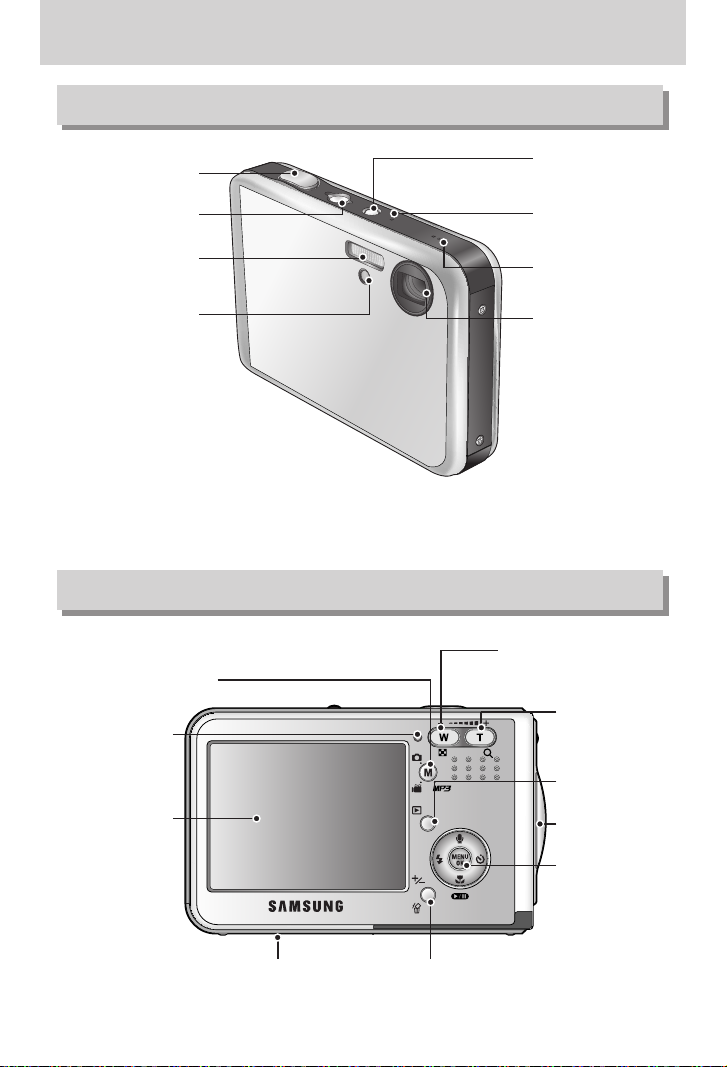
=10=
ÖÖzzeelllliikklleerriinn ttaann››mm››
ÖÖnn vvee ÜÜsstt
AArrkkaa vvee AAlltt
LCD monitör
M(Mod/ Albüm) dü¤mesi
Kulakl›k Jak›
T yak›nlaflt›rma dü¤mesi
(Dijital yak›nlaflt›rma,
SesYukar›)
5-fonksiyon
dü¤mesi
+/-, S‹L dü¤mesi
DC/ USB/ AV ba¤lant› terminali
Beflik konektörü
Foto¤raf Makinesi
durum lambas›
W Yak›nlaflt›rma dü¤mesi
(Küçük resim, Ses Afla¤›)
Kay›fl geçirme
deli¤i
❈Merceklere, mercek kapa¤›na ve foto¤raf makinesine kuvvet kullanarak basmamak için dikkat
edin. Bu durum foto¤raf makinesinin ar›zalanmas›na sebep olabilir.
Güç dü¤mesi
Flafl
Optik 3X yak›nlaflt›rma
merce¤i
SF mod dü¤mesi/
Tut dü¤mesi
Hoparlör
Mikrofon
Deklanflör
Otomatik zamanlay›c›
lambas›/ Otomatik
Odak lambas›
Page 11
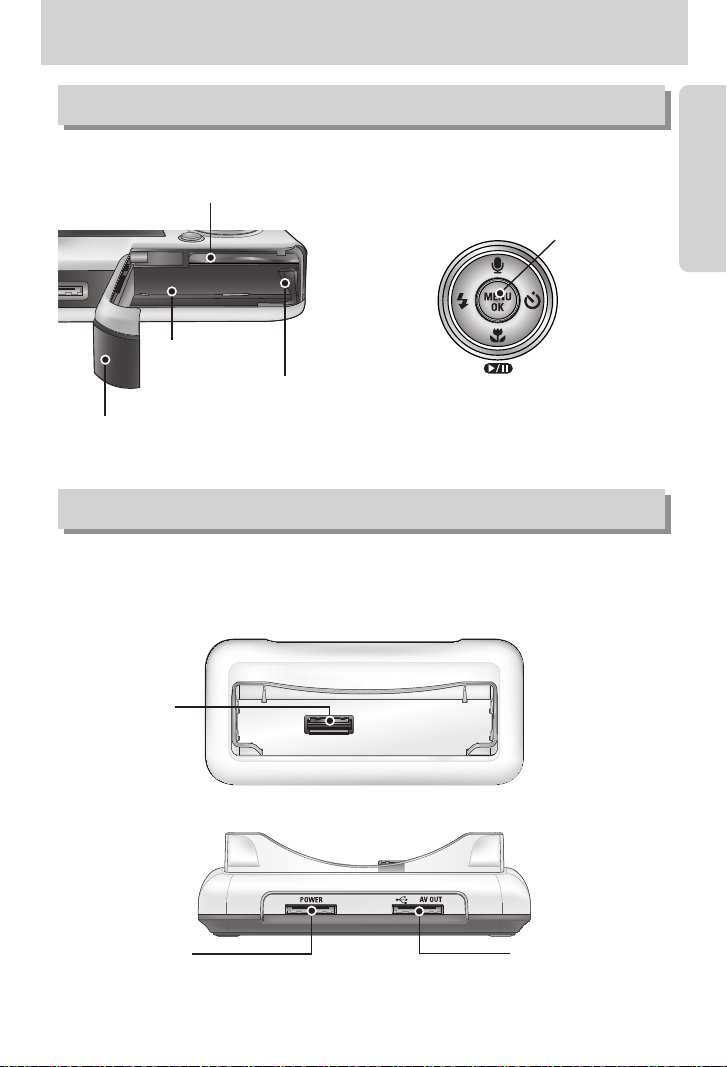
=11=
ÖÖzzeelllliikklleerriinn ttaann››mm››
Beflik ile flarj edilebilir pili flarj edebilir, kaydedilmifl bir resmi bast›rabilir ve resimleri karfl›dan
yükleyebilirsiniz. (Bkz. sayfa 14, 89 ve 136)
FLAfi/
SOL dü¤mesi
MENÜ/
TAMAM dü¤mesi
Makro/ AfiA⁄I dü¤mesi
Yürüt ve Duraklat dü¤mesi
OTOMAT‹K
ZAMANLAYICI/
SA⁄ dü¤mesi
Sesli not / Yukar› dü¤mesi
AAlltt ggöörrüünnttüü// 55--ffoonnkkssiiyyoonn ddüü¤¤mmeessii
BBeeflfliikk
Pil tutucu
Bellek kart› yuvas›
Pil bölmesi
Pil bölmesi kapa¤›
Arka
Üst
Foto¤raf makinesi
ba¤lant› terminali
DC girifl ba¤lant› noktas›
AV ba¤lant› terminali
DC girifl ba¤lant›
noktas›
Page 12

=12=
ÖÖzzeelllliikklleerriinn ttaann››mm››
Mod simgesi : Kamera mod ayar› hakk›nda ayr›nt›l› bilgi almak için 39, 40. sayfaya bak›n›z.
Otomatik zamanlay›c› lambas›
Simge Durum Tan›m
Yan›p sönüyor
2 saniye süreyle lamba 0,25 saniye aral›klarla, h›zla yan›p söner.
‹lk 8 saniye lamba 1 saniye aral›klarla yan›p söner.
Son 2 saniye lamba 0,25 saniye aral›klarla h›zl› yan›p söner.
10 saniye sonra foto¤raf çekilir ve bundan 2 saniye sonra ikinci bir
foto¤raf çekilir.
Foto¤raf Makinesi Durum Lambas›
Durum Tan›m
Foto¤raf makinesi çekim için haz›r oldu¤unda lamba
yan›p söner.
Resim verileri kaydedilirken lamba yan›p söner ve
foto¤raf makinesi resim çekmeye haz›r oldu¤unda söner.
Lamba yanar (Ayg›t› çal›flt›rmaya bafllad›ktan sonra LCD
monitörü kapan›r)
PC ile veri iletimi Lamba yan›p söner (LCD monitör kapan›r)
Yaz›c› çal›fl›rken Lamba yan›p söner
Yan›p sönüyor
Yan›p sönüyor
Güç aç›k
Foto¤raf çektikten sonra
USB kablosu bir PC'ye tak›ld›¤›nda
USB kablosu bir yaz›c›ya
tak›ld›¤›nda
Lamba yanar
MOD
SES KAYDI
MP3
F‹LM KL‹P‹ OTOMAT‹K
MANUEL SF YÜRÜT
Simge
GECE PORTRE ÇOCUKLAR
MANZARA
YAKIN ÇEK‹M
MET‹N
Simge
MOD
GÜN DO⁄UfiU
GÜNBATIMI
ARKADAN IfiIKLANDIRMA
HAVA‹ F‹fiEK
KUMSAL ve KAR -
Simge -
MOD
SAHNE
Page 13
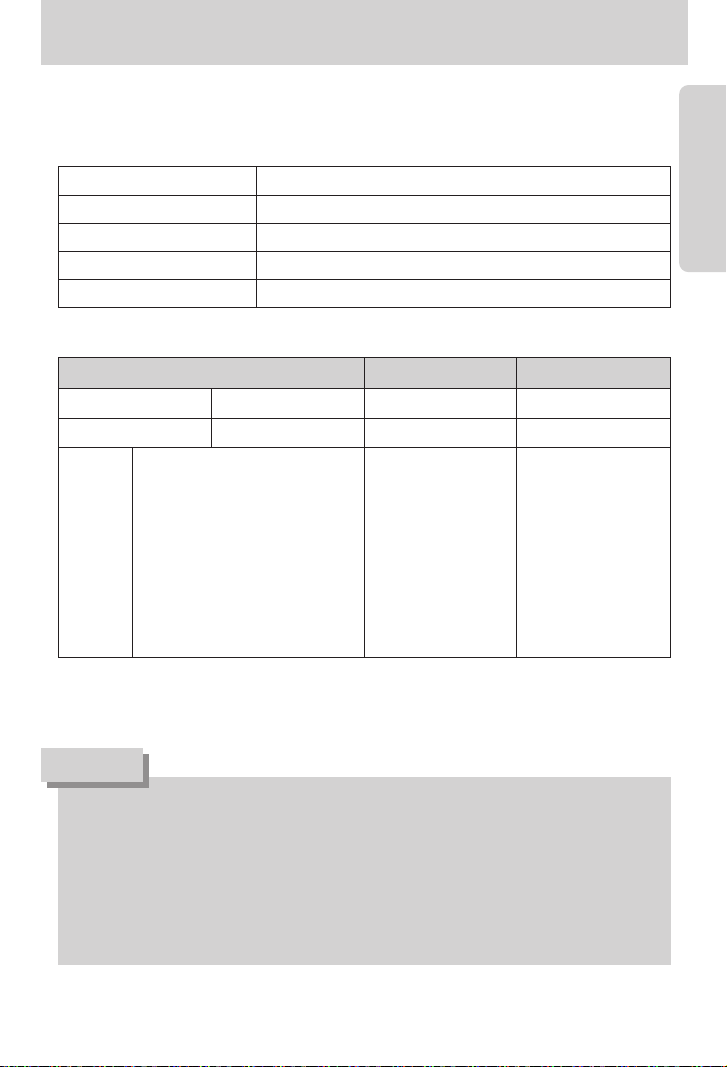
=13=
GGüüçç KKaayynnaa¤¤››nnaa BBaa¤¤llaann››yyoorr
PPiill kkuullllaann››mm›› hhaakkkk››nnddaa öönneemmllii bbiillggiilleerr
Foto¤raf makinesi kullan›lmad›¤› zaman, makineyi kapat›n.
Foto¤raf makinesi uzun süre kullan›lmayacaksa, lütfen pilleri ç›kar›n.
Piller makine içinde kald›¤› takdirde zamanla güç kaybedebilir ve s›zd›rma yapabilir.
0 alt›ndaki düflük s›cakl›klar pil performans›n› etkileyebilir ve pil ömrü k›salabilir.
Piller genellikle normal s›cakl›klarda düzelir.
Foto¤raf makinesi uzun süre kullan›ld›¤›nda, makine gövdesi ›s›nabilir. Bu gayet ola¤and›r.
BB‹‹LLGG‹‹
Foto¤raf makinesi ile birlikte verilen yeniden flarj edilebilir pili (SLB-0737) kullanmal›s›n›z.
Foto¤raf makinesini kullanmadan önce pili flarj etti¤inizden emin olun.
SLB-0737 yeniden flarj edilebilir pil Özellikleri
Resim say›s› ve pil ömrü
❈Bu rakamlar Samsung'un standart flartlar› ve Çekim flartlar› alt›nda ölçülmüfl olup kullan›c›n›n
makineyi nas›l kulland›¤›na ba¤l› olarak farkl›l›k gösterebilir.
Model SLB-0737
Tip Lityum ‹yon
Kapasite 760 mAh
Voltaj 3.7V
fiarj süresi Yaklafl›k 150 DK (SAC-41 kullanarak)
Foto¤raf Hareketli Görüntü MP3
Pil ömrü Görüntü say›s› Kay›t Süresi Çalma zaman›
Yaklafl›k 75 DK Yaklafl›k 150 Yaklafl›k 65 DK Yaklafl›k 240 dk.
Tam flarj edilen pilin kullan›lmas›
Otomatik modu, 5M görüntü boyutu
‹yi görüntü kalitesi,
Çekimler aras› aral›k : 30 San.
Yak›nlaflt›rma pozisyonunun Genifl
ve Tele uçlar› aras›nda 1 çekimde
bir de¤ifltirilmesi.
‹ki defada flafl kullan›m›
Güç her on çekimde bir kapan›r
Çekim
durumu
Tam flarj edilen pilin
kullan›lmas›
640X480 resim
büyüklü¤ü
30fps çerçeve oran›
Tam flarj edilmifl pilin
kullan›m›
LCD Kapal›
Page 14

=14=
GGüüçç KKaayynnaa¤¤››nnaa BBaa¤¤llaann››yyoorr
SAC-41'I kullanarak ana flebekeye ulafl›yorsan›z bu durum foto¤raf makinesini uzun süre
kullanman›za olanak sa¤lar.
SAC-41'i foto¤raf makinesindeki veya cradle'daki DC ba¤lant› terminaline tak›n.
Foto¤raf makinesini SAC-41 ile açmadan önce foto¤raf makinesi kapal› iken 10 saatin üstünde
flarj edilen yeniden flarj edilebilir pili tak›n.
Beflik ile flarj etme
1. fiarj edilebilir pili pil bölmesine tak›n.
SAC-41 kullan›larak yeniden flarj edilebilir pil (SLB-0737) nas›l flarj edilir.
SAC-41 kullan›m›
SAC-41'i prizden ç›karmadan önce her zaman güç dü¤mesini kapat›n.
Tüm elektrikli ayg›tlarda oldu¤u gibi, güvenlik önemlidir. Foto¤raf makinesinin ya da fiarj
aletinin su veya metal cisimler ile temas etmemesini sa¤lay›n.
Kamera için do¤ru spesifikasyonu kullanarak lütfen SAC-41 kulland›¤›n›zdan emin olunuz.
Bunu yapamazsan›z, garantiniz bu durumdan etkilenebilir.
TTEEHHLL‹‹KKEE
2. Makineyi do¤ru biçimde befli¤e
yerlefltirin.
3. SAC-41'i prize ve befli¤in DC girifl ba¤lant›
noktas›na tak›n.
fiarj LED'i
Page 15
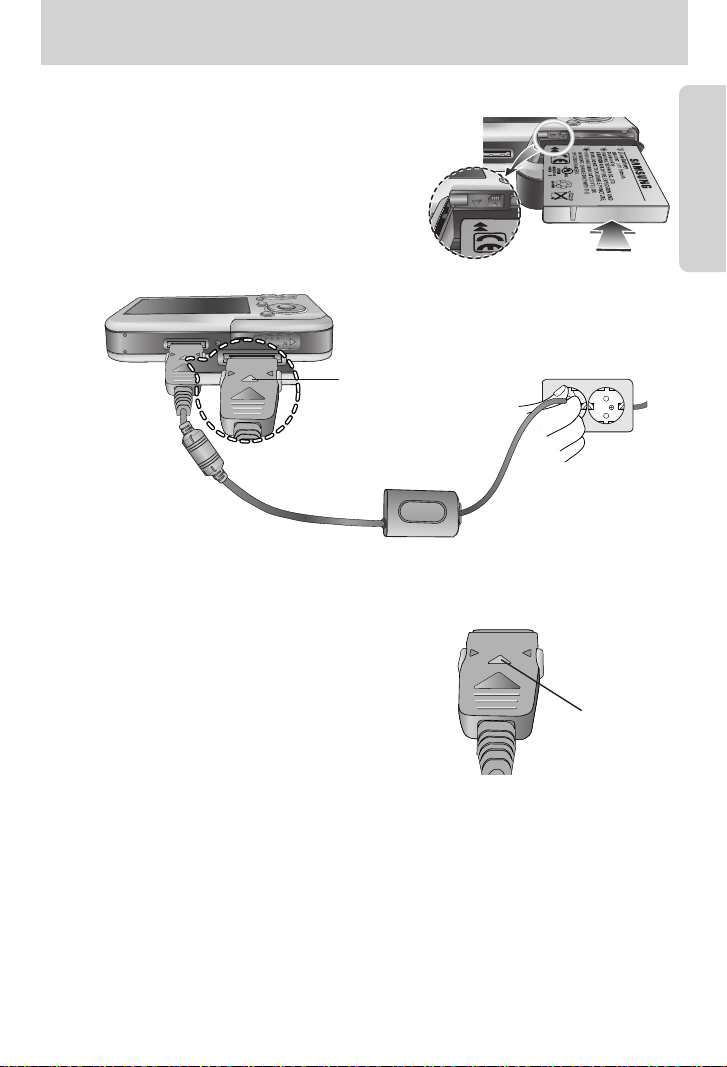
=15=
GGüüçç KKaayynnaa¤¤››nnaa BBaa¤¤llaann››yyoorr
❈SAC-41'I yeniden flarj edilebilir pili takmadan foto¤raf makinesine ba¤larsan›z, flarj LED'I yan›p
sönecek veya kapanacakt›r. Bu durumda pili tak›n ve SAC-41'i yeniden ba¤lay›n.
Pilin SAC-41 kullan›larak flarj edilmesi için (SLB-0737) önemli bilgi
fiarj LED'i
fiarj LED'i
Foto¤raf makinesi ile flarj etme
1. fiarj edilebilir pili pil bölmesine tak›n.
2. SAC-41'i prize ve makinenin DC girifl ba¤lant›
noktas›na tak›n.
SAC-41 kullan›larak yeniden flarj edilebilir pil (SLB-0737) nas›l flarj edilir.
fiarj edilebilir pilleri takt›ktan sonra SAC-41 flarj
LED'i yanmazsa veya yan›p sönerse, pillerin do¤ru
tak›l›p tak›lmad›klar›n› kontrol edin.
Lütfen SAC-41 flarj LED'i ile pil flarj durumunu
kontrol ediniz.
Page 16
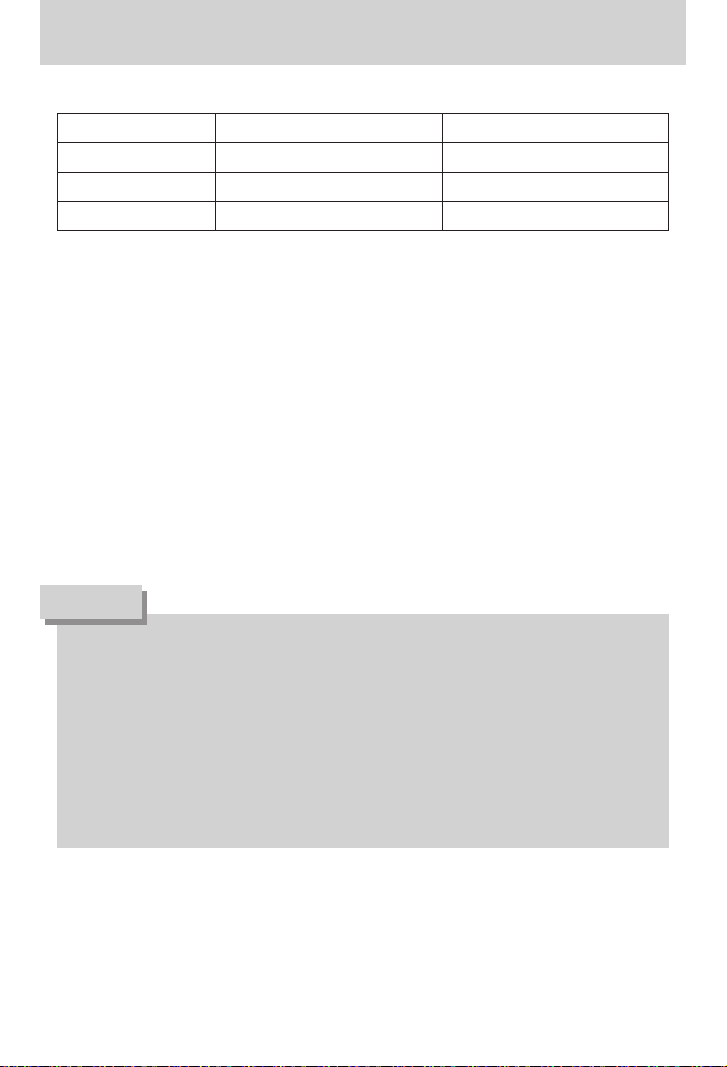
=16=
GGüüçç KKaayynnaa¤¤››nnaa BBaa¤¤llaann››yyoorr
SAC-41 LED'inin flarj edilmesi
Durum Befli¤in kullan›m› Foto¤raf makinesine yönelik
fiarj Oluyor K›rm›z› LED yan›yor K›rm›z› LED yan›yor
fiarj tamam Yeflil LED yan›yor Yeflil LED yan›yor
fiarj hatas›
K›rm›z› LED yanm›yor veya yan›p sönüyor K›rm›z› LED yanm›yor veya yan›p sönüyor
fiarj hatas› olursa, lütfen tüm güç ba¤lant›lar›n›n düzgün olup olmad›¤›n› kontrol edin.
fiarj edilebilir pili flarj etmek için veri aktarmakta kullan›lan bir USB kablosu kullan›lamaz.
Pilin flarj edilmesi için bir USB kablosu iste¤e ba¤l›d›r.
- USB kablosu foto¤raf makinesinin ba¤lant› terminaline tak›ld›¤›nda, pili flarj edebilir ve ayn›
anda veri aktarabilirsiniz.
- USB kablosu almaç yuvas›n›n DC ba¤lant› terminaline tak›ld›¤›nda, pili flarj edebilirsiniz.
USB kablosu almaç yuvas›n›n USB portuna tak›ld›¤›nda, veri aktarabilirsiniz.
fiarj süresi (Foto¤raf makinesi kapat›ld›¤›nda)
- Beflik kullan›ld›¤›nda : Yaklafl›k 150 DK
- SAC-41 kullan›ld›¤›nda : Yaklafl›k 150 DK
- USB kablosunun kullan›m› : Yaklafl›k 150 DK
YYeenniiddeenn flflaarrjj eeddiilleebbiilliirr ppiill hhaakkkk››nnddaa öönneemmllii bbiillggii..
E¤er pili foto¤raf makinesi aç›kken flarj ederseniz, pil tam olarak flarj olmaz. Pili tam olarak
flarj etmek için foto¤raf makinesini flarj esnas›nda kapal› tutun.
E¤er tam flarj edilmifl bir pili flarj etmek için takarsan›z, foto¤raf makinesini ayn› anda
açmay›n. Foto¤raf makinesi düflük pil kapasitesi sebebiyle aç›lamaz. Foto¤raf makinesini
kullanmak için pili 10 dakikadan daha uzun süre flarj edin.
K›sa bir süre flarj edilen tam dolu pili kullan›rken flafl› çok s›k kullanmay›n veya film klibi
çekmeyin. fiarj cihaz› tak›l› olsa dahi, yeniden flarj edilebilen pil tekrar boflalaca¤›ndan
foto¤raf makinesinin gücü kapanabilir.
BB‹‹LLGG‹‹
Page 17
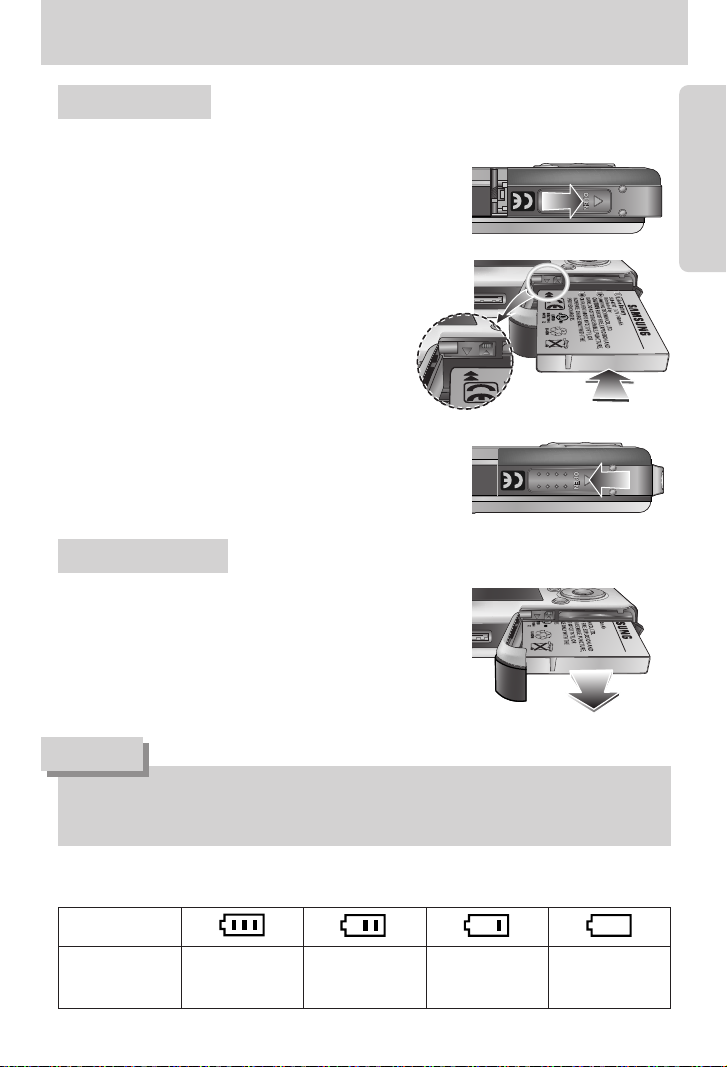
=17=
GGüüçç KKaayynnaa¤¤››nnaa BBaa¤¤llaann››yyoorr
Pilleri kullanma
: Pilleri takt›ktan sonra foto¤raf makinesi aç›lmazsa, pillerin kutup
iflaretlerine (- ve +) göre do¤ru tak›l›p tak›lmad›klar›n› kontrol edin.
2. Kutuplara (+ / -) dikkat ederek pilleri tak›n.
3. Pil bölmesi kapa¤›n› kapatmak için, "klik" sesi
duyulana kadar itin.
Pilileri ç›kartma
1. Foto¤raf makinesini kapat›n. Pil bölmesi kapa¤›n›
aç›n ve pil tutucuyu yana getirin. Pil serbest kal›r.
2. Pili ç›kart›n ve pil bölmesi kapa¤›n› kapat›n.
LCD monitörde görüntülenen 4 pil durumu göstergesi vard›r.
1. Pil bölmesi kapa¤›n› ok yönünde iterek aç›n.
Bölme kapa¤› aç›ld›¤›nda, pil kapa¤› bölmesini zorlamay›n. Bu, pil bölmesi kapa¤›n›n
bozulmas›na veya k›r›lmas›na sebep olabilir.
BB‹‹LLGG‹‹
Pil durumu
Pil göstergesi
Pil tam flarj edildi
Düflük pil kapasitesi
(Yeni bir pil haz›rlay›n)
Düflük pil kapasitesi
(Yeni bir pil haz›rlay›n)
Düflük pil kapasitesi
(Yeni bir pil haz›rlay›n)
Page 18
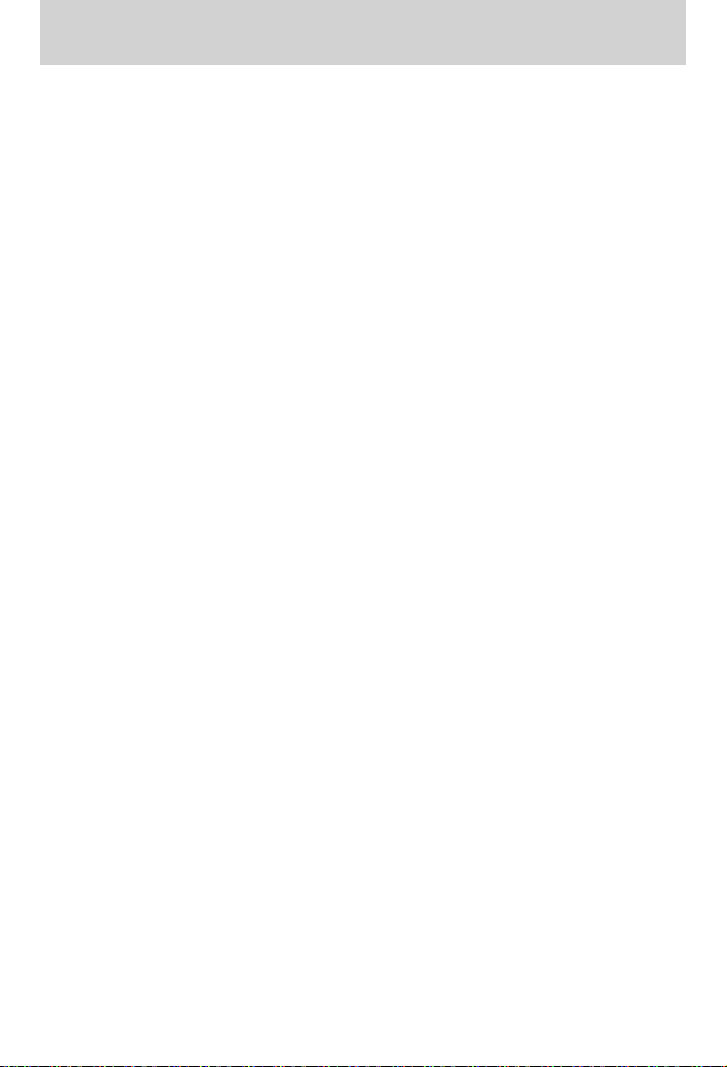
=18=
BBeelllleekk kkaarrtt››nn››nn kkuullllaann››mm›› iillee iillggiillii yyöönneerrggeelleerr
Yeni sat›n ald›¤›n›z bir belle¤i ilk kez kullan›yorsan›z, foto¤raf makinesinin tan›yamad›¤› veriler
veya farkl› bir foto¤raf makinesi ile çekilmifl görüntüler içeriyorsa, bellek kart›n› muhakkak
biçimlendirin (97. sayfaya bak›n›z).
Bellek kart›n› takarken veya ç›kart›rken foto¤raf makinesini kapat›n.
Bellek kart›n›n s›k ve uzun süre kullan›m› zamanla bellek kart›n›n performans›n› azalt›r.
Böyle bir durumda,yeni bir bellek kart› alman›z gerekir.
Bellek kart›n›n afl›nma ve y›pranmas› Samsung garantisi kapsam›na girmez.
Bellek kart› hassas bir elektronik ayg›tt›r.
Bellek kart›n› bükmeyin, düflürmeyin veya a¤›r darbeye maruz b›rakmay›n.
Bellek kart›n› güçlü elektronik veya manyetik alanlar olan ortamlarda, örne¤in hoparlör veya
TV al›c›lar›n›n yak›n›nda saklamay›n.
Lütfen afl›r› s›cakl›k olan ortamlarda kullanmay›n veya saklamay›n.
Bellek kart›n›n kirlenmesini veya s›v›larla temas›n› engelleyin.
Böyle bir durumda, bellek kart›n› temiz bir bezle temizleyin.
Bellek kart›n› kullanmad›¤›n›z zaman lütfen kutusunda saklay›n.
Uzun süreli kullan›m s›ras›nda ve sonras›nda, bellek kart›n›n ›s›nd›¤›n› fark edebilirsiniz.
Bu gayet ola¤and›r.
Baflka bir dijital foto¤raf makinesinde kullan›lan bir bellek kart›n› kullanmay›n. Bellek kart›n› bu
makinede kullanmak için, önce bellek kart›n› bu makineyi kullanarak biçimlemdirin.
Baflka bir dijital foto¤raf makinesi veya bellek kart› okuyucusunda biçimlendirilmifl bir bellek
kart›n› kullanmay›n.
Bellek kart›n afla¤›daki durumlardan birine maruz kal›rsa, kaydedilmifl veriler bozulabilir :
- Bellek kart› hatal› kullan›ld›¤›nda.
- Kay›t, silme (biçimlendirme) veya okuma s›ras›nda güç dü¤mesi kapat›l›r veya bellek kart›
ç›kart›l›rsa.
Samsung kay›p verilerden dolay› sorumlu tutulamaz.
Önemli verileri yedek olarak disket, sabit disk, CD gibi di¤er ortamlara kopyalaman›z önerilir.
E¤er yetersiz bellek varsa :
[Card Full!] mesaj› görünecek ve foto¤raf makinesi çal›flmayacakt›r. Foto¤raf makinesindeki
bellek miktar›n› optimize etmek için bellek kart›n› de¤ifltirin ya da belle¤e kaydedilen gereksiz
görüntüleri silin.
Page 19
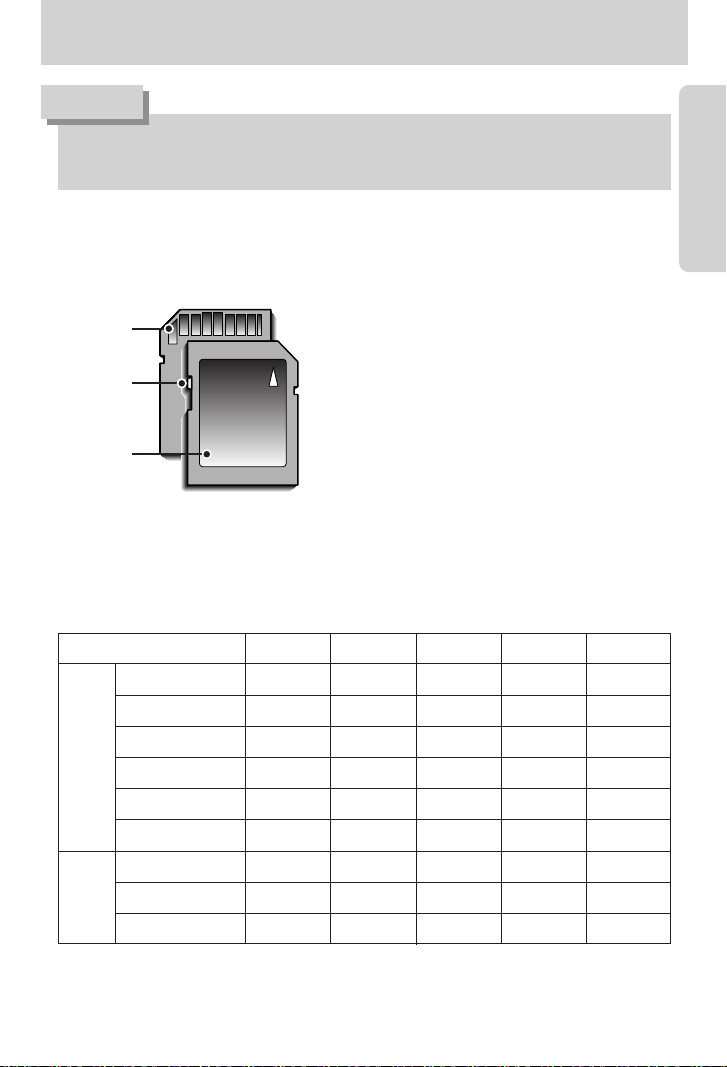
=19=
BBeelllleekk kkaarrtt››nn››nn kkuullllaann››mm›› iillee iillggiillii yyöönneerrggeelleerr
[ SD(Secure Digital) bellek kart› ]
Yazma
korumas›
anahtar›
Etiket
Kart pimleri
Foto¤raf makinesi SD Bellek Kartlar› ve MMC (Çoklu Ortam Kart›) kullanabilir. MMC kullan›m›
hakk›nda ürünle birlikte verilen k›lavuza baflvurunuz.
SD bellek kart›nda görüntülerin silinmesini veya
biçimlendirilmesini önleyen bir yazma korumas›
anahtar› vard›r.
Anahtar› SD bellek kart›n›n alt›na kayd›rd›¤›n›za,
veriler korunur. Anahtar› SD bellek kart›n›n
üstüne kayd›rd›¤›n›za, veri korumas› iptal edilir.
Bir foto¤raf çekmeden önce anahtar› SD bellek
kart›n›n üstüne kayd›r›n.
32 MB'l›k bellek kullan›rken, belirlenen çekim kapasitesi afla¤›daki gibi olacakt›r.
Görüntü kapasiteleri nesne ve bellek kart›n›n türü gibi farkl› durumlardan etkilenebilece¤inden
bu rakamlar yaklafl›k de¤erlerdir.
❈Film klibi kayd› s›ras›nda yak›nlaflt›rma dü¤melerine bas›lmaz.
Yak›nlaflt›rma ifllemi ile kay›t süreleri de¤ifltirilebilir.resimlerdir.
Foto¤raf makinesi durum ›fl›¤› yan›p sönerken bellek kart›n› ç›karmay›n, çünkü bu durum
bellek kart›ndaki tarihe zarar verebilir.
BB‹‹LLGG‹‹
Kaydedilen görüntü boyutu S. Fine Fine Normal
30FPS 15FPS
5M(2592x1944) 11 21 32 - -
4M(2272x1704) 14 27 40 - -
3M(2048x1536) 17 33 49 - -
2M(1600x1200) 28 52 75 - -
1M(1024x768) 66 111 151 - -
VGA(640x480) 149 217 275 - -
640(640X480) - - -
Yaklafl›k 2DK
Yaklafl›k 4DK
320(320X240) - - -
Yaklafl›k 4DK
Yaklafl›k 8DK
160(160X128) - - -
Yaklafl›k 8DK Yaklafl›k 15DK
Dura¤an
görüntü
∗ Film
klipi
Page 20
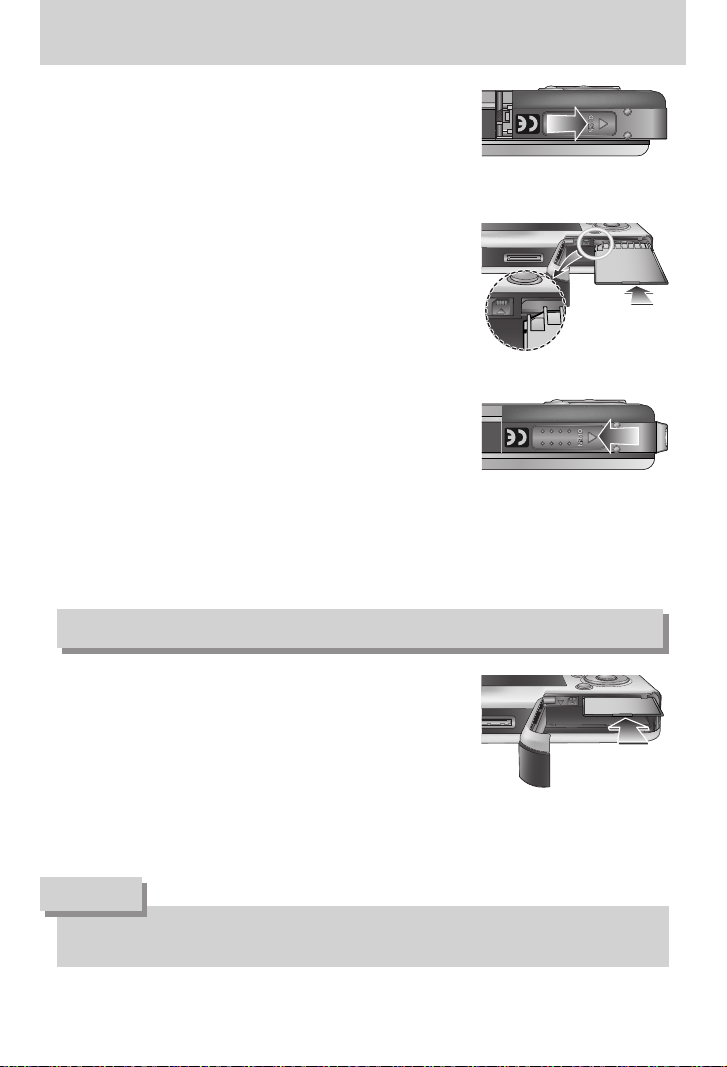
=20=
BBeelllleekk kkaarrtt››nn››nn ttaakk››llmmaass››
3. Pil bölmesi kapa¤›n› kapatmak için, "klik" sesi duyulana
kadar itin.
Bellek kart› düzgün bir flekilde kayarak oturmazsa, takmak
için zorlamay›n. Takma yönünü kontrol edin ve do¤ru
biçimde tak›n. Bellek kart› ters takmay›n.
Aksi takdirde bellek kart› yuvalar› hasar görebilir.
1. Güç dü¤mesini kullanarak makineyi kapat›n.
Pil bölmesi kapa¤›n› aç›n ve bellek kart›n› resimde
gösterildi¤i bast›r›p serbest kalmas›n› sa¤lay›n.
2. Bellek kart›n› ç›kart›n ve pil bölmesi kapa¤›n› kapat›n.
2. Bellek kart›n›n ön k›sm›n› foto¤raf makinesinin ön k›sm›na
(objektif) ve kart pimleri makinenin arkas›na (LCD monitör)
bakacak flekilde yerlefltirin ve bir "klik" sesi duyana kadar
bellek kart›n› kart yuvas›na itin.
1. Foto¤raf makinesini kapat›n ve pil bölmesi kapa¤›n› ok
yönünde çekerek aç›n.
BBeelllleekk kkaarrtt››nn››nn çç››kkaarrtt››llmmaass››
Foto¤raf makinesi aç›kken, bellek kart› tak›ld›¤› veya ç›kart›ld›¤›nda makine kapan›r.
BB‹‹LLGG‹‹
Page 21
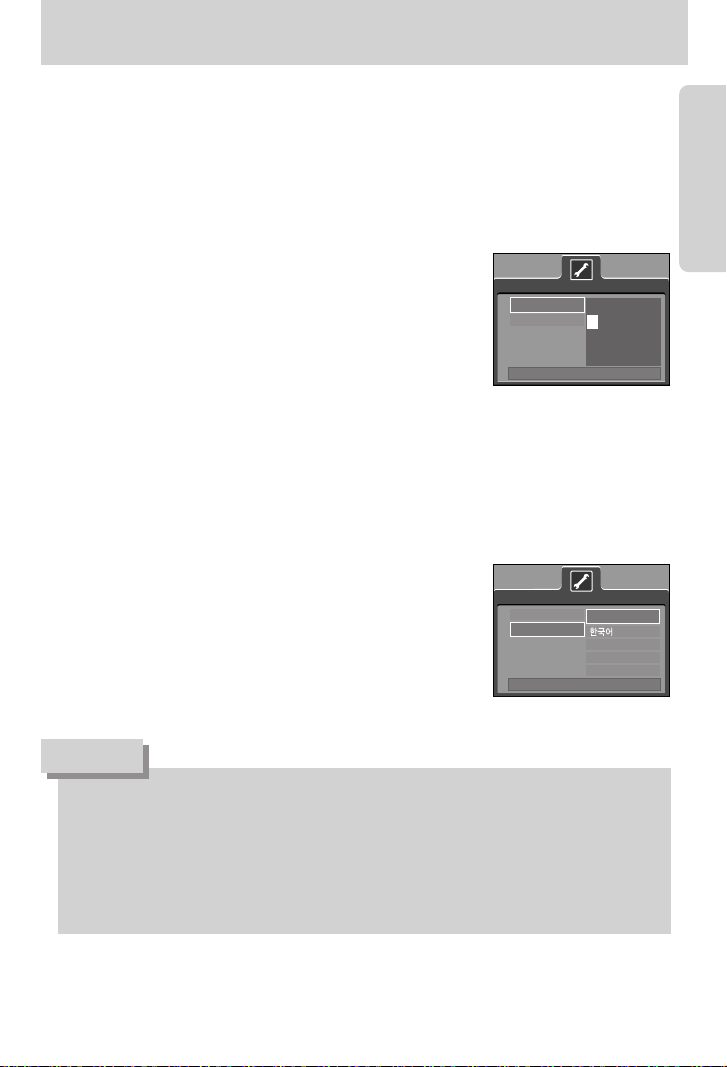
=21=
FFoottoo¤¤rraaff MMaakkiinneessiinnii ‹‹llkk KKeezz KKuullllaanndd››¤¤››nn››zzddaa
Foto¤raf makinesini ilk kez kullanmadan önce, flarj edilebilir pili tamamen flarj edin.
Foto¤raf makinesi ilk kez aç›ld›¤›nda, LCD monitörde tarih, saat ve dil ayar› için bir menü
görünür. Tarih, saat ve dil ayarland›ktan sonra bu menü görüntülenmez. Foto¤raf makinesini
kullanmadan önce tarih, saat ve dili ayarlay›n.
Tarih, saat ve tarih biçimi ayar›
1. YUKARI/ AfiA⁄I dü¤mesine basarak [Date&Time]
menüsünü seçin ve SA⁄ tufluna bas›n.
2. YUKARI/ AfiA⁄I/ SOL/ SA⁄ dü¤mesine basarak
istedi¤iniz alt menüyü seçin.
SA⁄ tuflu : YIL/AY/ GÜN/ SAAT/ DAK‹KA/ TAR‹H
B‹Ç‹M‹ seçimi.
21 dil aras›nda seçim yapabilirsiniz. Bunlar afla¤›da listelenmifltir:
‹ngilizce, Korece, Frans›zca, Almanca, ‹spanyolca, ‹talyanca, Basitlefltirilmifl Çince,
Geleneksel Çince, Japonca, Rusça, Portekizce, Hollandaca, Danimarkaca, ‹sveççe,
Fince, Taylandca, Bahasa dili (Malezyaca/Endonezyaca), Arapça, Macarca, Çekçe ve
Lehçe.
Foto¤raf makinesi yeniden bafllat›ld›¤›nda bile, dil ayar› korunur.
BB‹‹LLGG‹‹
Dil ayar›
1. YUKARI/ AfiA⁄I dü¤mesine basarak [Language]
menüsünü seçin ve SA⁄ tufluna bas›n.
2. YUKARI/ AfiA⁄I dü¤mesine basarak istedi¤iniz alt
menüyü seçin ve Tamam tufluna bas›n.
Ayarlar tamamland›ktan sonra, menü ekran›ndan ç›kmak
için MENÜ dü¤mesine iki defa bas›n.
SOL tuflu : ‹mleç tarih ve saat ayar› menüsünün ilk ö¤esi
üzerindeyse, imleci [Date&Time] ana menüsü üzerine getirir.
Di¤er durumlarda, imleç bulundu¤u konumun soluna kayar.
YUKARI/ AfiA⁄I Dü¤mesi : her ö¤enin de¤erini de¤ifltirir.
Date&Time
Language
Setup
Back:
Set:OK
05/05/01 13:00
yy/ mm/dd
Date&Time
Language
ENGLISH
FRANÇAIS
DEUTSCH
ESPAÑOL
Setup
Back:
Set:OK
Page 22
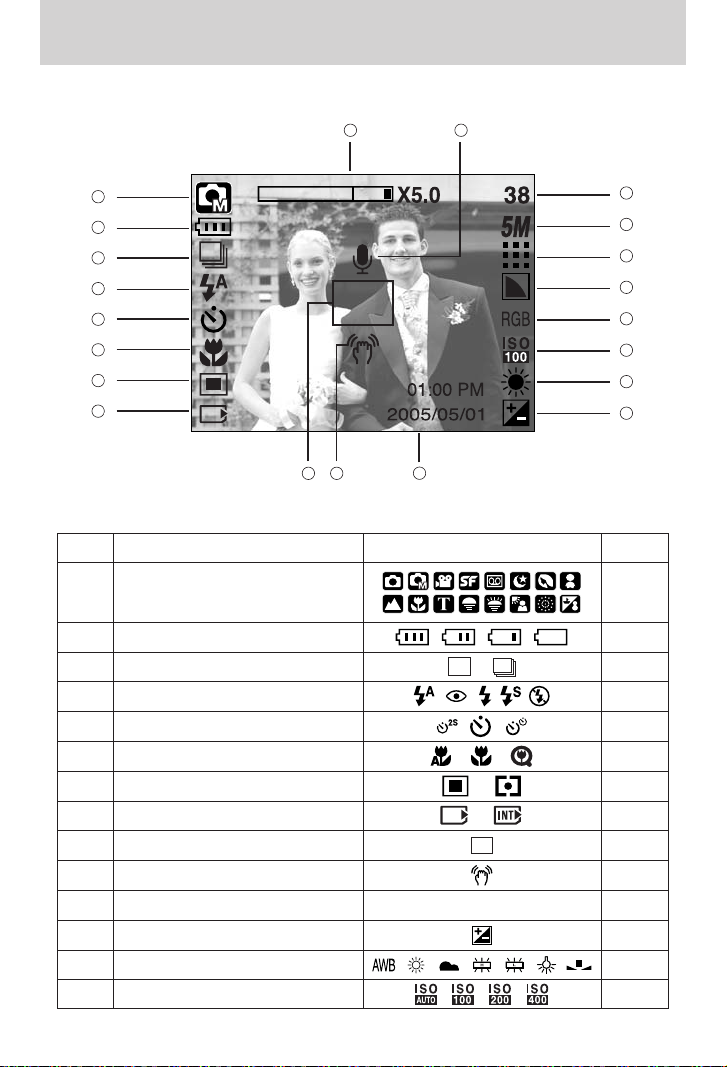
=22=
LLCCDD mmoonniittöörr ggöösstteerrggeessii
LCD monitör çekim fonksiyonlar› ve seçimler hakk›nda bilgileri görüntüler.
[ Görüntü ve Dolu Durum ]
No. Tan›m Simgeler Sayfa
2 Pil
s.
17
3 Sürekli çekim
s.
52
4 Flafl
s.
36
5 Otomatik zamanlay›c›
s.
38
6 Makro
s.
33
7 Ölçüm
s.
52
8 Kart tak›ld› göstergesi 9 Otomatik odak karesi -
10 Foto¤raf makinesi sars›nt› uyar›s›
s.
29
11 Tarih/ Saat 2005/05/01 01:00 PM
s.
98
12 Poz dengeleme
s.
44
13 Beyaz dengesi
s.
43
14 ISO
s.
43
Kay›t modu
1
s.
49
2
1
3
4
5
6
7
8
9 10
11
12
13
14
15
16
17
18
19
2021
Page 23

=23=
LLCCDD mmoonniittöörr ggöösstteerrggeessii
KKaayy››tt mmoodduunnuunn ddee¤¤iiflflttiirriillmmeessii
[Mode] menüsünün seçilmesi
1. Pilleri tak›n. (s.17).
2. Bellek kart›n› tak›n (s.20). Bu makinede 48 MB dahili bellek oldu¤undan, bellek kart›
takman›z gerekmez. Bellek kart› tak›l› de¤ilse, resim dahili bellekte saklan›r. Bellek kart›
tak›l›rsa, resim bellek kart›nda saklan›r.
Foto¤raf makinesinin arkas›na yerlefltirilen M (Mod) dü¤mesini ve [Mode], [Mode set]
menüsünü kullanarak istedi¤iniz çal›flma modunu seçebilirsiniz. Otomatik, manuel, Ses
Kayd›, film klibi, sahne (gece, dikey, çocuk, yatay, metin, yak›n çekim, gün bat›m›, flafak,
arkaplan ›fl›¤›, havai fiflek, kumsal ve kar) foto¤raf makinesi modlar› bulunmaktad›r. MP3
modu hakk›nda ayr›nt›l› bilgi almak için 106. sayfaya bak›n.
15 RGB
RRGGBB
s.
42
16 Keskinlik
s.
53
17 Görüntü kalitesi / Çerçeve oran›
s.
51
Kalan çekilebilir foto¤raf say›s› 38
Kalan süre (Film klipi/ Ses kayd›) 00:01:30/ 01:00:00
20 Sesli not/ Mikrofon kapal›
s.
32/26
19
18
s.
50
s.
19
Görüntü boyutu
Optik/ Dijital Yak›nlaflt›rma çubu¤u/
Dijital Yak›nlaflt›rma oran›
21
s.
31
Still/ Movie/ MP3
Full
Mode
3. Pil bölmesi kapa¤›n› kapat›n.
4. Foto¤raf makinesini açmak için güç dü¤mesine bas›n.
5. Menü dü¤mesine bast›¤›n›zda menu görünecektir.
6. [Mode] menüsünü seçmek için YUKARI/ AfiA⁄I dü¤mesini
kullan›n.
7. YUKARI/ AfiA⁄I dü¤mesine basarak [Still/ Movie/ MP3]
veya [Full] alt menüsünü seçin.
- [Still / Movie/ MP3] : [Mode set] menüsünde seçilen bir dura¤an görüntü modu ve film klibi
modu seçilebilir. [Mode set] menüsünün kullan›m› hakk›nda ayr›nt›l›
bilgi almak için 49. sayfaya bak›n.
- [Full] : Otomatik, Manuel, Ses Kayd›, Film klibi ve sahne modlar› seçilebilir.
8. MENÜ dü¤mesine bast›¤›n›zda menü görünmez olur.
Page 24
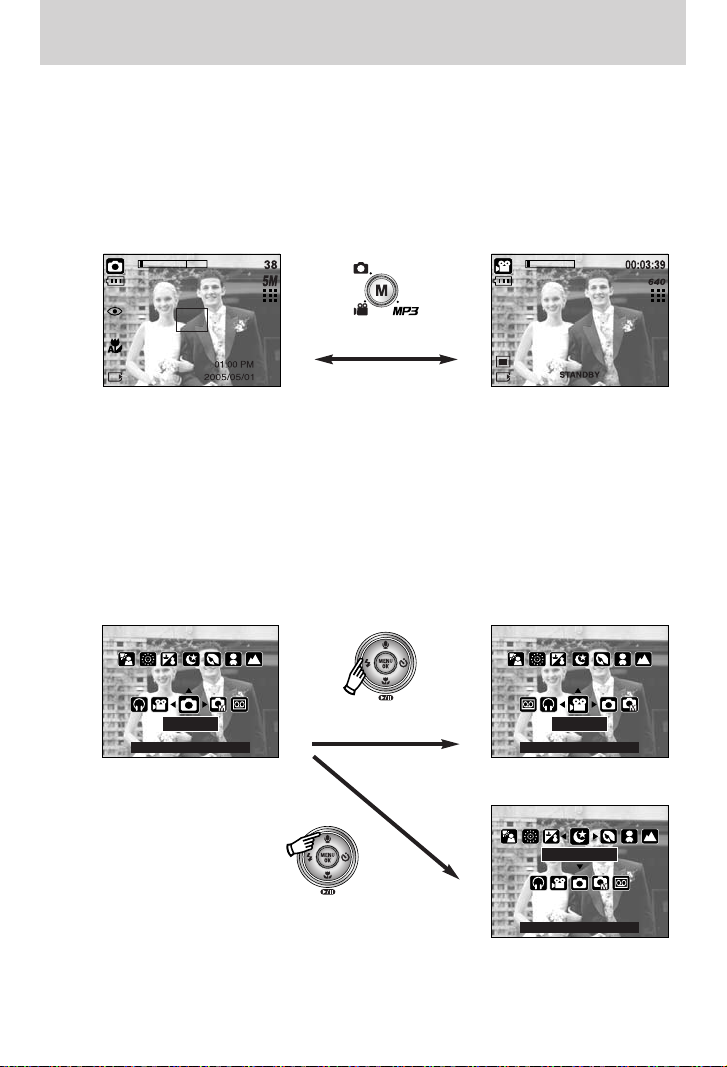
=24=
KKaayy››tt mmoodduunnuunn ddee¤¤iiflflttiirriillmmeessii
Kay›t modunun de¤ifltirilmesi: E¤er [Still / Movie/ MP3] menüsü seçilmiflse
1-4 ad›mlar› [Mode] menüsünün seçilmesinde kullan›lan ad›mlar ile ayn›d›r.
5. Hemen önce kullan›lan kay›t modu görünecektir.
6. Foto¤raf makinesinin arkas›na yerlefltirilen M (Mod) dü¤mesine bas›n ve kay›t modu film
klip modunu de¤ifltirecektir.
7. M (Mod) dü¤mesine iki kez bas›n ve [Mode set] menüsünde seçilen dura¤an görüntü
modu seçilecektir.
Kay›t modunun de¤ifltirilmesi : [Full] menu seçilmiflse
1-4 ad›mlar› [Mode] menüsünün seçilmesinde kullan›lan ad›mlar ile ayn›d›r.
5. Hemen önce kullan›lan kay›t modu görünecektir.
6. Foto¤raf makinesinin arkas›na yerlefltirilen M (Mod) dü¤mesine bas›n ve mod seçim
menüsü görünecektir.
7. Otomatik, Manuel, Sesli Kay›t, MP3, Film klibi veya Sahne modlar›n› seçmek için Sol/Sa¤
dü¤mesine bas›n. Otomatik, Manuel, Ses Kayd›, Film klibi menü sat›r›na ve Sahne menü
sat›r›na gitmek için, Yukar›/Afla¤› dü¤mesine bas›n.
8. M (Mod) dü¤mesine bast›¤›n›zda mod seçim menüsü kaybolacakt›r.
M (Mod) dü¤mesine bas›lmas›
[ OTOMAT‹K mod ]
[ F‹LM KL‹P‹ modu ]
Yukar› dü¤mesine basmak
Night
[Sahne modunun seçilmesi]
Sol dü¤meye basmak
[Mod seçim menüsü]
Auto
Set : OK/M
Movie
[Film klibi modunu seçmek]
Set : OK/M
Set : OK/M
Page 25
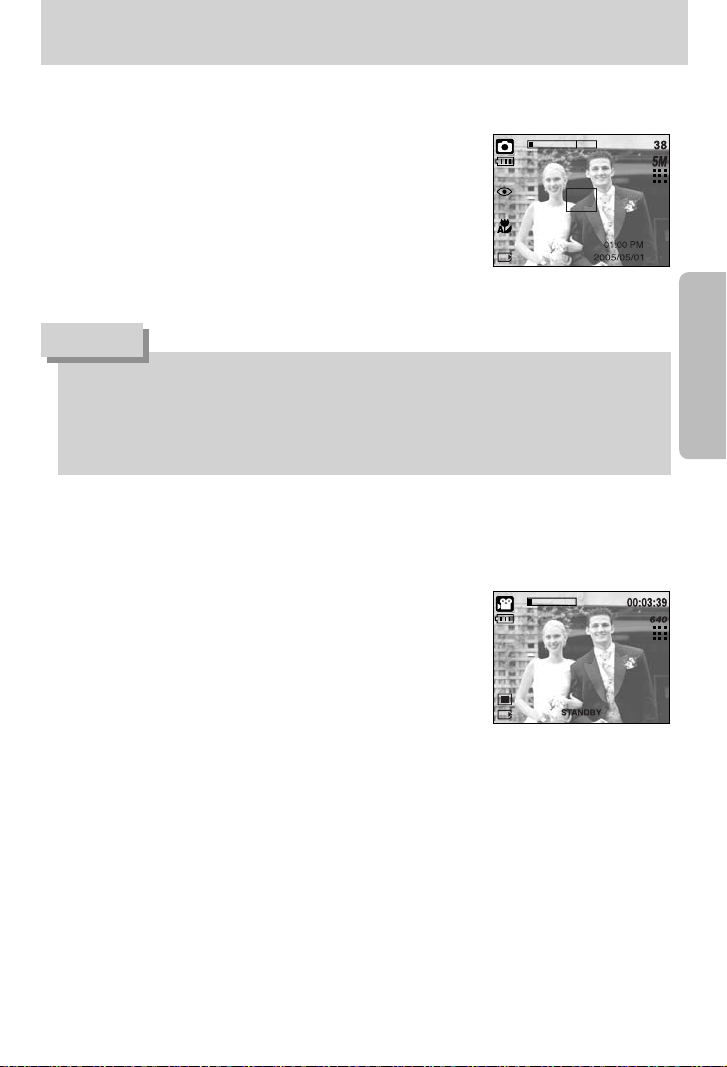
=25=
KKaayy››tt mmoodduunnuu bbaaflflllaattmmaa
Otomatik modu nas›l kullan›l›r
Basit dura¤an görüntüler çekmek için bunu kullan›n.
1. [Mode] menüsündeki [Full] alt menüsünü seçin (s.23).
2. M (Mod) dü¤mesine basarak Otomatik modu seçin (s.24).
3. Foto¤raf makinesini resmin konusuna yöneltin ve LCD
monitörü kullanarak görüntüyü oluflturun.
4. Resmi çekmek için deklanflör dü¤mesine bas›n.
Film klipi modunun kullan›m›
Bellek kapasitesinin haz›r kay›t süresi olanak sa¤lad›¤› sürece film klibi kaydedilebilir.
Deklanflör dü¤mesine yar›m bast›¤›n›zda otomatik odak k›rm›z›ya dönüflürse, foto¤raf
makinesi resmi çekilecek konuya odaklanam›yor demektir. Bu durumda foto¤raf makinesi
net bir görüntü yakalayamaz.
Resim çekerken objektifin veya flafl›n önünü kapatmay›n.
BB‹‹LLGG‹‹
[ OTOMAT‹K mod ]
[ F‹LM KL‹P‹ modu]
1. [Mode] menüsündeki [Full] alt menüsünü seçin (s.23).
2. M (Mod) dü¤mesine basarak Film klip modunu seçin
(s.24).
3. Foto¤raf makinesini resmin konusuna yöneltin ve LCD
monitörü kullanarak görüntüyü oluflturun.
4. Deklanflöre yar›m bas›n, kullan›labilir kay›t süresi izin
verdi¤i uzunlukta film klipi kaydedilir. Deklanflörü
b›rakt›¤›n›zda da klip kayd› devam eder. Kayd› durdurmak
isterseniz deklanflöre tekrar bas›n.
❈Görüntü boyutu ve türü afla¤›da listelenmifltir.
- Görüntü boyutu: 640X480, 320X240, 160X128 (Seçilebilir)
- Dosya türü: AVI (MPEG-4)
Page 26
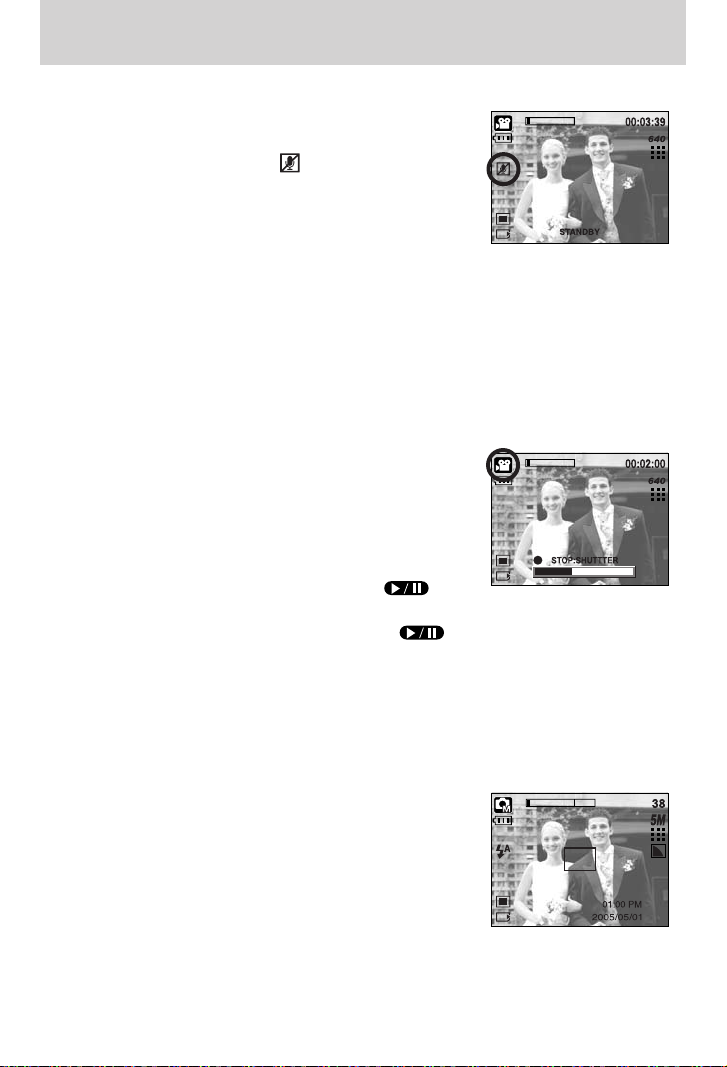
=26=
5. Kayda devam etmek için Duraklat dü¤mesine ( ) tekrar bas›n.
6. Kayd› durdurmak isterseniz deklanflöre tekrar bas›n.
KKaayy››tt mmoodduunnuu bbaaflflllaattmmaa
Manuel modu nas›l kullan›l›r
Otomatik modun seçilmesi foto¤raf makinesini en uygun ayarlarla yap›land›r›r. Yine de, aç›kl›k
de¤eri ve obtüratör h›z› d›fl›ndaki tüm fonksiyonlar› manuel olarak yap›land›rabilirsiniz.
Film klipi kaydederken duraklatma (Art arda kay›t).
Bu foto¤raf makinesi bir film klipi kaydederken, istenmeyen sahnelerde geçici olarak
durdurman›z› sa¤lar. Bu ifllevi kullanarak, birden çok film klipi oluflturmak zorunda kalmadan
sen sevdi¤iniz sahneleri bir film klipine kaydedebilirsiniz.
Art Arda Kayd› Kullanma
1-2 aras› ad›mlar F‹LM KL‹P‹ modu ile ayn›d›r.
3. Foto¤raf makinesini resmin konusuna yöneltin ve LCD
monitörü kullanarak görüntüyü oluflturun. Deklanflöre tekrar
kez bas›n, kullan›labilir kay›t süresi izin verdi¤i uzunlukta klip
kaydedilebilir. Deklanflörü b›rakt›¤›n›zda da klip kayd› devam
eder.
4. Kayd› duraklatmak için Duraklat dü¤mesine ( )
bas›n.
Film klibinin ses olmadan kaydedilmesi
Film klibini sessiz kaydedebilirsiniz.
1-3 aras› ad›mlar F‹LM KL‹P‹ modu ile ayn›d›r.
4. Yukar› dü¤mesine bas›n ve ( ) simgesi LCD
monitöründe görünecektir.
5. Deklanflöre bas›n ve film klibi ses olmadan kalan kay›t
süresi boyunca kaydedilecektir.
6. Kayd› durdurmak için deklanflöre tekrar bas›n.
[ MANUEL mod ]
[
Bir film klipinin art arda kaydedilmesi
]
1. [Mode] menüsündeki [Full] alt menüsünü seçin (s.23).
2. M (Mod) dü¤mesine basarak Manuel modunu seçin. (s.24).
3. Foto¤raf makinesini resmin konusuna yöneltin ve LCD
monitörü kullanarak görüntüyü oluflturun.
4. Resmi çekmek için deklanflör dü¤mesine bas›n.
Page 27
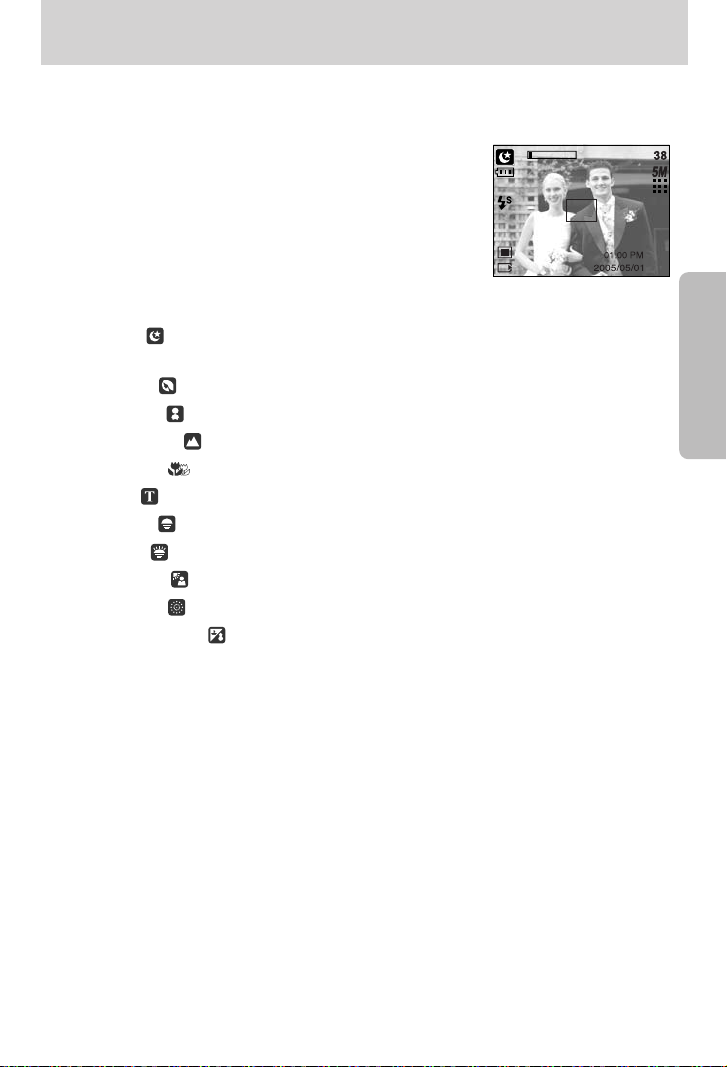
=27=
KKaayy››tt mmoodduunnuu bbaaflflllaattmmaa
Sahne modlar› nas›l kullan›l›r
Çeflitli çekim durumlar› için en iyi ayarlar› kolayca yap›land›rmak için menüyü kullan›n.
[ SAHNE modu ]
1. [Mode] menüsündeki [Full] alt menüsünü seçin (s.23).
2. M(Mod) dü¤mesine basarak Sahne modunu seçin (s.24).
3. Foto¤raf makinesini resmin konusuna yöneltin ve LCD
monitörü kullanarak görüntüyü oluflturun.
4. Resmi çekmek için deklanflör dü¤mesine bas›n.
❈Sahne modlar› afla¤›da listelenmifltir.
[Night]( ) : Gece veya di¤er karanl›k koflullarda dura¤an görüntüler çekmek
için bunu kullan›n.
[Portrait]( ) : Bir kiflinin resmini çekmek için.
[Children]( ) : Hareket halindeki çocuklar›n dura¤an resmini çekmek için.
[Landscape]( ) : Yeflil a¤açlar ve mavi gök olan manzaralar.
[Close up]( ) : Bitkiler ve böcekler gibi küçük nesnelerin yak›n çekimi.
[Text]( ) : Bir belgenin foto¤raf›n› çekmek için bu modu kullan›n.
[Sunset]( ) : Günefl do¤uflunun görkemi.
[Dawn]( ) : Günbat›m› sahneleri.
[Backlight]( ) : Arkadan ›fl›¤›n yol açt›¤› gölgeler olmadan portre çekimi.
[Firework]( ) : Havai fiflek sahneleri.
[Beach & Snow]( ) : Deniz, göl, kumsal ve kar manzaralar› için.
Page 28
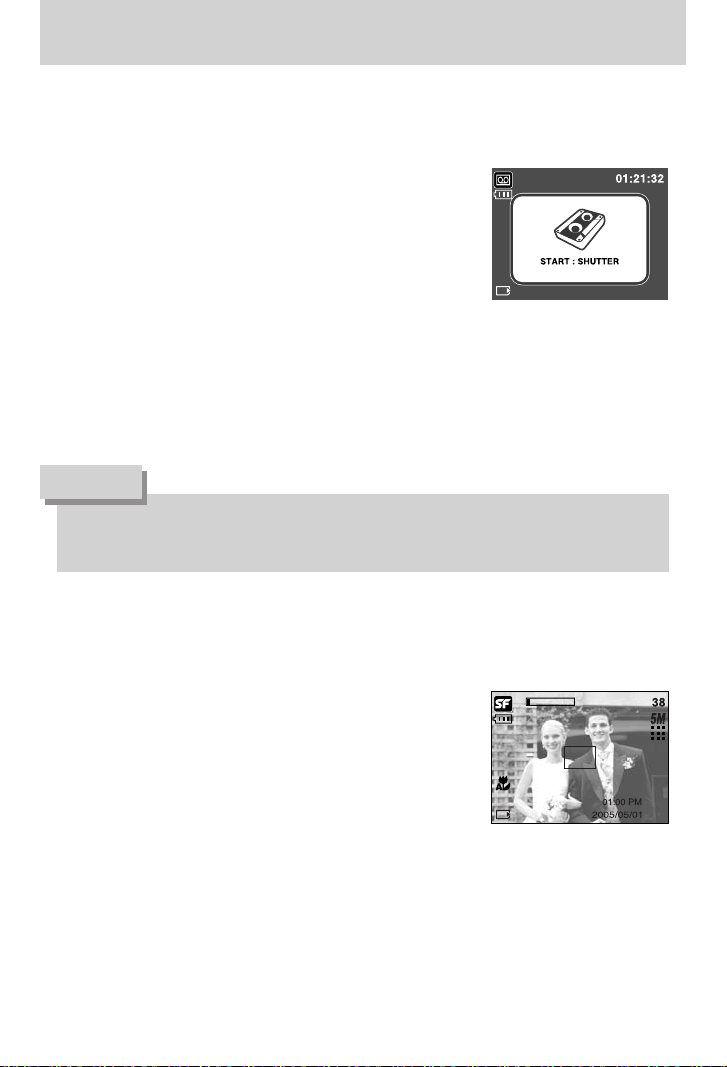
=28=
KKaayy››tt mmoodduunnuu bbaaflflllaatt››yyoorr
Sizinle foto¤raf makinesi (mikrofon) aras›nda 40 cm uzakl›k ses kaydetmek için en uygun
uzakl›kt›r.
BB‹‹LLGG‹‹
SES KAYDI modu nas›l kullan›l›r
Bellek kapasitesinin kullan›labilir kay›t zaman› izin verdi¤i sürece ses kayd› yap›labilir.
(Maks: 1 saat)
SF modu nas›l kullan›l›r
Zay›f iç mekan ›fl›kland›rma koflullar›nda, Güvenlik Flafl› flafl kullanmadan iyi bir görüntü
alman›za yard›mc› olacakt›r. SF modu her foto¤raf makinesi modunda seçilebilir.
[ SES KAYIT modu ]
[ SF modu ]
1. [Mode] menüsünde (s.23) [Full] alt menüsünü seçin.
2. M (Mod) dü¤mesine basarak Sesli Kay›t modu'nu seçin.
(s.24)
3. Sesi kaydetmek için deklanflöre bas›n.
- Deklanflöre bir kez bas›n ve kullan›labilir kay›t zaman›
(Maks: 1 saat) izin verdi¤i sürece ses kaydedilir. Deklanflör
serbest b›rak›lsa dahi ses kaydedilmeye devam edecektir.
- Kayd› durdurmak isterseniz, deklanflöre tekrar bas›n.
- Dosya türü: WAV
1. SF mod dü¤mesine bas›n.
2. Resmi çekmek için deklanflör dü¤mesine bas›n.
❈ SF ifllevi hakk›nda ayr›nt›l› bilgi almak için 41. sayfaya
bak›n›z.
Page 29
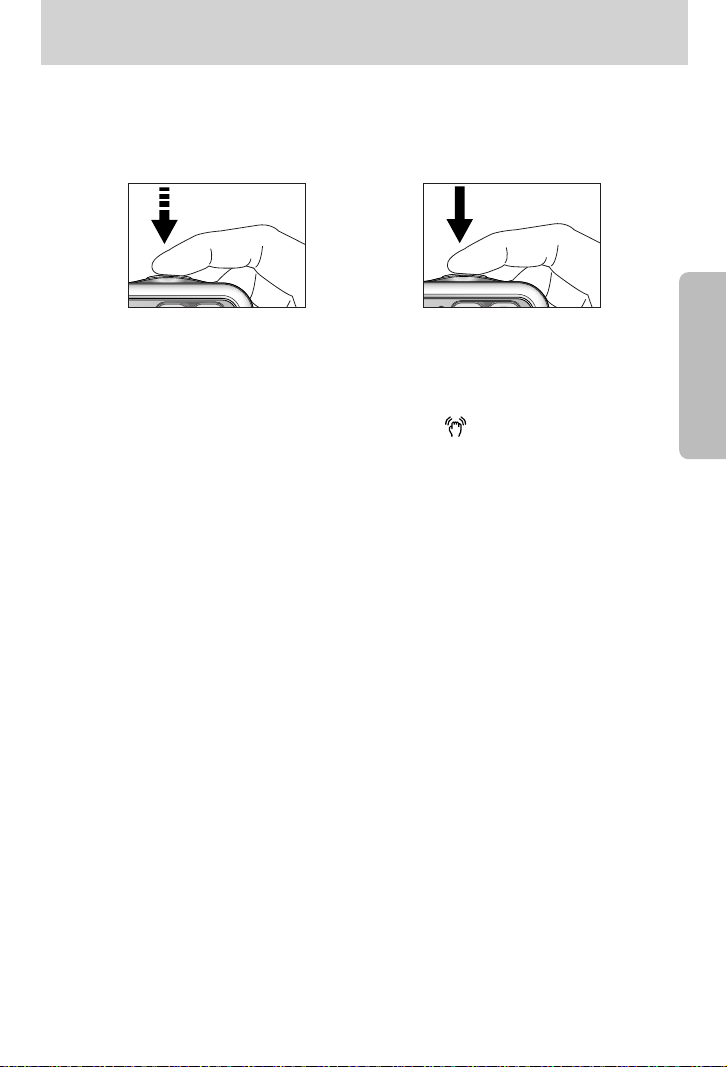
=29=
FFoottoo¤¤rraaff ÇÇeekkiimm MMoodduu
Deklanflöre yar›m basma.
Odak ve flafl pili flarj durumunu kontrol etmek için tekrar deklanflöre hafifçe bas›n.
Resmi çekmek için DEKLANfiÖRE bas›n.
Kay›t yap›labilir süre çekim koflullar›na ve foto¤raf makinesi ayarlar›na ba¤l› olarak de¤iflebilir.
Zay›f ›fl›kland›rma durumunda Flash Kapal› ve Yavafl senkro modu seçildi¤inde, LCD
monitöründe foto¤raf makinesi sars›nt› uyar›s› göstergesi ( ) görünebilir. Bu durumda,
foto¤raf makinesini sa¤lam bir zeminde destekleyin ya da flafl modunu flafl çekim moduna
de¤ifltirin.
Ifl›¤a karfl› dengelenmifl çekim : Günefl ›fl›¤› yönünde foto¤raf çekmeyin. Günefle karfl› foto¤raf
çekilirse, foto¤raf karanl›k olabilir. Günefle karfl› foto¤raf
çekmek için sahne çekim modunda [Backlight] (27. sayfaya
bak›n›z), sürekli flafl (36. sayfaya bak›n›z), spot yan ›fl›k
(52. sayfaya bak›n›z), veya poz dengelemeyi (44. sayfaya
bak›n›z) çekin.
Resim çekerken objektifin veya flafl›n önünü kapatmay›n.
Vizörden görülenle 1,5 metreden yak›n mesafeden çekilen resimler aras›nda farkl›l›k
olabilece¤inden, bu resimleri çekerken LCD monitörü kullanman›z önerilir.
- Kontrast› az bir nesnenin foto¤raf›n› çekerken.
- Nesne çok yans›t›c› veya parlaksa.
- Nesne yüksek h›zda hareket ediyorsa.
- Güçlü yans›yan ›fl›k varsa veya artalan çok parlaksa.
- Nesnenin sadece yatay çizgileri varsa veya çok darsa (örne¤in çubuk veya bayrak dire¤i).
- Ortam karanl›ksa.
[ Deklanflöre hafifçe bas›n ] [ Deklanflöre bas›n ]
Page 30
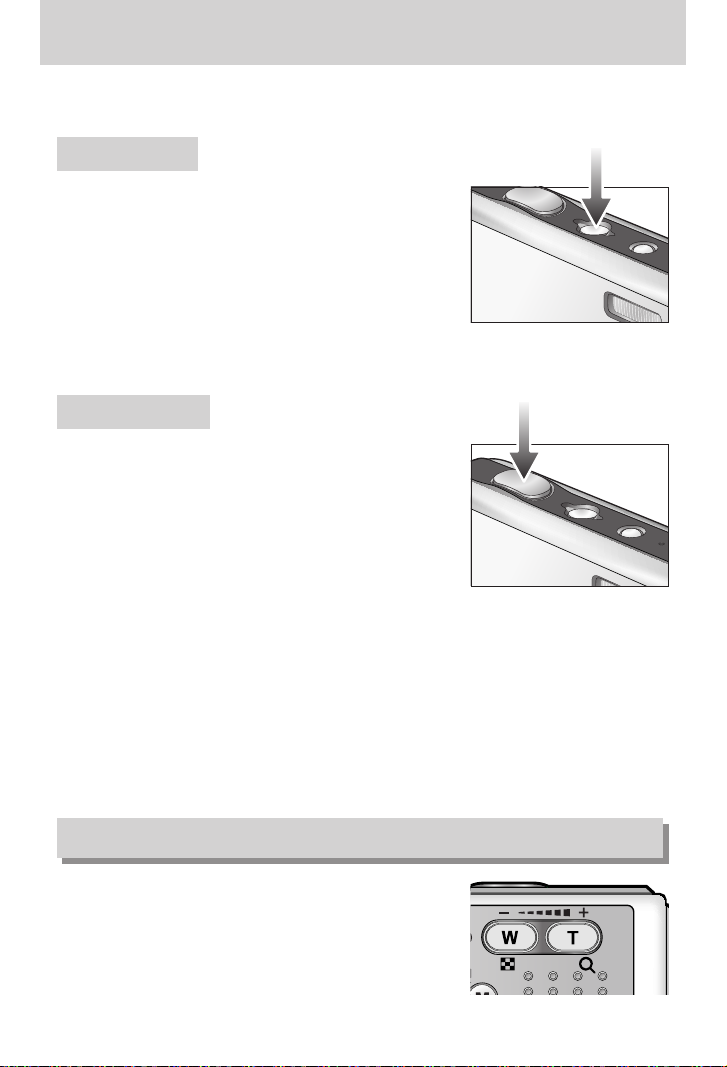
=30=
FFoottoo¤¤rraaff mmaakkiinneessiinnii aayyaarrllaammaakk iiççiinn mmaakkiinnee ddüü¤¤mmeelleerriinniinn kkuullllaann››mm››
Kay›t mod ifllevi foto¤raf makinesinin dü¤meleri kullan›larak ayarlanabilir.
GÜÇ dü¤mesi
DEKLANfiÖR
Menü görüntülenmedi¤inde bu dü¤me OPT‹K ZOOM veya
D‹J‹TAL ZOOM dü¤mesi ifllevi görür.
Foto¤raf makinesini açmak/ kapatmak için kullan›l›r.
Foto¤raf makinesi belirtilen süre kullan›lmazsa, pil
ömründen tasarruf için makine kendili¤inden kapan›r.
Otomatik kapanma ifllevi ile ilgili daha fazla bilgi için sayfa
96'e bak›n›z.
Resim çekmek ya da kay›t modunda ses kaydetmek için
kullan›l›r.
F‹LM KL‹P‹ modunda
Deklanflöre tam olarak bas›ld›¤›nda klip kayd› bafllar.
Deklanflöre yar›m bas›n, kullan›labilir kay›t süresi izin
verdi¤i uzunlukta film klipi kaydedilir. Kayd› durdurmak
isterseniz deklanflöre tekrar bas›n.
ZZOOOOMM WW//TT ddüü¤¤mmeessii
DURA⁄AN GÖRÜNTÜ modunda
Deklanflör dü¤mesine yar›m bas›ld›¤›nda otomatik odak devreye girer ve flafl durumu kontrol
edilir.
Deklanflöre tam olarak bas›ld›¤›nda foto¤raf çekilir ve çekimle ilgili veriler kaydedilir. Sesli not
kayd›n› seçerseniz, foto¤raf makinesi görüntü verilerini kaydetmeyi tamamlad›ktan sonra kay›t
bafllar.
Page 31

=31=
ZZOOOOMM WW// TT ddüü¤¤mmeessii
Bu foto¤raf makinesinde 3X optik zoom ve 5X dijital zoom fonksiyonu vard›r.
Her ikisi de kullan›ld›¤›nda toplam 15X zoom oran› elde edilir.
TELE Zoom
Optik zoom TELE : ZOOM T dü¤mesine bas›ld›¤›nda. Bu foto¤raf›n konusunu
yak›nlaflt›r›r, yani daha yak›n görünür.
Dijital zoom TELE : Maksimum (3X) optik zoom seçildi¤inde, ZOOM T dü¤mesine
bas›lmas› dijital zoom yaz›l›m›n› etkinlefltirir. ZOOM T dü¤mesinin
serbest b›rak›lmas› dijital zoom özelli¤ini istenen ayarda durdurur.
Maksimum dijital zoom (5X) seçildi¤inde, ZOOM T dü¤mesine
bas›lmas› etkili olmaz.
[ GEN‹fi zoom ] [ TELE zoom ] [ Dijital zoom 5,0X ]
ZOOM T
dü¤mesine
bas›ld›¤›nda
ZOOM T
dü¤mesine
bas›ld›¤›nda
GEN‹fi Zoom
Optik zoom GEN‹fi : ZOOM W dü¤mesine bas›ld›¤›nda. Bu foto¤raf›n konusunu
uzaklaflt›r›r, yani daha uzak görünür. ZOOM W dü¤mesine sürekli
bas›ld›¤›nda, foto¤raf makinesi maksimum zoom ayar›na ayarlan›r,
yani foto¤raf konusu foto¤raf makinesinden en uzakta görünür.
Dijital zoom GEN‹fi : Dijital zoom çal›fl›rken, ZOOM W dü¤mesine bas›lmas› dijital
zoom'u kademeli olarak azalt›r. ZOOM W dü¤mesi b›rak›ld›¤›nda
dijital zoom durur. ZOOM W dü¤mesine bas›lmas› dijital zoom'u
azalt›r ve sonra minimum ayara ulaflana kadar optik zoom azal›r.
[ TELE zoom ] [ Optik zoom 2X ] [ GEN‹fi zoom ]
ZOOM W
dü¤mesine
bas›ld›¤›nda
ZOOM W
dü¤mesine
bas›ld›¤›nda
[ Dijital zoom 5,0X ] [ TELE zoom ] [ GEN‹fi zoom ]
ZOOM W
dü¤mesine
bas›ld›¤›nda
ZOOM W
dü¤mesine
bas›ld›¤›nda
Optik zoom
Dijital zoom
Page 32

=32=
ZZOOOOMM WW// TT ddüü¤¤mmeessii
Dijital zoom ile çekilen görüntülerin foto¤raf makinesi taraf›ndan ifllemlenmesi biraz daha
uzun sürebilir. Her zaman bunun için zaman tan›y›n.
Dijital zoom film klipi çekimlerinde kullan›lamaz.
Film klibi çekimleri s›ras›nda Yak›nlaflt›rma dü¤melerine bas›l›rsa, ses kaydedilmeyecektir.
Dijital zoom kullan›rken görüntü kalitesinde azalma olabilir.
Dijital zoom görüntüsünü daha net görmek için, maksimum (3X) optik zoom konumunda
deklanflöre yar›m bas›n ve zoomT dü¤mesine tekrar bas›n.
Dijital yak›nlaflt›rma [Night], [Children], [Close up], [Text] ve [Fireworks] manzara
modlar›nda aktive edilemez.
Merceklere, mercek kapa¤›na ve foto¤raf makinesine güç kullanarak basmamaya dikkat
ediniz. Bu durum foto¤raf makinesinin ar›zalanmas›na sebep olabilir.
BB‹‹LLGG‹‹
Menü gösterilirken, alt menu imlecini yukar› tafl›mak için Yukar› dü¤mesine bas›n. Menü LCD
monitöründe gösterildi¤inde, Yukar› dü¤mesi sesli not ( ) dü¤mesi gibi çal›fl›r.
Sesli not kaydedilmesi
1. Film klibi modu haricinde Kay›t modunu seçmek için M (Mod) dü¤mesine bas›n.
2. Sesli not ( ) dü¤mesine bas›n. LCD monitöründe sesli not göstergesi ekrana getirilirse,
ayar tamamlan›r.
Sesli not dü¤mesine bas›lmas›
SSeessllii nnoott (( )) // YYUUKKAARRII ddüü¤¤mmeessii
Page 33

=33=
SSeessllii nnoott (( ))// YYUUKKAARRII ddüü¤¤mmeessii
Sizin ve foto¤raf makinesi (mikrofon) aras›ndaki 40 cm'lik mesafe ses kaydetmek için en
iyi mesafedir.
BB‹‹LLGG‹‹
Menü gösterilirken, ana menüden alt menüye gitmek için ya
da alt menu imlecine gitmek için AfiA⁄I dü¤mesine bas›n.
Menü gösterilmiyorken, makro resimleri çekmek için
MAKRO/ AfiA⁄I dü¤mesini kullanabilirsiniz. Mesafe
aral›klar› afla¤›da gösterilmifltir. ‹stedi¤iniz makro mod
göstergesi LCD monitöründe gösterilinceye kadar Makro
dü¤mesine bas›n.
[Otomatik odak - Simge yok]
[Otomatik makro ( )][Süper makro ( )] [Makro ( )]
3. Deklanflöre bas›n ve resim çekin.
Resim belle¤e kaydedilir.
4. Sesli not, resmin kaydedildi¤i andan itibaren on saniye
boyunca kaydedilecektir. Sesli kayd›n ortas›nda,
deklanflöre bas›lmas› sesli notu durduracakt›r.
[Sesli Not Kaydetme]
MMaakkrroo (( )) // AAflflaa¤¤›› ddüü¤¤mmeessii
Page 34

=34=
MMaakkrroo (( ))// AAflflaa¤¤›› ddüü¤¤mmeessii
Makro modu seçildi¤inde, foto¤raf makinesi sallanabilir. Foto¤raf makinesini sallamamak
için dikkat edin.
Makro modunda iken 20cm (Genifl yak›nlaflt›rma) veya 30cm (Tele yak›nlaflt›rma)
aral›¤›nda bir resim çekti¤inizde, FLAfi KAPALI modunu seçin.
5cm'e kadar bir resim çekti¤inizde, gerçek odak mesafesini almak için AF biraz zaman
alabilir.
Süper makro sadece genifl yak›nlaflt›rma pozisyonunda çal›flt›r›lmaktad›r.
BB‹‹LLGG‹‹
❈Kay›t modu ile birlikte kullan›labilir odak yöntemini görmek için sonraki sayfaya bak›n.
Mod
Odak Türü Süper makro ( ) Otomatik makro ( ) Normal
Mod
Odak Türü Süper makro( )
Makro( ) Normal
Odak aral›¤›
Odak aral›¤›
W: 5 ~ Sonsuz
T : 50 ~ Sonsuz
W: 50 ~ Sonsuz
T : 50 ~ Sonsuz
W: 50 ~ Sonsuz
T : 50 ~ Sonsuz
W: 1 ~ 5
(Sadece Genifl)
W: 1 ~ 5
(Sadece Genifl)
W : 5 ~ 50
T : 25 ~ 50
Manuel
( )
Otomatik ( )
Odak modu türleri ve odak aral›klar› (W: Genifl, T: Tele) (Birim: cm)
Page 35

=35=
MMaakkrroo (( ))// AAflflaa¤¤›› ddüü¤¤mmeessii
Kay›t moduna göre kullan›labilir odaklama yöntemi
(O: Seçilebilir, X: Seçilemez, ∞: Sonsuz odak mesafesi)
OOddaakk kkiilliiddii
Resmin merkezinde olmayan bir nesneye odaklamak istedi¤inizde odak kilidi fonksiyonunu
kullan›n.
Odak Kilidinin Kullan›m›
1. Nesnenin otomatik odak çerçevesinin merkezinde olmas›n› sa¤lay›n.
2. DEKLANfiÖRE yar›m bas›n. Yeflil otomatik odak çerçevesi ayd›nland›¤›nda, foto¤raf
makinesi nesneye odaklanm›fl demektir. ‹stemeden resim çekmemek için deklanflöre tam
basmamaya dikkat edin.
3. DEKLANfiÖR yar›m bas›l›yken foto¤raf makinesini hareket ettirerek resimde istedi¤iniz
kompozisyonu oluflturun ve sonra resmi çekmek için DEKLANfiÖRE tam bas›n.
Parma¤›n›z› DEKLANfiÖRDEN çekerseniz, odak kili fonksiyonu iptal edilir.
1. Çekilecek resim
2. DEKLANfiÖRE yar›m
bas›n ve foto¤raf
konusuna odaklan›n
3. Resmin kompozisyonunu
yeniden düzenleyin ve
DEKLANfiÖRE tam bas›n
XOXO
XOOX
OXOX
OOOX
SAHNE
Mod
Otomatik makro
Süper makro
Makro
Normal
Otomatik makro
Süper makro
Makro
Normal
Mod
XXXXXOXXXXX
XXXXXXXX XXX
XXXXOXXXXXX
O O O
∞
X X
∞∞O∞
O
Page 36

=36=
FFLLAAfifi (( ))// SSOOLL ddüü¤¤mmeessii
[ Otomatik flafl seçimi ]
Flafl mesafesi (Birim: m)
LCD monitörde menü göründü¤ünde, SOL dü¤mesine
bas›lmas› imleci sol sekmeye tafl›r.
LCD monitörde menü görünmedi¤inde, SOL dü¤mesi FLAfi
( ) dü¤mesi olarak çal›fl›r.
Flafl modunu seçme
1. Film klibi modu ve Ses Kay›t modu (s.24) haricinde Kay›t
modunu seçmek için M (Mod) dü¤mesine bas›n.
Flafl flarj olurken, LCD monitörde bir flafl modu simgesi (k›rm›z› renkte) yan›p söner.
Flafl›n s›k kullan›lmas› pil ömrünü azalt›r.
Normal çal›flt›rma koflullar›nda flafl flarj süresi normal olarak 4 saniyedir.
Piller zay›fsa, flarj süresi uzar.
Sürekli çekim s›ras›nda, film klipi modunda ve ikili otomatik zamanlamada flafl fonksiyonu
çal›flmaz.
Flafl mesafesi içinde foto¤raf çekin.
Nesne çok yak›nsa veya yans›t›c›l›¤› yüksekse görüntü kalitesi garanti edilmez.
BB‹‹LLGG‹‹
OTOMAT‹K ODAK MAKRO OTOMAT‹K MAKRO
GEN‹fi
TELE
GEN‹fi
TELE
GEN‹fi
TELE
0.5 ~ 2.4 0.5 ~ 1.9 0.2 ~ 0.5 0.3 ~ 0.5 0.2 ~ 2.4 0.5 ~ 1.9
ISO
OTOMAT‹K
❈Süper makro seçilirse, flafl Flafl Kapal› olarak belirtilecektir.
2. ‹stedi¤iniz flafl modu göstergesi LCD monitörde görünene kadar Flafl dü¤mesine bas›n.
3. LCD monitörde flafl göstergesi görünür. Ortama uygun flafl modunu kullan›n.
Page 37

=37=
FFLLAAfifi (( ))// SSOOLL ddüü¤¤mmeessii
Simge Flafl modu Tan›m
Flafl modu göstergesi
Nesne veya artalan karanl›ksa, foto¤raf makinesi flafl› otomatik
olarak çal›fl›r.
Otomatik flafl
Otomatik &
K›rm›z› göz
azaltma
Dolgu flafl
Yavafl senkro
Flafl kapal›
Nesne veya artalan karanl›ksa, foto¤raf makinesi flafl› otomatik
olarak çal›fl›r ve olarak k›rm›z› göz azaltma özelli¤ini kullanarak
k›rm›z› göz görünümünü azalt›r.
Do¤ru poz elde etmek için flafl yavafl obtüratör h›z› ile ba¤lant›l›
olarak çal›flacakt›r. Zay›f ›fl›k koflullar›nda bir foto¤raf
çekerseniz, foto¤raf makinesi sallanma uyar› göstergesi ( )
LCD monitöründe gösterilecektir.
Flafl ›fl›k durumuna bak›lmaks›z›n çal›fl›r.
Flafl›n yo¤unlu¤u çevre koflullar›na göre kontrol edilir. Nesne
veya artalan ne kadar parlaksa flafl yo¤unlu¤u o kadar azal›r.
Flafl patlamaz. Flaflla çekimin yasak oldu¤u bir yerde veya
durumda resim çekerken bu modu seçin. Düflük ›fl›kland›rma
koflullar›nda resim çekti¤inizde, LCD monitörde foto¤raf
makinesi sars›lma göstergesi ( ) görünür.
Kay›t moduna göre kullan›labilir flafl modu
XXOX XX XXXX XX XO
XOO X OO XXXX XX XX
XXOX XX XXXX XOXX
XXOOXX XXXX XX XX
OOOOOO OOOO OX O X
Page 38

=38=
OOttoommaattiikk ZZaammaannllaayy››cc›› (( ))// SSaa¤¤ ddüü¤¤mmeessii
LCD monitörde menü göründü¤ünde, Sa¤ tufluna bas›lmas› imleci sa¤ sekmeye tafl›r.
Sa¤ tufl, ayr›ca alt menülerde farkl› ayarlar yapman›z için kullan›labilir. Menü LCD
monitöründe gösterilmedi¤inde, SA⁄ dü¤me Otomatik zamanlay›c› olarak çal›fl›r.
Otomatik zamanlay›c›n›n kullan›m›
1. Dura¤an görüntü modunu veya film klip modunu seçmek için M(Mod) dü¤mesine bas›n
(s.24).
2. ‹stedi¤iniz mod göstergesi LCD monitörde görünene kadar OTOMAT‹K ZAMANLAYICI
dü¤mesine bas›n. Film klip modunda, sadece 10 San'lik otomatik zamanlay›c› kullan›labilir.
- 2 SAN‹YE otomatik zamanlay›c› ( ) : deklanflöre bas›ld›ktan sonra foto¤raf çekilene
kadar 2 saniye bekler.
- 10 SAN‹YE otomatik zamanlay›c› ( ) : deklanflöre bas›ld›ktan sonra foto¤raf çekilene
kadar 10 saniye bekler.
- ‹kili otomatik zamanlay›c› ( ) : 10 saniye sonra foto¤raf çekilir ve bundan 2
saniye sonra ikinci bir foto¤raf çekilir. Flafl
kullan›l›rken, 2 saniyelik otomatik zamanlay›c›,
flafl flarj süresine göre 2 saniyeden daha geç
olabilir.
3. Deklanflöre bas›ld›¤›nda, belirtilen süre geçtikten sonra foto¤raf çekilir.
❈Otomatik zamanlay›c› ifllemi s›ras›nda Güç dü¤mesini ve Otomatik zamanlay›c› dü¤mesini
kullan›rsan›z, otomatik zamanlay›c› ifllevi iptal edilir.
Otomatik zamanlay›c› dü¤mesine bas›lmas›
[ 2 SAN‹YE otomatik zamanlay›c› ]
Otomatik Zamanlay›c›ya Basmak
[ 10 SAN‹YE otomatik zamanlay›c› ][ ‹kili otomatik zamanlay›c› ]
Page 39

=39=
MMEENNÜÜ// TTAAMMAAMM ddüü¤¤mmeessii
MENÜ dü¤mesi
- MENÜ dü¤mesine bast›¤›n›zda, her foto¤raf makinesi modu ile ilgili bir menü LCD
monitörde görünür. Tekrar bas›ld›¤›nda LCD ilk ekrana döner.
- Afla¤›dakiler seçildi¤inde bir menü seçene¤i görüntülenebilir:
F‹LM KL‹P‹ ve DURA⁄AN GÖRÜNTÜ modu. SES KAYDI modu seçildi¤inde kullan›labilir
menü yoktur.
TAMAM dü¤mesi
- LCD monitörde menü görüntülenmedi¤inde, bu dü¤me imleci alt menüye kayd›rmak veya
verileri onaylamak için kullan›l›r.
Bu dü¤meyi kullanarak foto¤raf makinesini açabilirsiniz. M dü¤mesine basarak foto¤raf
makinesi aç›l›rsa, Bafllang›ç görüntüsü belirmeyecek ve sadece dura¤an görüntü modu
yerine getirilecektir.
‹stedi¤iniz kay›t modunu seçebilirsiniz.
Seçilebilen kay›t modlar› [Mode] menüsündeki alt menüde seçtiklerinizden farkl›d›r.
- [Still/ Movie/ MP3] : Dura¤an görüntü modlar›, Film klibi modu
- [Full] : Otomatik, Manuel, Ses Kayd›, Film klibi, Sahne modlar›
Mod dü¤mesi nas›l kullan›l›r: [Still/ Movie/ MP3] ve [Auto] alt menüler durumunda
MM ((MMoodd)) ddüü¤¤mmeessii
MENÜ dü¤mesine bas›ld›¤›nda
[ Menü kapal› ]
[ Menü aç›k ]
[Otomatik mod] [Film klibi modu]
M dü¤mesine bas›lmas›
Auto
Maunal
Movie
Night
Portrait
Children
Mode Set
Page 40

=40=
Portrait
Set : OK/M
Manual
Set : OK/M
MM ((MMoodd)) ddüü¤¤mmeessii
Mod dü¤mesi nas›l kullan›l›r: [Full] alt menüsü ve Otomatik modunda
❈Mod dü¤mesine bast›¤›n›zda mod seçim menüsü kaybolacakt›r.
❈MP3 modu hakk›nda ayr›nt›l› bilgi almak için 106. sayfaya bak›n.
Yukar› dü¤mesine basmak
Sa¤ dü¤meye basmak
Sol/ Sa¤ dü¤mesine basmak
Sol dü¤meye basmak
[ Otomatik mod ]
[ Manuel mod ]
[ Mod seçim menüsü ]
[ Film klipi modu ]
[ Sahne modu ]
Mod dü¤mesine
basmak
[ Sahne modunun seçilmesi ]
Night
Auto
Set : OK/M
Set : OK/M
Movie
Set : OK/M
Page 41

=41=
4. Ayd›nlatma flartlar› flörosan›n ayd›nlatma flart›ndan daha
karanl›k ise, foto¤raf makinesi sallanma uyar› göstergesi
( ) görünecektir. Foto¤raf makinesi sallanma uyar›
göstergesinin görünmedi¤i bir yerde foto¤raf çekin ve temiz
bir görüntü elde edin.
5. E¤er nesne hareketli ise, çekilen son görüntü bulan›k
olabilir.
6. ‹yi bir görüntü almak için [Capturing!] mesaj› gösterilirken
hareket etmeyin.
7. Güvenlik Flafl› makinenin dijital ifllemcisini kulland›¤›ndan,
Güvenlik Flafl› ile çekilen görüntülerin foto¤raf makinesi
taraf›ndan ifllemlenmesi biraz daha uzun sürebilir.
SSFF ddüü¤¤mmeessii
SF dü¤mesine bast›¤›n›zda SF(Güvenlik Flafl) modu seçilir
Zay›f iç mekan koflullar›nda, Güvenlik Flafl› flafl kullan›lmadan iyi foto¤raf kalitesi alman›za
yard›mc› olacakt›r. Çocuklar kullan›lan flafla duyarl› oldu¤undan, bu ifllev çocuklar› çekerken
uygundur.
SF modunun kullan›l›rken takip edilmesi gerekenler
1. SF mesafesi 2 metre (GEN‹fi) VE 1,5 metredir (TELE).
2. Dijital yak›nlaflt›rma SF modunda çal›flmayacakt›r.
3. Ifl›kland›rma flüoresan ›fl›ktan daha parlaksa Güvenlik Flafl› devreye girmez.
CCaappttuurriinngg!!
Page 42

=42=
RGB De¤erlerini Ayarlama
1. +/- dü¤mesine bas›n ve sonra YUKARI ve AfiA⁄I
dü¤melerini kullanarak RGB simgesini ( ) seçin. RGB
menü çubu¤u, resimde gösterildi¤i gibi görüntülenir.
2. ‹stedi¤iniz RGB de¤erini ayarlamak için YUKARI/ AfiA⁄I/
SOL ve SA⁄ dü¤melerini kulan›n.
- Yukar›/ Afla¤› Dü¤meleri : R, G ve B simgeleri aras›nda
gezinme sa¤lar.
- Sol/ Sa¤ Dü¤mesi : Her simgenin de¤erini de¤ifltirir.
++//-- ddüü¤¤mmeessii
RGB, ISO, beyaz dengesi, poz dengeleme ve Uzun Süreli obtüratör h›z› ayarlar› için +/-
dü¤mesini kullanabilirsiniz.
SF seçildi¤inde, ISO de¤eri AUTO ve Poz de¤eri 0,0 EV olarak sabitlenir.
RGB : Kullan›c›n›n çekilecek resmin R (K›rm›z›), G (Yeflil) ve B (Mavi) de¤erlerini ayarlamas›n›
sa¤lar.
Ana menü Alt menü
Kullan›labilir foto¤raf makinesi modu
RGB R (K›rm›z›), G (Yeflil), B (Mavi)
ISO AUTO, 100, 200, 400
BEYAZ DENGES‹
Poz dengeleme -2.0 ~ 0.0 ~ +2.0 (0.5EV ad›mlarla)
LLTT
Obtüratör h›z›/ Aç›kl›k de¤eri
(Zoom oran› ile de¤iflir)
OTOMAT‹K, GÜN IfiI⁄I, BULUTLU,
Florosan H, Florosan L,
TUNGSTEN, ÖZEL
3. +/- dü¤mesine bast›¤›n›zda, ayarlad›¤›n›z de¤er kaydedilir ve RGB ayar modu sona erer.
Page 43

=43=
OTOMAT‹K : Foto¤raf makinesi uygun beyaz dengesini otomatik olarak çevre
›fl›k koflullar›na göre ayarlar.
GÜN IfiI⁄I : Aç›k havada foto¤raf çekmek için.
BULUTLU : Bulutlu veya kapal› havada foto¤raf çekmek için.
Flüoresan H : Gün ›fl›¤›nda, üç tür flüoresan ›fl›kland›rma tipinde foto¤raf çekmek
için.
Flüoresan L : Beyaz flüoresan ›fl›¤›nda foto¤raf çekmek için.
TUNGSTEN :
Tungsten (standart ayd›nlatma ampulü) alt›nda foto¤raf çekmek için.
ÖZEL : Kullan›c›n›n beyaz dengesini çekin koflullar›na göre ayarlamas›n›
sa¤lar.
Farkl› ›fl›kland›rma koflullar› resimlerinizde bir renk gölgesi oluflturabilir.
3. +/- dü¤mesine bas›n. Ayarlad›¤›n›z de¤er kaydedilir ve Beyaz Dengesi ayar modu kapan›r.
++//-- ddüü¤¤mmeessii
ISO Hassasiyeti Seçimi
1. +/- dü¤mesine bas›n ve sonra YUKARI ve AfiA⁄I
dü¤melerini kullanarak ISO simgesini ( ) seçin.
ISO menü çubu¤u, resimde gösterildi¤i gibi görüntülenir.
2. ‹stedi¤iniz ISO hassasiyeti de¤erini ayarlamak için SOL ve
SA⁄ dü¤melerini kulan›n.
- AUTO :
Foto¤raf makinesinin hassasiyeti ›fl›kland›rma de¤eri
Beyaz dengesi: Beyaz dengesi renklerin daha do¤al görünmesini ayarlaman›z› sa¤lar.
ISO: Foto¤raf çekerken ISO hassasiyetini seçebilirsiniz.
Foto¤raf makinesinin h›z› veya özel ›fl›k hassasiyeti ISO say›lar›yla ölçülür.
veya nesnenin parlakl›¤› gibi de¤iflkenlere göre otomatik olarak de¤iflir.
- 100, 200, 400 :
ISO hassasiyetini artt›rarak, ›fl›k miktar› ayn›yken obtüratör h›z›n› artt›rabilirsiniz. Ancak,
yüksek ›fl›kta görüntü daha doygunlaflm›fl olabilir. ISO de¤eri yüksek oldu¤unda foto¤raf
makinesinin ›fl›¤a hassasiyeti artar ve karanl›k koflullara foto¤raf çekme olana¤› artar.
Ancak, ISO de¤eri artt›¤›nda görüntüdeki gürültü seviyesi de artar ve görüntü olabilir.
3. +/- dü¤mesine bast›¤›n›zda, ayarlad›¤›n›z de¤er kaydedilir ve ISO ayar modu sona erer.
Beyaz Dengesi Seçimi
1. +/- dü¤mesine bas›n ve sonra YUKARI ve AfiA⁄I
dü¤melerini kullanarak beyaz dengesi simgesini ( )
seçin. Beyaz dengesi menü çubu¤u, resimde gösterildi¤i
gibi görüntülenir.
2. Beyaz dengesini istedi¤iniz de¤ere ayarlamak için SOL ve
SA⁄ dü¤melerini kulan›n. LCD monitörde ayarlad›¤›n›z
de¤er görünür.
Page 44

=44=
Poz Dengeleme
1. +/- dü¤mesine bas›n ve sonra YUKARI ve AfiA⁄I
dü¤melerini kullanarak poz dengeleme simgesini ( )
seçin. Poz dengeleme menü çubu¤u, resimde gösterildi¤i
gibi görüntülenir.
2. ‹stedi¤iniz poz dengeleme faktörünü seçmek için SOL ve
SA⁄ dü¤melerini kulan›n.
3. +/- dü¤mesine tekrar bas›n. Ayarlad›¤›n›z de¤er kaydedilir
ve Poz Dengeleme ayar modu kapan›r. Poz de¤erini
de¤ifltirirseniz, LCD monitörde poz göstergesi ( )
görünür.
++//-- ddüü¤¤mmeessii
Özel Beyaz Dengesi Kullanma
Beyaz dengesi ayarlar› çekim ortam›na ba¤l› olarak biraz farkl› olabilir. Özel beyaz dengesi
ayar›yla belirli bir çekim ortam› için en uygun beyaz dengesini seçebilirsiniz.
1. Beyaz Dengesi ÖZEL ( ) menüsünü seçin.
2. LCD monitörde sadece beyaz renk görünmesini
sa¤layacak flekilde, foto¤raf makinesinin önüne bir parça
beyaz ka¤›t yerlefltirin ve sonra DEKLANfiÖRE bas›n.
3. Özel beyaz dengesi de¤eriniz kaydedilir.
- Özel beyaz dengesi ondan sonra çekece¤iniz ilk
foto¤raftan bafllayarak uygulan›r.
- Kullan›c› taraf›ndan yap›land›r›lan beyaz dengesi yerine
baflkas› belirlenene kadar geçerli kal›r.
[ Beyaz ka¤›t ]
Poz dengeleme : Bu makine pozlamay› otomatik olarak çevre ›fl›k koflullar›na göre ayarlar.
Poz de¤erini +/- dü¤mesini kullanarak da seçebilirsiniz.
MMeeaassuurree::SShhuutttteerr
* Negatif poz dengeleme de¤eri pozu azalt›r. Pozitif poz dengeleme de¤eri pozu artt›r›r ve
LCD monitör beyaz görünür veya iyi resimler elde edemeyebilirsiniz.
Page 45

=45=
++//-- ddüü¤¤mmeessii
Uzun Süreli obtüratör : Bu makine obtüratör h›z›n› ve aç›kl›k de¤erlerini otomatik olarak çevre
›fl›k koflullar›na göre ayarlar. Ancak, GECE ÇEK‹M modunda obtüratör
h›z›n› ve aç›kl›k de¤erlerini tercihinize göre ayarlayabilirsiniz.
Aç›kl›k De¤eri
Obtüratör H›z›
Büyük/ Küçük
(Sa¤ dü¤mesine bas›n)
Büyük/ Küçük
(Sol dü¤mesine bas›n)
H›zl›/ Yavafl
(Sol dü¤mesine bas›n)
H›zl›/ Yavafl
(Sa¤ dü¤mesine bas›n)
Her zoom konumu için seçilebilen obtüratör h›zlar› ve aç›kl›k de¤erleri flunlard›r:
F 3.5
1 S
Desteklenen Aç›kl›k De¤erleri : AUTO, WIDE : F3.5 ~ F6.3, TELE : F4.5 ~ F8.0
Desteklenen Obtüratör H›zlar› : AUTO, 1 ~ 16S
Obtüratör h›z› ve aç›kl›k de¤erlerinin ayarlanmas›
1. [Night] sahne modunu seçin.
(Mod dü¤mesi → [Scene] → [Night])
2. +/- dü¤mesine bas›n, Uzun Süreli obtüratör menüsü
(LT, obtüratör h›z›n› ve aç›kl›k de¤erlerini seçmek için)
görüntülenir.
3. Yukar›/ afla¤›/ sol/ sa¤ dü¤mesine Uzun süreli obtüratör h›z›
de¤erini yap›land›r›n.
Yukar›/ Afla¤› Dü¤mesi : Obtüratör h›z›n›/aç›kl›k de¤erini seçer
Sol/ Sa¤ Dü¤mesi : De¤eri de¤ifltirir. Zoom ad›m›na bal› olarak, kullan›labilir aç›kl›k
de¤eri seçenekleri menüde görüntülenir.
4. +/- dü¤mesine tekrar bas›n. Ayarlad›¤›n›z de¤er kaydedilir ve mod GECE ÇEK‹M moduna
geçer. Resmi çekmek için DEKLANfiÖRE bas›n.
Page 46

=46=
FFoottoo¤¤rraaff mmaakkiinneessii aayyaarrllaarr›› iiççiinn LLCCDD mmoonniittöörrüünn kkuullllaann››llmmaass››
Kay›t fonksiyonlar›n› ayarlamak için LCD monitördeki menüyü kullanabilirsiniz. SES KAYDI
modu haricinde, MENÜ dü¤mesine bas›ld›¤›nda LCD monitörde menü görüntülenir.
Seçti¤iniz moda ba¤l› olarak, afla¤›daki fonksiyonlar kullan›labilir.
ile gösterilen ö¤eler varsay›lan ayarlard›r.
fiu durumlarda LCD monitörde menü görünmez:
- Baflka bir dü¤me çal›flt›r›ld›¤›nda.
- Görüntü verileri ifllemlenirken. (vizörün yan›ndaki yeflil lamba yan›p sönerken)
- Pil kapasitesi yoksa.
BB‹‹LLGG‹‹
Menü sekmesi
Ana menü Alt menü
Foto¤raf makinesi çal›flma modu
Sayfa
Still/ Movie/ MP3
Full
Auto Manual
Movie Night
Portrait Children
Mode set Landscape Close up s. 49
Text Sunset
Dawn Backlight
Firework Beach & Snow
2592X1944 2272X1704
2048X1536 1600X1200 s. 50
1024X768 640X480
640X480 320X240
160X128 -
S.Fine Fine
Normal -
Mode
Quality
Size
(Film)
Size
(Dura¤an
görüntü)
s. 48, 107
s. 50
s. 51
Page 47

=47=
FFoottoo¤¤rraaff mmaakkiinneessii aayyaarrllaarr›› iiççiinn LLCCDD mmoonniittöörrüünn kkuullllaann››llmmaass››
❈Menüler önceden haber verilmeksizin de¤ifltirilebilir.
Menü sekmesi
Ana menü Alt menü
Foto¤raf makinesi çal›flma modu
Sayfa
Frame Rate 30fps 15fps s. 51
Metering Multi Spot s. 52
Shooting Single Continuous s. 52
Soft Normal
Vivid -
Full OSD Basic OSD
Save Mode -
Normal Red
B&W Green
Sepia Blue
Negative -
Highlight Off Range 1 ~ 4 s. 55
Off 2~4 Parts
Pano. 2 Parts -
Photo Frame Off Frame 1 ~ 9 s. 59
Stabilizer Off On s. 60
Sharpness
Effect
OSD
Information
Composite
s. 53
s. 53
s. 54
s. 57
Page 48

=48=
MMeennüünnüünn kkuullllaann››mm››
4. Bir alt menü seçin, sonra ayarlad›¤›n›z de¤er kaydedilir. MENÜ dü¤mesine bast›¤›n›zda
menü görünmez olur.
Foto¤raf makinesinin arkas›na yerlefltirilen M (mod) dü¤mesini ve [Mode] menüsünü
kullanarak istedi¤iniz çal›flma modunu seçebilirsiniz. Otomatik, manuel, Ses Kayd›, film klibi,
sahne (gece, dikey, çocuk, yatay, metin tan›ma, yak›n çekim, gün bat›m›, flafak, arkaplan ›fl›¤›,
havai fiflek, kumsal ve kar) foto¤raf makinesi modlar› bulunmaktad›r. MP3 modu hakk›nda
ayr›nt›l› bilgi almak için 106. sayfaya bak›n.
- [Still/ Movie/ MP3] : [Mode set] menüsünde seçilen bir
dura¤an görüntü modu ve film klibi
modu seçilebilir.
- [Full] : Otomatik, Manuel, Ses Kayd›, Film klibi
ve sahne modlar› seçilebilir.
1. Foto¤raf makinesini aç›n ve MENÜ dü¤mesine bas›n. Her foto¤raf makinesi modu için bir
menü görünür. Ancak, Ses Kayd› modu ( ) için menü yoktur.
2. Menüler aras›nda gezinmek için SOL ve SA⁄ dü¤melerini kulan›n.
MMoodd
3. Bir alt menü seçmek için YUKARI ve AfiA⁄I dü¤melerini kullan›n.
SOL veya SA⁄
dü¤mesine bas›n.
SOL veya SA⁄
dü¤mesine bas›n.
YUKARI veya AfiA⁄I
dü¤mesine bas›n.
YUKARI veya AfiA⁄I
dü¤mesine bas›n.
Auto
Manual
Movie
Night
portrait
Children
Mode Set
2592 X 1944
2272 X 1704
2048 X 1536
1600 X 1200
1024 X 768
640 X 480
Size
Still/ Movie/ MP3
Full
Mode
Auto
Manual
Movie
Night
portrait
Children
Mode Set
Auto
Manual
Movie
Night
portrait
Children
Mode Set
Auto
Manual
Movie
Night
portrait
Children
Mode Set
Still/ Movie/ MP3
Full
Mode
Page 49

=49=
MMOODD SSEEÇÇ‹‹MM‹‹
‹stedi¤iniz kay›t modunu seçebilirsiniz.
[Auto] : Temel dura¤an resim çekmek için
[Manual] : yine de, aç›kl›k de¤eri ve obtüratör h›z›
d›fl›ndaki tüm fonksiyonlar› manuel olarak
yap›land›rabilirsiniz.
[Movie] : Film klibi çekmek için
[Night] : gece veya di¤er karanl›k koflullarda dura¤an
görüntüler çekmek için bunu kullan›n.
[Night], [Landscape], [Close up], [Text], [Sunset], [Dawn] ve [Firework] sahne modu
seçildi¤inde, foto¤raf makinesi sallanabilir. Bu durumda foto¤raf makinesinin sallanmas›na
dikkat edin.
BB‹‹LLGG‹‹
[Portrait] : bir kiflinin resmini çekmek için
[Children] : hareket halindeki çocuklar›n dura¤an resmini çekmek için
[Landscape] : yeflil a¤açlar ve mavi gök olan manzaralar
[Close up] : bitkiler ve böcekler gibi küçük nesnelerin yak›n çekimi
[Text] : bir belgenin foto¤raf›n› çekmek için bu modu kullan›n
[Sunset] : günefl do¤uflunun görkemi
[Dawn] : günbat›m› sahneleri
[Backlight] : arkadan ›fl›¤›n yol açt›¤› gölgeler olmadan portre çekimi
[Firework] : havai fiflek sahneleri
[Beach & Snow] : deniz, göl, kumsal ve kar manzaralar› için
Auto
Manual
Movie
Night
portrait
Children
Mode Set
Page 50

=50=
BBooyyuutt
Uygulaman›z için uygun görüntü boyutunu seçebilirsiniz.
Simge
5M 4M 3M 2M 1M VGA 640 320 160
Boyut
2592X1944 2272X1704 2048X1536
1600X1200 1024X768
640X480 640X480 320X240 160X128
DURA⁄AN GÖRÜNTÜ moduMod F‹LM KL‹P‹ modu
Çözünürlük yükseldikçe çekilebilecek foto¤raf say›s› azal›r, çünkü yüksek çözünürlüklü
görüntüler düflük çözünürlüklü görüntülerden daha fazla bellek gerektirir.
BB‹‹LLGG‹‹
[ DURA⁄AN GÖRÜNTÜ modu ] [ F‹LM KL‹P‹ modu ]
2592 X 1944
2272 X 1704
2048 X 1536
1600 X 1200
1024 X 768
640 X 480
Size
640 X 480
320 X 240
160 X 128
Size
Page 51

=51=
KKaalliittee// ÇÇeerrççeevvee oorraann››
Çekilen foto¤raflarda uygulaman›z için uygun s›k›flt›rma oran›n› seçebilirsiniz.
S›k›flt›rma oran› yükseldikçe resim kalitesi düfler.
Mod
Simge
Alt menü S. Fine Fine Normal 30FPS 15FPS
Film Biçimi jpeg jpeg jpeg avi avi
DURA⁄AN GÖRÜNTÜ modu
F‹LM KL‹P‹ modu
S. Fine en yüksek kaliteli, Normal ise en düflük ayard›r.
‹htiyaçlar›n›za uygun ayar› seçin.
Bu dosya biçimi DCF (Design rule for Camera File) sistemine uygundur.
JPEG (Joint Photographic Experts Group): JPEG Joint Photographic Experts Group
taraf›ndan gelifltirilmifl görüntü s›k›flt›rma standard›d›r. Bu s›k›flt›rma türü foto¤raf ve
grafikleri s›k›flt›rmak için en yayg›n kullan›lan türdür, çünkü verilere zarar vermeden
dosyalar› etkin biçimde s›k›flt›rabilir.
BB‹‹LLGG‹‹
[ DURA⁄AN GÖRÜNTÜ modu ] [ F‹LM KL‹P‹ modu ]
30 FPS
15 FPS
Frame Rate
S.Fine
Fine
Normal
Quality
Page 52

=52=
ÖÖllççüümm
Sürekli çekimde resim say›s›n› seçin.
[Single] : Sadece tek bir resim çeker
[Continuous] : Deklanflör b›rak›lana kadar sürekli resim çekilir.
Çekim kapasitesi belle¤e ba¤l›d›r.
❈Yüksek çözünürlük ve resim kalitesi dosya kaydetme
süresini artt›r›r, bu da bekleme süresini artt›r›r.
❈[Continuous] alt menüsü seçilirse, flafl otomatik olarak
kapan›r.
[ MANUEL mod ]
Uygun poz koflullar›n› elde edemezseniz, daha parlak resimler çekmek için ölçüm yöntemini
de¤ifltirebilirsiniz.
[Multi]( ) : Poz görüntü alan›ndaki ›fl›¤›n ortalamas›na
göre hesaplan›r. Ancak, hesaplama görüntü
alan›n›n merkezine do¤ru yanl›d›r. Bu genel
kullan›m için uygundur.
[Spot]( ) : Sadece LCD monitörün merkezinde görünen
dörtgen alan için ›fl›k ölçümü yap›l›r. Bu,
arkadan ›fl›ktan ba¤›ms›z olarak, foto¤raf
nesnesi do¤ru pozland›¤› zaman uygundur.
Varsay›lan ölçme modu Çok paternli ölçmedir.
Çekim nesnesi odak alan›n›n merkezinde de¤ilse, spot ölçümü kullanmay›n, çünkü bu poz
hatas›na neden olabilir. Bu durumda, poz dengelemeyi kullan›n.
BB‹‹LLGG‹‹
SSüürreekkllii ççeekkiimm
[ DURA⁄AN GÖRÜNTÜ modu ]
Multi
Spot
Metering
Single
Continuous
Shooting
Page 53

=53=
KKeesskkiinnlliikk
OOSSDD ((EEkkrraann GGöörrüünnttüüssüü)) bbiillggiissii
Çekmek istedi¤iniz resmin keskinli¤ini ayarlayabilirsiniz.
Keskinlik efektini resim çekmeden önce LCD monitörde
ayarlayamazs›n›z, çünkü bu fonksiyon sadece çekilen resim
bellekte kaydedildi¤inde uygulan›r.
Alt menü Simge Tan›m
Görüntünün kenarlar› yumuflat›l›r. Bu efekt görüntüleri
bilgisayar›n›zda düzenlemek için uygundur.
Görüntünün kenarlar› keskindir.
Bu bask› için uygundur.
Görüntünün kenarlar› vurgulan›r. Kenarlar keskin görünür, ama
kaydedilen görüntüde gürültü oluflabilir.
Vivid
Normal
Soft
SES KAYDI modu haricindeki herhangi bir modda LCD
monitöründe kay›t durumunu kontrol edebilirsiniz.
Bofl mod : [Save Mode] modunu seçerseniz ve foto¤raf
makinesi belirlenen zamanda (yaklafl›k 30 SAN.)
çal›flmazsa, foto¤raf makinesi gücü otomatik olarak
bofla al›nacakt›r (LCD monitörü : KAPALI, Foto¤raf
makinesi durum lambas› : Yan›p sönüyor).
Full OSD
Basic OSD
Save Mode
OSD Infomation
- Makineyi tekrar kullanmak için, güç dü¤mesi d›fl›nda makine tufllar›ndan birine bas›n.
- Foto¤raf makinesi belirtilen süre kullan›lmazsa, pil ömründen tasarruf için makine
kendili¤inden kapan›r. Otomatik kapanma ifllevi ile ilgili daha fazla bilgi için sayfa 96'e
bak›n›z.
[ Tam Bilgi Modu ]
[ Temek Bilgiler Modu ]
[ Güç tasarrufu modu ]
Full Inf. Mode Basic Inf. Mode Save Mode
Soft
Normal
Vivid
Sharpness
Page 54

=54=
EEffeekktt
Foto¤raf makinesinin dijital ifllemcisi kullan›larak görüntülere özel efektler eklemek
mümkündür.
[Normal] : Görüntüye efekt eklenmez.
[B & W] : Görüntüyü siyah ve beyaza dönüfltürülür.
[Sepia] : Çekilen foto¤raflar sepya tonda (sar›ms› kahverengi tonlarda) kaydedilir.
[Red] : Çekilen resimler k›rm›z› tonda iken yüklenecektir.
[Green] : Çekilen resimler yeflil tonda iken yüklenecektir.
[Blue] : Çekilen resimler mavi tonda iken yüklenecektir.
[Negative] : görüntü negatif olarak kaydedilir.
[ MANUEL mod ] [ F‹LM KL‹P‹ modu ]
Normal
B & W
Sepia
Red
Green
Blue
Effect
Normal
B & W
Sepia
Red
Green
Blue
Effect
Page 55

=55=
ÖÖzzeell EEffeekktt
Foto¤raf konusunun ortamdan ayr› görünmesini
sa¤layabilirsiniz. Foto¤raf konusu net görünürken geri kalanlar
odak d›fl› kal›r.
1. MANUEL modunu seçin ve menü dü¤mesine bas›n.
2. SOL/ SA⁄ tufluna bas›n ve [Special Effect] menü sekmesini
seçin.
3. YUKARI/ AfiA⁄I dü¤mesine basarak [Highlight] menüsünü
seçin ve Sa¤ tufla bas›n.
Foto¤raf makinesinin dijital ifllemcisi kullan›larak görüntülere özel efektler eklemek
mümkündür. Bu menüyü sadece MANUEL modunda seçebilirsiniz.
Önceden ayarl› odak çerçevesi, Birleflik çekim ve Foto¤raf karesi ifllevini seçebilirsiniz.
Bir özel efekt seçilirse, daha önce ayarlanan di¤er özel ifllevler otomatik olarak iptal edilir.
Foto¤raf makinesi kapat›lsa bile, özel efekt ayar› korunur. Özel efekti iptal etmek için, her
menünün [Off] alt menüsünü seçin.
Dijital yak›nlaflt›rma özelli¤i özel etki menüsünde etkinlefltirilmeyecektir.
Tarih ve Saat bilgisi özel etki menüsünün LCD monitöründe gösterilmeyecektir.
ÖÖzzeell EEffeekktt :: ÖÖnncceeddeenn aayyaarrll›› ooddaakk ççeerrççeevveelleerrii
5. Menü dü¤mesine iki defa bast›¤›n›zda menü görünmez
olur. [Range 1~4] alt menüsünü seçerseniz, önceden
ayarlanm›fl odak çerçeve alan› görüntülenir.
[Range 1] [Range 2] [Range 3] [Range 4]
HighLight
Composite
Photo Frame
Off
Range 1
Range 2
Range 3
Range 4
Special Effect
Back:
Set:OK
Capture:SH Edit:+/-
4.
YUKARI/ AfiA⁄I dü¤mesine basarak istedi¤iniz alt menüyü seçin ve Tamam tufluna bas›n.
- [Off] : Önceden ayarlanm›fl odak çerçevesi eklenmez.
Page 56

=56=
ÖÖzzeell EEffeekktt :: ÖÖnncceeddeenn aayyaarrll›› ooddaakk ççeerrççeevveelleerrii
Odak çerçevesinin tafl›nmas› ve de¤ifltirilmesi
[Range] menüsünü seçtikten sonra odak çerçevesini de¤ifltirebilirsiniz.
1. Foto¤raf makinesini resmin konusuna yöneltin ve LCD monitörü kullanarak görüntüyü
oluflturun.
2. +/- dü¤mesine basmak
3. Odak çerçevesinin rengi beyaza döner. Odak çerçevesinin konumunu tafl›mak için Yukar›/
Afla¤›/ Sol/ Sa¤ dü¤mesine bas›n.
4. Odak çerçevesinin pozisyonunu ve mesafesini seçmek için, +/- dü¤mesine tekrar
bast›¤›n›zda foto¤raf çekebilirsiniz.
+/- dü¤mesine basmak
[ Çerçeve aktive edilir ]
[
Çerçeve pozisyonu de¤ifltirildikten sonra
]
+/- dü¤mesine basmak
Yukar›/ Afla¤›/ Sol/ Sa¤
dü¤mesine bas›lmas›
Capture:SH Edit:+/-
Capture:SH Move:
Capture:SH Move:
Capture:SH Edit:+/-
Page 57

=57=
ÖÖzzeell EEffeekktt :: KKaarrmmaa ççeekkiimm
Bir dura¤an görüntüde 2~4 farkl› çekimi birlefltirebilirsiniz.
❈ Karma çekim s›ras›nda flafl dü¤mesini, otomatik zamanlay›c› dü¤mesini, makro dü¤mesini,
sesli not dü¤mesini ve Yak›nlaflt›rma W/T dü¤mesini kullanabilirsiniz.
❈2 birleflik çekim seçme
7. Karma çekimleri kaydetmek için son çekimi yapt›ktan sonra Tamam dü¤mesine bas›n.
1. MANUEL modunu seçin ve menü dü¤mesine bas›n.
2. SOL/ SA⁄ tufluna bas›n ve [Special Effect] menü sekmesini
seçin.
3. YUKARI/ AfiA⁄I tufluna basarak [Composite] menüsünü
seçin ve Sa¤ tufluna bas›n.
4. YUKARI/ AfiA⁄I dü¤mesine basarak istedi¤iniz alt menüyü
seçin ve Tamam tufluna bas›n.
HighLight
Composite
Photo Frame
Off
2 Parts
3 Parts
4 Parts
Pano.2 Part
Special Effect
Back: Set:OK
[ Çekime haz›r ]
Deklanflöre
bas›ld›¤›nda
[ Birinci çekim ]
Tamam
dü¤mesine
basmak
[ ‹kinci çekim ]
Tamam
dü¤mesine
basmak
[ Sonuç görüntü ]
Menu?
Menu
Cancel
Confirm:OK
Save:OK Del:+/-Capture:SH Del:+/-
Capture:SH Del:+/-
- [Off] : birleflik çekimleri iptal eder
- [2 Parts] : 2 farkl› çekim bir dura¤an görüntüde birlefltirilir.
- [3 Parts] : 3 farkl› çekim bir dura¤an görüntüde birlefltirilir.
- [4 Parts] : 4 farkl› çekim bir dura¤an görüntüde birlefltirilir.
- [Pano. 2 Parts] : Dura¤an görüntüde 2 farkl› panorama çekimi bir araya getirilmifltir.
5. Menü dü¤mesine iki defa bast›¤›n›zda menü görünmez olur.
6. Ad›m 4'te seçti¤iniz çerçeve say›s› LCD monitörde görüntülenir. Birleflik çekimi bafllatmak
için deklanflöre bas›n.
❈ Karma çekimler s›ras›nda foto¤raf makinesi dü¤melerine
basarsan›z (SF dü¤mesi, Yürütme modu dü¤mesi ve M
dü¤mesi), foto¤raf makinesi dü¤melerinin her modu kullan›l›r.
Karma çekimler s›ras›nda Menü dü¤mesine basarsan›z, bir
pencere görünecektir. Önceden çekilen foto¤raflar silinecektir.
❈ Karma çekimler s›ras›nda Menü dü¤mesine basarsan›z, bir
pencere görünecektir. Yukar›/ Afla¤› dü¤mesine basarak alt
menüyü seçin ve ard›ndan Tamam dü¤mesine bas›n.
[Menu] : Bir menu gösterilecektir. Bir menüyü onaylad›ktan sonra, önceden kullan›lan bir
foto¤raf makinesi modu kullan›lacakt›r.
[Cancel] : Önceki çekim moduna döner.
❈ Son karma çekimi yapt›ktan sonra, Tamam dü¤mesine bas›n. Ve ard›ndan sesli not
bafllayacakt›r.
Page 58

=58=
ÖÖzzeell EEffeekktt
:: KKaarrmmaa ççeekkiimm
Son çekimi yapmadan önce karma çekimin bir bölümünün de¤ifltirilmesi
Son karma çekimi yapmadan önce, karma çekimin bir k›sm›n› de¤ifltirebilirsiniz.
1. Karma çekimler s›ras›nda +/- dü¤mesine bas›n.
2. Önceki resim silinecek ve yeni bir çerçeve gösterilecektir. E¤er daha önceden çekilen bir
resim varsa, +/- dü¤mesine tekrar bas›n ve önceki görüntü tekrar silinecektir.
3. Yeni bir foto¤raf çekmek için deklanflöre bas›n.
❈Son çekimi yapt›ktan sonra karma çekimin bir k›sm›n›n de¤ifltirilmesi
Son karma çekimi yapt›ktan sonra, karma çekimin bir k›sm›n› de¤ifltirebilirsiniz.
1. Son çekimi yapt›ktan sonra, bir çerçeve seçmek için olan imleç gösterilecektir.
Çerçeveyi seçmek için Yukar›/ Afla¤›/ Sol/ Sa¤ dü¤mesine bas›n.
2. +/- dü¤mesine bast›¤›n›zda bir foto¤raf silinecektir. Karma çerçeve aktive edilecektir.
3. Deklanflöre bas›n. Yukar›/ Afla¤›/ Sol/ Sa¤ dü¤mesini ve +/- dü¤mesini kullanarak baflka
görüntüler çekebilirsiniz.
4. Çekilen foto¤raf› kaydetmek için tamam dü¤mesine tekrar bas›n.
[ 4. çekimi yapt›ktan sonra ]
Yukar›
dü¤mesine
basmak
[ 2. çekime geri dönmek ] [ 2. çekimin silinmesi ]
[ Saklanan görüntü ]
Tamam
dü¤mesine
basmak
[ Tekrar 2. kez çekim yapt›ktan sonra ]
Deklanflöre
basmak.
+/- dü¤mesine
basmak
+/- dü¤mesine basmak
[ 3. çekimi yapmadan önce ]
[ 2. çekime geri dönmek ]
Save:OK Del:+/- Save:OK Del:+/-
Save:OK Del:+/-
Capture:SH Del:+/- Capture:SH Del:+/-
Page 59

=59=
ÖÖzzeell EEffeekktt :: FFoottoo¤¤rraaff ÇÇeerrççeevveessii
Kaydetmek istedi¤iniz dura¤an görüntüye 9 tipte çerçeve benzeri s›n›r ekleyebilirsiniz.
Tarih ve Saat bilgisi, [Photo Frame] menüsü ile çekilen saklanan görüntüye
yazd›r›lmayacakt›r.
1. Dura¤an görüntü modunu seçin ve menu dü¤mesine bas›n.
2. SOL/ SA⁄ tufluna bas›n ve [Special Effect] menü sekmesini
seçin.
3. YUKARI/ AfiA⁄I tufluna basarak [Photo Frame] menüsünü
seçin ve Sa¤ tufluna bas›n.
4. YUKARI/ AfiA⁄I dü¤mesine basarak istedi¤iniz alt menüyü
seçin ve Tamam tufluna bas›n.
- [Off] : Foto¤raf karesi eklenmez.
5. Menü dü¤mesine iki kez bast›¤›n›zda menü kaybolacakt›r.
[Frame 1~ 9] menüsünü seçerseniz, seçilen foto¤raf
çerçevesi görünecektir.
❈ Bir resim çekmeden önce, +/- dü¤mesine basarak çerçeve
türünü de¤ifltirebilirsiniz. Yukar›/ Afla¤›/ Sol/ Sa¤ dü¤mesine
basarak çerçeve türünü de¤ifltirin.
[Frame 1] [Frame 2] [Frame 3]
[Frame 4] [Frame 5] [Frame 6]
[Frame 7] [Frame 8] [Frame 9]
HighLight
Composite
Photo Frame
Off
Frame1
Frame2
Frame3
Frame4
Special Effect
Back:
Set:OK
Capture:SH Frame:+/-
Page 60

=60=
FFiillmm KKlliippii ççeerrççeevvee ssttaabbiilliizzee eeddiiccii
Bu ifllev film kayd› s›ras›nda çekilen resimlerin stabilize edilmesine yard›mc› olur.
Bu menüyü sadece F‹LM KL‹P‹ modunda seçebilirsiniz. Bellek kart› tak›lmam›flsa, bu ifllev
kullan›lamayacakt›r.
Bu ifllevin kullan›m›
1. M (Mod) dü¤mesine ve menü dü¤mesine basarak F‹LM
KL‹P modunu seçin. Sol/ Sa¤ dü¤mesine basarak
[Stabilizer] menüsünü seçin.
2. Yukar›/ Afla¤› dü¤mesine basarak istedi¤iniz alt menüyü
seçin ve Tamam tufluna bas›n.
[On] alt menüsünü seçti¤iniz zaman, film klipi kare aral›¤› film klipi boyutuna ba¤l› olarak
daha dar olur.
BB‹‹LLGG‹‹
- [Off] : Film Klipi çerçeve stabilize edici ifllevi devre d›fl› kal›r.
- [On] : Film kayd› s›ras›nda makinenin sars›lmas›n› önler. [Off] menüsünü seçerseniz kay›t
çerçeve aral›¤› daha dar olur. Ön izleme kareleri LCD monitörde düzgün
görünmeyebilir.
Off
On
Stabilizer
Page 61

=61=
Bir dura¤an görüntüyü kay›ttan yürütme
1. Yürütme modu dü¤mesine ( ) basarak
YÜRÜTME modunu seçin.
YYüürrüüttmmee mmoodduunnuu bbaaflflllaattmmaa
Foto¤raf makinesini aç›n ve yürütme modu ( ) dü¤mesine basarak Yürütme modunu
seçin. Foto¤raf makinesi art›k bellekte saklanan görüntüleri kay›ttan yürütebilir.
Foto¤raf makinesi dü¤melerini ve LCD monitörü kullanarak YÜRÜTME modu fonksiyonunu
seçebilirsiniz.
Bellek kart› foto¤raf makinesine tak›l›rsa, tüm foto¤raf makinesi ifllevleri sadece bellek kart›na
uygulan›r.
Bellek kart› foto¤raf makinesine tak›l› de¤ilse, tüm foto¤raf makinesi ifllevleri sadece dahili
belle¤e uygulan›r.
3. SOL/ SA⁄ dü¤mesine basarak kay›ttan
yürütmek istedi¤iniz görütüyü seçin.
❈Görüntüleri h›zl› biçimde kay›ttan yürütmek için
SOL/ SA⁄ dü¤mesini bas›l› tutun.
2. Bellekte saklanan son görüntü LCD monitörde
görüntülenir.
Manuel mod: Güç dü¤mesine 3 saniyeden fazla bas›ld›¤›nda, sesli uyar› ve bafllang›çta
ses ayar›, siz bunlar› AÇIK olarak ayarlam›fl olsan›z bile KAPALI konuma
gelir.
BB‹‹LLGG‹‹
Page 62

=62=
YYüürrüüttmmee mmoodduunnuu bbaaflflllaattmmaa
Bir film klipini kay›ttan yürütme
1-2. ad›mlar dura¤an görüntünün kay›ttan yürütülmesi ile
ayn›d›r.
3. SOL/ SA⁄ dü¤mesine basarak kay›ttan yürütmek
istedi¤iniz film klipini seçin. Bir film klipi seçti¤inizde,
LCD monitörde film klipi göstergesi ( ) görünür.
4. Film klipini kay›ttan yürütmek için yürüt ve duraklat
dü¤mesine ( ) bas›n.
- Film klipini kay›ttan yürütürken duraklatmak için yürüt ve
duraklat dü¤mesine tekrar bas›n.
- Yürüt ve duraklat dü¤mesine tekrar bas›ld›¤›nda film klipi
yeniden bafllar.
- Film klipini yürütürken geri sarmak için SOL tufluna bas›n.
Film klipini yürütürken ileri sarmak için SA⁄ tufluna bas›n.
- Film klipinin kay›ttan yürütülmesini durdurmak için yürüt ve
duraklat dü¤mesine ve sonra SOL veya SA⁄ tufluna
bas›n.
Film klipi yakalama
Ad›m 1-2 dura¤an görüntüyü kay›ttan yürütme ile ayn›d›r.
3. SOL/ SA⁄ dü¤mesini kullanarak kay›ttan yürütmek
istedi¤iniz kaydedilmifl film klipini seçin.
4. Film klipini yürütmek için Yürüt/ Duraklat dü¤mesine bas›n.
5. Film klipini yürütürken Yürüt/ Duraklat dü¤mesine bas›n.
Sonra Deklanflöre bas›n.
6. Duraklat›lan film klipi yeni bir dosya ad› ile kaydedilir.
❈Yakalanan film klipi orijinal film klipi ile ayn› boyuttad›r
(640X480, 320X240, 160X128).
Film klipi yakalama ifllevi: film klipinden dura¤an görüntüler yakalar.
PAUSE?
[ Duraklat›ld› ]
[ Deklanflöre bas›n ]
Trim:T Capture:SH
Page 63

=63=
YYüürrüüttmmee mmoodduunnuu bbaaflflllaattmmaa
Film karelerini kesme hakk›nda: Film klipi kay›ttan yürütülürken istedi¤iniz film klipi karelerini
kesebilirsiniz.
Bir film klibi yürütülürken, kulakl›klar› kullanabilirsiniz.
Film klipini kare bafl›nda kesmek istiyorsan›z, film klipini bafllatmadan önce Zoom T
dü¤mesine bas›n. (Bafllang›ç noktas› durum çubu¤unda görüntülenmez, ama bafllang›ç
noktas› seçilir.)
REW (sol) dü¤mesine bas›larak, bafllang›ç noktas›ndan zaman çizgisi çubu¤u geçerse,
film klipinin ilk karesi görüntülenir.
Film klipinin bitifl noktas› belirtilmezse, son kare noktas›nda kesme onay penceresi
görüntülenir.
BB‹‹LLGG‹‹
Çal›flt›rma süresi 10 saniye alt›nda ise, film klibi kesilemez.
1. Yürütme modunda istedi¤iniz film klipini seçin.
2. Yürüt ve Duraklat dü¤mesine basarak film klipini kay›ttan
yürütün.
3. Film klipinin kesmek istedi¤iniz noktas›nda Duraklat
dü¤mesine bas›n.
4. T dü¤mesine bas›n. (Bafllang›ç noktas› durum çubu¤unda
görüntülenmez, ama bafllang›ç noktas› iflaretlenir.)
5. Yürüt dü¤mesine bas›n, belirlenen aral›k durum çubu¤unda
görüntülenir.
6. Film klipinin kesmeyi durdurmak istedi¤iniz noktas›nda
Duraklat dü¤mesine bas›n.
7. T dü¤mesine bas›n, bir onay penceresi görüntülenir.
8. YUKARI/ AfiA⁄I dü¤mesine basarak istedi¤iniz alt menüyü
seçin ve Tamam tufluna bas›n.
[Trimming] : Kesilen kareler yeni bir dosya ad›yla kaydedilir.
[Cancel] : Film karesi kesme ifllemi iptal olur.
PAUSE?
Trim:T Capture:SH
Trim:T
Trimming?
Trimming
Cancel
Confirm:OK
Page 64

=64=
YYüürrüüttmmee mmoodduunnuu bbaaflflllaattmmaa
Kaydedilmifl bir sesi kay›ttan yürütme
1-2. ad›mlar dura¤an görüntünün kay›ttan yürütülmesi ile
ayn›d›r.
3. SOL/ SA⁄ dü¤mesine basarak kay›ttan yürütmek istedi¤iniz
kaydedilmifl sesi seçin. Bir kay›tl› ses seçti¤inizde, LCD
monitörde ses göstergesi ( ) görünür.
4. Kaydedilmifl sesi kay›ttan yürütmek için yürüt ve duraklat
dü¤mesine ( ) bas›n.
- Kaydedilmifl kay›ttan yürütürken duraklatmak için yürüt ve duraklat dü¤mesine tekrar
bas›n.
- Kaydedilmifl sesi kay›ttan yürütmeye devam etmek için yürüt ve duraklat dü¤mesine
bas›n.
- Sesi yürütürken geri sarmak için SOL tufluna bas›n.
Sesi yürütürken ileri sarmak için SA⁄ tufluna bas›n.
- Kaydedilmifl sesin kay›ttan yürütülmesini durdurmak için yürüt ve duraklat dü¤mesine ve
sonra SOL veya SA⁄ tufluna bas›n.
- Bir ses yürütülürken, kulakl›klar› kullanabilirsiniz.
Page 65

=65=
LLCCDD mmoonniittöörr ggöösstteerrggeessii
LCD monitör çekim koflullar› hakk›nda bilgileri görüntüler.
Size : 2592X1944 Boyut
Av : F3.5 Aç›kl›k de¤eri
Tv : 1/60 Obtüratör h›z›
ISO : 100 ISO hassasiyeti
Flash : Off Flafl›n kullan›l›p
kullan›lmad›¤›
Date : 2005/05/01 Kay›t tarihi
Size : 2592X1944
Av : F3.5
Tv : 1/60
ISO : 100
Flash : Off
Date : 2005/05/01
1
2
3
5
4
6
7
8
No. Tan›m Simge Sayfa
1
Yürütme modu
-
2
Pil s.
17
3
Dosya Türü
-
4
Sesli not s.
69
5
Koruma göstergesi s.
80
6
DPOF göstergesi s.
84
7 Klasör ad› ve Yüklenen görüntü say›s› 100-0009 -
8 Ses ekran› s.
68
Çekim bilgi afla¤›daki gibidir.
Page 66

=66=
FFoottoo¤¤rraaff mmaakkiinneessiinnii aayyaarrllaammaakk iiççiinn mmaakkiinnee ddüü¤¤mmeelleerriinniinn kkuullllaann››mm››
Oynatma modunda, oynatma modu fonksiyonlar›n› kolayca ayarlayabilmek için foto¤raf
makinas›n›n üzerindeki tufllar› kullanabilirsiniz.
GÜÇ dü¤mesine basarak foto¤raf makinesi açarsan›z, Çal moduna geçti¤inizde ÇAL
MODU'na basabilir ve Kay›t moduna geçmek için bu dü¤meye tekrar bas›n.
Yürütme mod dü¤mesi ile gücü açabilirsiniz. Foto¤raf makinesi yürütme modunda aç›l›r.
Foto¤raf makinesini kapatmak için yürütme moduna tekrar bas›n (1 San.'nin alt›nda).
Yürtüme modu dü¤mesine 1 San.'den daha uzun süre bas›n, kay›t bilgisini kontrol
edebilirsiniz.
Yürütme modu tuflu
[ Yürütme modu ekran› ]
[ Kay›t bilgisi ]
1 San.'nin üzerinde bas›lmas›
Çal modu dü¤mesine bas›lmas›
Size : 2592X1944
Av : F3.5
Tv : 1/60
ISO : 100
Flash : Off
Date : 2005/05/01
Page 67

=67=
KKüüççüükk rreessiimm (( ))// BBüüyyüüttmmee (( )) ddüü¤¤mmeessii// SSeess ddüü¤¤mmeessii (( ))
Görüntü büyütme
1. Büyütmek istedi¤iniz görüntüyü seçin ve büyütme dü¤mesine bas›n.
Çoklu resimleri görüntüleyebilir, seçilen resmi büyütebilir ve görüntünün seçti¤iniz alan›n›
keserek kaydedebilirsiniz.
Bir film klibi, sesli not veya ses kay›t dosyas› yürütülüyorken, bu dosyay› kullanarak bu
dosyalar›n sesini kontrol edebilirsiniz.
[ Normal görüntüleme modu ] [ Küçük resim görüntüleme modu ]
Küçük resim dü¤mesine
( ) basma
Büyütme dü¤mesine
( ) basma
Vurgulanan görüntü
X1.5
2. 5 ifllev dü¤mesine bas›larak görüntünün farkl› k›s›mlar›
görülebilir.
3. Küçük resim dü¤mesine bas›ld›¤›nda bafllang›çtaki tam
boyutlu görüntüye büyütme yap›l›r.
- Görüntülenen resmin büyütülmüfl bir görüntü olup
olmad›¤›n› LCD monitörün alt solundaki görüntü büyütme
göstergesine bakarak anlayabilirsiniz.
(Resim büyütülmüfl görünümde de¤ilse, gösterge
görünmez.) Büyütme alan›n› da kontrol edebilirsiniz.
- Film klipleri ve WAV dosyalar› büyütülemez.
- Bir görüntü büyütüldü¤ünde kalite kayb› olabilir.
Küçük resim görüntüleme
1. Bir resim tam akran görüntülenirken, küçük resim
dü¤mesine bas›n.
2. Küçük resim ekran› küçük resim modu seçildi¤inde
gösterilmekte olan görüntüyü vurgular.
3. ‹stedi¤iniz görüntüye geçmek için 5 ifllev dü¤mesine bas›n.
4. Bir görüntüyü ayr›ca görmek için, büyütme dü¤mesine bas›n.
Page 68

=68=
KKüüççüükk rreessiimm (( ))// BBüüyyüüttmmee (( )) ddüü¤¤mmeessii// SSeess ddüü¤¤mmeessii (( ))
Görüntü boyutuna oranla maksimum büyütme oran›.
K›rpma : Görüntünün istedi¤iniz k›sm›n› seçebilir ve ayr› kaydedebilirsiniz.
Görüntü boyutu 2592 2272 2048 1600 1024 640
Maksimum büyütme oran› X10.1 X8.8 X8.0 X6.2 X4.0 X2.5
X1.5
Trimming?
Trimming
Cancel
Confirm:OK
1. Büyütmek istedi¤iniz görüntüyü seçin ve büyütme
dü¤mesine bas›n.
2. 5 ifllev dü¤mesine bas›larak görüntünün farkl› k›s›mlar›
görülebilir.
3. MENÜ dü¤mesine bast›¤›n›zda yandaki gibi bir mesaj
görünür.
4. YUKARI/ AfiA⁄I dü¤mesine basarak istedi¤iniz alt menüyü
seçin ve Tamam tufluna bas›n.
- [Trimming] : K›rp›lan görüntü yeni bir dosya ad› ile kaydedilir ve LCD monitörde
görüntülenir.
- [Cancel] : Film karesi kesme menüsü görünmez olur.
* Bellekte k›rp›lan görüntüyü kaydetmek için yeterli yer yoksa, görüntü k›rp›lamaz.
* K›rpma ifllemi s›ras›nda büyütülen resmi silmek için, sil dü¤mesine bas›n.
Ses kontrolü: Bir film klibi, sesli not veya ses kay›t dosyas›
yürütülüyorken, bu dosyay› kullanarak bu
dosyalar›n sesini kontrol edebilirsiniz.
PAUSE?
[Film Klibi: Playback]
[Film Klibi: Durdur]
Page 69

=69=
SSeessllii nnoott (( ))// YYUUKKAARRII ttuuflfluu
3. Kayd› bafllatmak için deklanflöre bas›n, dura¤an görüntüye
10 saniye süreyle ses kaydedilir. Ses kayd› s›rasonda, kay›t
durumu penceresi yanda gösterildi¤i gibi görüntülenir.
4. Deklanflöre tekrar bas›larak kay›t durdurulabilir.
5. Sesli not kayd› tamamland›ktan sonra, LCD monitörde
( ) simgesi görünür.
- Film kliplerine sesli not kaydedilemez.
- Sizinle foto¤raf makinesi (mikrofon) aras›nda 40 cm uzakl›k
ses kayd› için en iyi mesafedir.
- Sesli not *.wav biçiminde kaydedilir, ama ait oldu¤u
dura¤an görüntüyle ayn› dosya ad›n› tafl›r.
- Sesli not olan bir dura¤an görüntüye yeni bir sesli not
kaydederseniz, önceki sesli not silinir.
LCD monitörde menü göründü¤ünde, YUKARI tufluna bas›lmas› imleci üste tafl›r.
LCD monitörde menü görünmedi¤inde, Yukar› dü¤mesi sesli not dü¤mesi olarak çal›fl›r.
Kaydedilmifl dura¤an görüntüye sesinizi ekleyebilirsiniz.
Dura¤an Bir Görüntüye Sesli Not Ekleme
1. SOL/ SA⁄ dü¤mesine basarak ses eklemek istedi¤iniz
görüntüyü seçin.
2. Sesli not dü¤mesine ( ) bas›n, sesli not göstergesi
görünür. Foto¤raf makinesi art›k sesli not kaydetmeye
haz›rd›r.
Page 70

=70=
YYüürrüüttmmee vvee DDuurraakkllaattmmaa (( ))// AAflflaa¤¤›› ttuuflfluu
Bellek kart›nda saklanan görüntüleri siler.
Yürütme Modunda Görüntüleri Silme
1. SOL / SA⁄ dü¤mesine basarak silmek istedi¤iniz
görüntüyü seçin ve S‹L ( ) dü¤mesine bas›n.
2. LCD monitörde yandaki gibi bir mesaj görünür.
3. YUKARI/ AfiA⁄I dü¤mesine basarak alt menü de¤erlerini
seçin ve Tamam tufluna bas›n.
[Delete] seçilirse : seçilen resimler silinir.
[Cancel] seçilirse : "Resim Silme" iptal edilir.
Delete?
Delete
Cancel
Confirm:OK
Yürütme modunda, yürütme ve duraklatma dü¤mesi flöyle çal›fl›r:
- Menü görüntüleniyorsa
Ana menüden alt menüye geçmek veya alt menü imlecini bir alt menüye geçirmek için
AfiA⁄I tufluna bas›n.
- Sesli not olan bir dura¤an görüntü, ses dosyas› veya film klipi için
Durdurma modunda : Sesli not olan bir dura¤an görüntü, ses dosyas› veya film
klipini yürütür.
Kay›ttan yürütme s›ras›nda : Kay›ttan yürütmeyi geçici olarak durdurur.
Duraklatma modunda : Kay›ttan yürütmeye devam eder.
[ Ses kayd› durduruldu ] [ Ses kayd› duraklat›ld› ][ Ses kayd› yürütülüyor ]
SSiill (( )) ddüü¤¤mmeessii
Page 71

=71=
SSiill (( )) ddüü¤¤mmeessii
Foto¤raf makinesinden bir görüntü silmeden önce, saklamak istedi¤iniz görüntüleri
korumal› veya bilgisayar›n›za yüklemelisiniz.
BB‹‹LLGG‹‹
Küçük Resim Yürütme Modunda Görüntüleri Silme
1. YUKARI, AfiA⁄I, SOL ve SA⁄ tufllar›n› kullanarak silmek istedi¤iniz resmi ve sonra S‹L
( ) dü¤mesine bas›n.
2. LCD monitörde afla¤›daki mesaj görünür.
3. YUKARI/ AfiA⁄I dü¤mesine basarak alt menü de¤erlerini seçin ve Tamam tufluna bas›n.
[Delete] seçilirse : seçilen resimler silinir.
[Cancel] seçilirse : "Resim Silme" iptal edilir.
S‹L dü¤mesine bas›n.
Delete?
Delete
Cancel
Confirm:OK
SSOOLL// SSAA⁄⁄// MMEENNÜÜ// TTAAMMAAMM ttuuflfluu
SOL/ SA⁄/ MENÜ/ TAMAM tuflu flunlar› etkinlefltirir.
- SOL tuflu : Menü görünürken, SOL tufluna bas›lmas› imlecin solundaki menü sekmesini
seçer. Menü gösterilmiyorken, önceki görüntüyü seçmek için SOL
dü¤mesine bas›n.
- SA⁄ tuflu : Menü görünürken, SA⁄ tufluna bas›lmas› imlecin sa¤›ndaki menü sekmesini
seçer veya ikinci bir menüye geçer. Menü gösterilmiyorken, sonraki
görüntüyü seçmek için SA⁄ dü¤mesine bas›n.
- MENÜ tuflu : MENÜ tufluna bas›ld›¤›nda, LCD monitörde yürütme modu menüsü
görüntülenir. Tekrar bas›ld›¤›nda LCD önceki ekrana geri döner.
- Tamam tuflu : LCD monitörde menü görüntülendi¤inde, 5 ifllev tuflu kullan›larak de¤ifltirilen
verileri onaylamak için TAMAM dü¤mesi kullan›l›r.
Page 72

=72=
AAllbbüümm ddüü¤¤mmeessii
Select
Slide
Add
Remove
Çekilen dura¤an foto¤raflar›n›z› Albüm dü¤mesini kullanarak
albümlerde düzenleyebilirsiniz.
Bu makinede 8 albüm vard›r ve her albüm maksimum 100
resim alabilir.
Albüm menüsü yükleme süresi bellek kart› türüne ba¤l›d›r.
Albüme dura¤an görüntüler ekleme
1. Bir album seçin.
2. Yukar›/ Afla¤› tufluna ve Sa¤ tufluna basarak [Add]
menüsünü seçin.
❈Bellekte 300'ün üzerinde resim varsa, [Add] menüsü
foto¤raf makinesinin ifllem görmesi için biraz daha uzun
sürer.
Albümün kullan›m›
Albüm seçme
1. Yürütme modunda M dü¤mesine bas›n.
2. Yukar›/ Afla¤› tufluna ve Sa¤ tufluna basarak [Select]
menüsünü seçin.
3. Yukar›/ Afla¤›/ Sol/ Sa¤ tufllar›n› kullanarak istedi¤iniz
albümü seçin ve sonra Tamam tufluna bas›n.
Exit:MENU Move:
Select
Slide
Add
Remove
Set:OK
Select
Slide
Add
Remove
Select:T Set:OK
Page 73

=73=
Select:T Set:OK
Select
Slide
Add
Remove
Select:T Set:OK
Select
Slide
Add
Remove
Set:OK
AAllbbüümm ddüü¤¤mmeessii
Select
All Pics
3. Yukar›/ Afla¤›/ Sol/ Sa¤ tufllar›na basarak eklemek
istedi¤iniz resimleri seçin ve sonra Zoom T tufluna bas›n.
Seçilen resimlerin üzerinde flareti görünür.
* Seçim iptal etmek için tekrar Zoom T dü¤mesine bas›n.
4. Tamam dü¤mesine bas›n, bir onay penceresi
görüntülenir. YUKARI/ AfiA⁄I dü¤mesine basarak
istedi¤iniz alt menüyü seçin ve Tamam tufluna bas›n.
- [Add] : Seçilen resimleri albüme ekler.
- [Cancel] : Resimlerin eklenmesini iptal eder.
Dura¤an görüntüleri albümden ç›karma
1. Bir album seçin.
2. Yukar›/ Afla¤› tufluna ve Sa¤ tufluna basarak [Remove]
menüsünü seçin.
3. ‹stedi¤iniz alt menüyü seçin ve TAMAM dü¤mesine
bas›n.
- [All Pics] : Albümdeki belirli dura¤an görüntüler
ç›kart›labilir.
- [Select] : Albümdeki dura¤an görüntülerin tümü
kald›r›l›r.
❈[Select] seçilirse:
- Yukar›/ Afla¤›/ Sol/ Sa¤ tufllar›na basarak ç›karmak
istedi¤iniz resimleri seçin ve sonra Zoom T tufluna
bas›n. ‹flareti, seçilen resimlerin üzerinde belirecektir.
4. Tamam dü¤mesine bas›n, biro nay penceresi aç›l›r.
YUKARI/ AfiA⁄I dü¤mesine basarak istedi¤iniz alt
menüyü seçin ve Tamam tufluna bas›n.
- [Remove] : Seçilen resimleri albümden ç›kar›r.
- [Cancel] : Resimlerin ç›kar›lmas›n› iptal eder.
* Ç›kar›lan resimler bellekten silinmez, sadece albümden
ç›kar›l›r.
Add?
Add
Cancel
Confirm:OK
Select:T Set:OK
Remove?
Remove
Cancel
Confirm:OK
Select
Slide
Add
Remove
Select:T Set:OK
Page 74

=74=
AAllbbüümm ddüü¤¤mmeessii
Bir resim bellekten silinirse, albümde görüntülenmez.
Bir resim ayn› albüme iki kez eklenemez.
Bir resim farkl› albümlere eklenebilir.
BB‹‹LLGG‹‹
Albümleri kay›ttan yürütme
Tüm albümleri kay›ttan yürütme
1. [All] menüsünü seçin ve Tamam dü¤mesine bas›n
Albümlerin tümü seçilir.
2. Yukar›/Afla¤› tufluna ve Sa¤ tufluna basarak [Slide]
menüsünü seçin.
❈[Start], [Interval], [Repeat] ve [Effect] menülerini
seçebilirsiniz.
- [Start] : Slayt gösterisini bafllat›r
- [Interval] : Slayt gösterisi yürütme aral›¤›n› belirler.
- [Repeat] : ‹lk döngü bittikten sonra slayt gösterisinin
tekrarlan›p tekrarlanmayaca¤›n› seçer.
- [Effect] : Slayt gösterisi için özel ekran efektleri
kullan›labilir.
3. Yukar›/ Afla¤› dü¤mesine basarak [Start] menüsünü seçin
ve slayt gösterisini bafllatmak için Tamam tufluna bas›n.
4. MENÜ/ TAMAM dü¤mesflne bas›n, slayt gösterisi durur.
‹stenilen albümü yürütme
1. ‹stedi¤iniz albümü seçin ve Tamam dü¤mesine bas›n.
2. Yukar›/ Afla¤› tufluna ve Sa¤ tufluna basarak [Slide]
menüsünü seçin.
❈[Start], [Interval], [Repeat] ve [Effect] menülerini
seçebilirsiniz.
3. [Start] menüsünü seçin ve slayt gösterisini bafllatmak için
Tamam dü¤mesine bas›n.
4. MENÜ/ TAMAM dü¤mesflne bas›n, slayt gösterisi durur.
Select
Slide
Add
Remove
Exit:MENU Move:
Start
Interval
1 sec
Off
Cancel
Repeat
Effect
Select
Slide
Add
Remove
Exit:MENU Move:
Select
Slide
Add
Remove
Move: Set:OK
Start
Interval
1 sec
Off
Cancel
Repeat
Effect
Select
Slide
Add
Remove
Exit:MENU Move:
Page 75

=75=
LLCCDD mmoonniittöörrüü kkuullllaannaarraakk yyüürrüüttmmee ffoonnkkssiiyyoonnuunnuunn aayyaarrllaannmmaass››
YÜRÜTME modu fonksiyonlar› LCD monitör kullan›larak de¤ifltirilebilir. YÜRÜTME
moduunda, MENÜ dü¤mesine bas›ld›¤›nda LCD monitörde menü görüntülenir. Yürütme
modunda ayarlama yapabilece¤iniz menüler flunlard›r. Yürütme menüsünde ayarlama
yapt›ktan sonra bir foto¤raf çekmek için, YÜRÜTME dü¤mesine veya deklanflöre bas›n.
Menü sekmesi
Ana menü Alt menü ‹kinci menü Sayfa
Start -
Interval 1, 3, 5, 10sec
Slide Repeat Off / On S.78
Cancel
Effect 1 ~ 4, Random
Select
All Pics
Select -
All Pics -
2272X1704 -
2048X1536 -
1600X1200 -
1024X768 -
640X480 -
User Image -
B&W Red
Effect Sepia Green S.83
Negative Blue
Right 90˚ -
Left 90˚ -
Rotate 180˚ - S.84
Horizontal -
Vertical -
Standard Select/ All Pics/ Cancel
DPOF Index No/ Yes S.84
Size Select/ All Pics/ Cancel
S.80
S.81
S.82
Protect
Unlock / Lock
Delete
Resize
Effect
Page 76

=76=
LLCCDD mmoonniittöörrüü kkuullllaannaarraakk yyüürrüüttmmee ffoonnkkssiiyyoonnuunnuunn aayyaarrllaannmmaass››
Menü sekmesi
Ana menü Alt menü ‹kinci menü Sayfa
One Pic -
All Pics -
No -
Yes -
Auto
Postcard
Card
4X6
L
2L
Letter
A4
A3 S.91
Auto
Full
1
2
4
8
9
16
Auto Set
Custom Set
Images
Layout
Size
Menü sekmesi
Ana menü Alt menü ‹kinci menü Sayfae
No -
Yes -
Full OSD -
OSD Off -
S.87
S.88
S.90
S.91
Bu menü foto¤raf makinesi bir USB kablosu ile PictBridge destekleyen bir yaz›c›ya
(foto¤raf makinesine do¤rudan ba¤lant›, ayr› sat›l›r) ba¤l› iken kullan›labilir.
Copy to Card
OSD Information
Page 77

=77=
LLCCDD mmoonniittöörrüü kkuullllaannaarraakk yyüürrüüttmmee ffoonnkkssiiyyoonnuunnuunn aayyaarrllaannmmaass››
❈
Menüler önceden haber verilmeksizin de¤ifltirilebilir.
Menü sekmesi
Ana menü Alt menü ‹kinci menü Sayfa
Auto
Plain
Photo
Fastphoto
Auto
Draft
Normal
Fine
Auto
Date
Off
On
Auto
File Name
Off
On
Standard
-
Index
-
No
-
Yes
-
No
-
Yes
-
Print
Custom Set
S.92
S.92
S.93
S.91
DPOF Print
Reset
Quality
Type
Page 78

=78=
SSllaayytt ggöösstteerriissii bbaaflflllaattmmaa
Yükleme süresi görüntü boyutuna ve kalitesine ba¤l›d›r.
Slayt gösterisi yürütülürken, bir F‹LM dosyas›n›n sadece ilk karesi görüntülenir.
Slayt gösterisi yürütülürken, sesli kay›t dosyas› gösterilmeyecektir.
BB‹‹LLGG‹‹
Slayt gösterisini bafllatma: Slayt gösterisi sadece [Start]
menüsünde bafllat›labilir.
1. [Start] menüsünü seçmek için Yukar›/Afla¤› dü¤melerini
kullan›n.
2. Slayt gösterisini bafllatmak için Tamam dü¤mesine bas›n.
- Slayt gösterisini duraklatmak için Duraklat dü¤mesine bas›n.
- Slayt gösterisini devam ettirmek için Duraklat ( )
dü¤mesine tekrar bas›n.
- Slayt gösterisini durdurmak için yürüt ve duraklat
dü¤mesine ve sonra SOL veya SA⁄ tufluna bas›n.
Görüntüler önceden belirlenmifl aral›klarla sürekli olarak görüntülenebilir.
Foto¤raf makinesini bir harici monitöre ba¤layarak slayt gösterisini seyredebilirsiniz.
1. Yürütme dü¤mesine bas›n ve sonra menü dü¤mesine bas›n.
2. SOL/ SA⁄ tufluna bas›n [Slide] menü sekmesini seçin.
Yürütme aral›¤›n› belirleme: Slayt gösterisi yürütme aral›¤›n›
belirler.
1. YUKARI/ AfiA⁄I tufllar›na basarak istedi¤iniz [Interval] alt
menüsünü seçin ve SA⁄ tufluna bas›n.
2. ‹stedi¤iniz aral›¤› seçmek için Yukar›/ Afla¤› dü¤melerini
kulan›n.
3. Yap›land›rmay› kaydetmek için Tamam dü¤mesine bas›n.
Tekrara ayar›: ‹lk döngü bittikten sonra slayt gösterisinin
tekrarlan›p tekrarlanmayaca¤›.
1. Yukar›/ Afla¤› dü¤melerini kullanarak [Repeat] menüsünü
seçin ve Sa¤ dü¤mesine bas›n.
2. ‹stedi¤iniz alt menüyü seçmek için Yukar›/ Afla¤›
dü¤melerini kullan›n.
[Off] seçiliyse: Slayt gösterisi bir döngüden sonra sona erer.
[On] seçiliyse: Slayt gösterisi iptal edilene kadar tekrarlan›r.
3. Yap›land›rmay› kaydetmek için Tamam dü¤mesine bas›n.
Start
Interval
Repeat
Effect
Slide
Move: Set:OK
1 sec
Off
Cancel
Start
Interval
Repeat
Effect
Slide
Back: Set:OK
1 sec
3 sec
5 sec
10 sec
Start
Interval
Repeat
Effect
Off
On
Slide
Back: Set:OK
Page 79

=79=
SSllaayytt ggöösstteerriissii bbaaflflllaattmmaa
Slayt gösterisi etkilerini yap›land›r›n: Slayt gösterisi için özel ekran efektleri kullan›labilir.
Start
Interval
Repeat
Effect
Cancel
Effect 1
Effect 2
Effect 3
Effect 4
Slide
Back: Set:OK
1. YUKARI/ AfiA⁄I dü¤mesine basarak [Effect] alt menüsünü
seçin ve SA⁄ dü¤mesine bas›n.
2. Etki türünü seçmek için Yukar›/ Afla¤› tufllar›n› kullan›n.
[Cancel] : Normal görüntü.
[Effect 1] : Görüntü yavafl gösterilir.
[Effect 2] : Görüntü merkezden d›fla do¤ru yavafl gösterilir
[Effect 3] : Görüntü üst soldan bafllar.
[Effect 4] : Görüntü üst soldan alt sa¤a çapraz olarak kayar.
[Random]: Görüntü düzensiz olarak kayar
3. OK (Tamam) dü¤mesine basarak ayar› onaylay›n.
Page 80

=80=
GGöörrüünnttüülleerrii kkoorruummaa
Bu, belirli çekimleri yanl›fll›kla silmeye karfl› korumak için kullan›l›r (K‹L‹T).
Ayr›ca, daha önce korunmufl görüntülerin korumas›n› kald›r›r (K‹L‹D‹ KALDIR).
Görüntüleri koruma
1. Yürütme dü¤mesine bas›n ve sonra menü dü¤mesine
bas›n.
2. SOL/ SA⁄ tufluna bas›n [Protect] menü sekmesini seçin.
3. YUKARI/ AfiA⁄I dü¤mesine basarak istedi¤iniz alt menüyü
seçin ve Tamam tufluna bas›n.
[Select] : Korunacak/ korumas› kald›r›lacak görüntü için
seçim penceresi görüntülenir.
- Yukar›/ Afla¤›/ Sol/ Sa¤ : Bir görüntü seçme
- Zoom W/T Dü¤mesi : Resmi korur/serbest b›rak›r
- Menü Dü¤mesi : De¤ifliklikleriniz kaydedilir ve
menü görünmez olur.
[All Pics] : Kaydedilmifl tüm görüntüleri korur/korumay›
kald›r›r.
- Zoom W/T Dü¤mesi : Resimleri korur/serbest b›rak›r
- Menü Dü¤mesi : De¤ifliklikleriniz kaydedilir ve menü
görünmez olur.
- Bir görüntüyü korursan›z, LCD monitörde koruma simgesi
görünür. (Korumas›z görüntü için bir gösterge yoktur)
- K‹L‹T modundaki bir görüntü silme fonksiyonu veua [Delete]
fonksiyonlar›na karfl› korunur ama [Format] fonksiyonuna
karfl› korunmaz.
Protect
Exit:MENU Move:
Select
All Pics
Set:OK
W Unlock T
W Unlock T
Set:OK
Page 81

=81=
GGöörrüünnttüülleerrii ssiillmmee
Bellek kart›nda saklanan tüm dosyalar içinde, DCIM alt klasöründeki korumas›z dosyalar
silinir. Bunun korumas›z görüntüleri kal›c› biçimde silece¤ini unutmay›n. Önemli çekimler silme
iflleminden çnce bir bilgisayara kaydedilmelidir. Bafllang›ç görüntüsü foto¤raf makinesinin
dahili belle¤inde saklan›r (yani bellek kart›nda saklanmaz) ve bellek kart›ndaki tüm dosyalar›
silseniz bile silinmez.
Görüntüleri silme
1. Yürütme dü¤mesine bas›n ve sonra menü dü¤mesine
bas›n.
2. SOL/ SA⁄ tufluna bas›n [Delete] menü sekmesini seçin.
3. YUKARI/ AfiA⁄I dü¤mesine basarak istedi¤iniz alt
menüyü seçin ve Tamam tufluna bas›n.
[Select]: Silinecek görüntüyü gösteren seçim penceresi.
- Yukar›/ Afla¤›/ Sol/ Sa¤ : Bir görüntü seçme
- Zoom T Dü¤mesi : Silinecek resmi seçin. ( iflareti)
- Tamam Dü¤mesi : Onay mesaj›n› görüntülemek Tamam
dü¤mesine bas›n. iflaretli resimleri
silmek için [Delete] menüsünü seçin
ve Tamam dü¤mesine bas›n.
[All Pics] : Onay penceresini görüntüler. Korunmayan tüm
resimleri silmek için [Delete] menüsünü seçin ve
Tamam dü¤mesine bas›n.
Korunan görüntü yoksa, tüm görüntüler silinir ve
[No Image!] mesaj› görünür.
4. Silme iflleminden sonra, ekran yürütme modu ekran›na
geçer.
Select:T
Del:OK
Del:OK
Delete?
Delete
Cancel
Confirm:OK
Delete
Exit:MENU Move:
Select
All Pics
Page 82

=82=
YYeenniiddeenn bbooyyuuttllaanndd››rr
1. Yürütme dü¤mesine bas›n ve sonra menü dü¤mesine bas›n.
2. SOL/ SA⁄ tufluna bas›n [Resize] menü sekmesini seçin.
3. YUKARI/ AfiA⁄I dü¤mesine basarak istedi¤iniz alt menüyü
seçin ve Tamam tufluna bas›n.
Çekilen resimlerin çözünürlü¤ünü (boyutunu) de¤ifltirir. Bir görüntüyü bafllang›ç görüntüsü
olarak kaydetmek için [User image]'yu seçin. Yeniden boyutland›r›lan görüntüye yeni bir
dosya ad› verilir.
Büyük boyutlu bir görüntü daha küçük boyutlu bir görüntü olarak yeniden
boyutland›r›labilir, ama bunun tersi mümkün de¤ildir.
Sadece JPEG görüntüler yeniden boyutland›r›labilir. Film klipleri (AV‹) ve Ses kay›t (WAV)
dosyalar› yeniden boyutland›r›lamaz.
Sadece JPEG 4:2:2 biçiminde s›k›flt›r›lm›fl dosyalar›n çözünürlü¤ünü de¤ifltirebilirsiniz.
Yeniden boyutland›r›lan görüntüye yeni bir dosya ad› verilir. [User Image] bellek kart›nda
de¤il dahili bellekte saklan›r.
Sadece iki [User Image] görüntüsü kaydedilebilir. Yeni bir [User Image] görüntüsü
kaydetti¤inize, varolan bafllang›ç görüntüsü s›rayla silinir.
Bellek kart›nda yeniden boyutland›r›lan görüntüyü kaydetmek için yeterli yer yoksa, LCD
monitörde [Card full!] (Kart Dolu) mesaj› görünür ve yeniden boyutland›r›lan görüntü
kaydedilmez.
BB‹‹LLGG‹‹
Yeniden boyutland›r
2272X1704 2048X1536 1600X1200 1024X768 640X480 User image
5M OOOOOO
4M XOOOOO
3M XXOOOO
2M XXXOOO
1M XXXXOO
VGA XXXXXO
Görüntü Yeniden Boyutland›rma Türleri
Resize
Exit:MENU Move:
2272 X 1704
2048 X 1536
1600 X 1200
1024 X 768
640 X 480
Page 83

=83=
Foto¤raf makinesinin dijital ifllemcisi kullan›larak görüntülere özel efektler eklemek
mümkündür.
1. Yürütme dü¤mesine bas›n ve sonra menü dü¤mesine
bas›n.
2. SOL/ SA⁄ tufluna bas›n [Effect] menü sekmesini seçin.
3. YUKARI/ AfiA⁄I dü¤mesine basarak istedi¤iniz alt menüyü
seçin.
[B & W] : Görüntüyü siyah ve beyaza dönüfltürülür.
[Sepia] : Çekilen foto¤raflar sepya tonda (sar›ms›
kahverengi tonlarda) kaydedilir.
ÖÖzzeell EEffeekkttlleerr
Effect
Exit:MENU Move:
B & W
Sepia
Red
Green
Blue
[Red] : Çekilen foto¤raflar k›rm›z› tonda yüklenecektir.
[Green] : Çekilen foto¤raflar yeflil tonda yüklenecektir.
[Blue] : Çekilen foto¤raflar mavi tonda yüklenecektir.
[Negative] : Görüntüyü negatif modunda kaydeder.
4. Tamam dü¤mesine bast›¤›n›zda bir onay penceresi
belirecektir.
[Save] : De¤ifltirilen dosyay› yeni dosya ad› vererek
kaydedin.
[Cancel] : Eklenen effekti iptal eder.
Save?
Save
Cancel
Confirm : OK
Page 84

=84=
BBiirr ggöörrüünnttüüyyüü ddöönnddüürrmmee
DPOF (Digital Print Order Format) bellek kart›n›z›n MISC klasörüne bask› bilgileri
yerlefltirmenizi sa¤lar. Bas›lacak resimleri ve kaç bask› yap›laca¤›n› seçin.
DPOF bilgileri olan bir görüntü kay›ttan yürütülürken DPOF bilgileri LCD monitörde görünür.
Bu durumda, görüntüler DPOF yaz›c›larda veya say›s› giderek artan foto¤raf laboratuarlar›nda
bast›r›labilir.
Bu fonksiyon Film klipleri ve Ses kay›t dosyalar› için kullan›lamaz.
DDPPOOFF
Saklanan resimleri çeflitli derecelerde döndürebilirsiniz. Döndürülen resmin pleybeki
sonland›r›ld›¤›nda, ilk haline geri dönecektir.
1. Yürütme dü¤mesine bas›n ve sonra menü dü¤mesine
bas›n.
2. SOL/ SA⁄ tufluna bas›n [Rotate] menü sekmesini seçin.
3. YUKARI/ AfiA⁄I dü¤mesine basarak istedi¤iniz alt
menüyü seçin.
4. Tamam dü¤mesine bas›n, döndürülen resim görüntülenir.
Döndürülen görüntüyü LCD monitörde görüntülerseniz, görüntünün solunda ve sa¤›nda
boflluklar görünebilir.
[Right 90˚] : Resmi saat
yönünde döndürür.
[Left 90˚] : Resmi saatin aksi
yönünde döndürür.
[180˚] : Resmi 180 derece
döndürür.
[Horizontal] : Resmi yatay
döndürür.
[Vertical] : Resmi dikey
döndürür.
Rotate
Exit:MENU Move:
Right 90°
Left 90°
180°
Horizontal
Vertical
Page 85

=85=
DDPPOOFF :: SSttaannddaarrdd
Bu fonksiyon kaydedilen görüntülere bask› miktar› bilgileri gömmenizi sa¤lar.
1. Yürütme dü¤mesine bas›n ve sonra menü dü¤mesine
bas›n.
2. SOL/ SA⁄ tufluna bas›n [DPOF] menü sekmesini seçin.
3. YUKARI/ AfiA⁄I dü¤mesine basarak [Standard]
menüsünü seçin ve SA⁄ tufluna bas›n.
4. YUKARI/ AfiA⁄I dü¤mesine basarak istedi¤iniz alt
menüyü seçin ve Tamam tufluna bas›n.
[Select] : Bast›r›lacak görüntüyü gösteren seçim penceresi.
- Afla¤›/ Yukar›/ Sol/ Sa¤ : Bast›r›lacak resim seçin.
- W/T dü¤mesi: Bask› boyutunu seçme
[All Pics] : Film ve ses dosyalar› hariç, tüm resimler için
bask› say›s›n› yap›land›r›n.
- W/T dü¤mesi: Bask› say›s› seçme
[Cancel] : Bask› ayar›n› iptal eder.
5. Ayar› onaylamak için Tamam dü¤mesine bas›n.
Bir görüntüde DPOF yönergeleri varsa, DPOF göstergesi
( ) görünür.
1. Yürütme dü¤mesine bas›n ve sonra menü dü¤mesine
bas›n.
2. SOL/ SA⁄ tufluna bas›n [DPOF] menü sekmesini seçin.
3. YUKARI/ AfiA⁄I dü¤mesine basarak [Index] menüsünü
seçin ve SA⁄ tufluna bas›n.
4. YUKARI/ AfiA⁄I dü¤mesine basarak istedi¤iniz alt
menüyü seçin.
[No] seçilirse : Görüntü endeks bask› biçiminde bas›lmaz.
[Yes] seçilirse : Görüntü endeks bask› biçiminde bas›l›r.
5. Ayar› onaylamak için Tamam dü¤mesine bas›n.
DDPPOOFF :: IInnddeexx
Görüntüler (film klipleri ve ses dosyalar› hariç) endeks türü olarak bas›l›r.
Standard
Index
Size
Select
All Pics
Cancel
DPOF
Back: Set:OK
Set:OK
W0 Prints T
W
0 Prints T
Set:OK
Standard
Index
Size
No
Yes
DDPPOOFF
Back: Set:OK
Page 86

=86=
DDPPOOFF :: SSiizzee
Bask› Boyutunu Ayarlama
1. Yürütme dü¤mesine bas›n ve sonra menü dü¤mesine
bas›n.
2. SOL/ SA⁄ tufluna bas›n [DPOF] menü sekmesini seçin.
3. YUKARI/ AfiA⁄I dü¤mesine basarak [Size] menüsünü
seçin ve SA⁄ tufluna bas›n.
4. YUKARI/ AfiA⁄I dü¤mesine basarak istedi¤iniz alt
menüyü seçin ve Tamam tufluna bas›n.
[Select] : Bask› boyutu de¤ifltirilecek resmi gösteren seçim
penceresi.
- Yukar›/ Afla¤›/ Sol/ Sa¤ : Bir resim seçin.
- Zoom W/T Dü¤mesi : Bask› boyutunu de¤ifltirin.
- Tamam dü¤mesi : De¤ifliklikleriniz kaydedilir ve
menü görünmez olur.
[All Pics] : Kaydedilen tüm resimlerin bask› boyutunu
de¤ifltirir.
- W/T dü¤mesi : Bask› boyutunu seçme
- Tamam dü¤mesi : De¤ifltirilen ayar› onaylar.
[Cancel] : Tüm bask› boyutu ayarlar›n› iptal eder.
❈DPOF [Size] ikincil menüsü : Cancel, 3X5, 4X6, 5X7, 8X10
❈Üretici ve yaz›c› modeline ba¤l› olarak, yazma iflleminin
iptal edilmesi yaz›c›n›n ifllemi yerine getirmesinden biraz
uzun sürebilir.
Bellek kart›nda saklanan görüntüleri bast›r›rken bask› boyutunu belirleyebilirsiniz.
[Size] menüsü sadece DPOF 1.1 uyumlu yaz›c›larda kullan›labilir.
Standard
Index
Size
Select
All Pics
Cancel
DPOF
Back: Set:OK
Set:OK
WCancel T
W
Cancel T
Set:OK
Page 87

=87=
KKAARRTTAA KKOOPPYYAALLAA
Görüntü dosyalar›n›, film kliplerini ve ses kay›t dosyalar›n› bellek kart›na kopyalaman›za
olanak sa¤lar.
Bellek Kart›na Kopyalama
1. Yürütme dü¤mesine bas›n ve sonra menü dü¤mesine
bas›n.
2. SOL/ SA⁄ dü¤mesine basarak [Copy to Card] menü
sekmesini seçin.
3. YUKARI/ AfiA⁄I dü¤mesine basarak istedi¤iniz alt menüyü
seçin ve Tamam tufluna bas›n.
Bu menü bir bellek kart› tak›lmadan seçildi¤inde, [Copy to Card] menüsünü seçebilirsiniz,
ancak menü kullan›lamaz.
Bellek kart›nda kaydedilmifl resimleri dahili belle¤e (48 MB) kaydetmek için yeterli yer
yoksa, [Copy to Card] sadece resimlerin bir k›sm›n› kopyalar ve [Card Full!] mesaj›
görünür. Sonra sistem kay›ttan yürütme moduna döner. Bellek kart›n› makineye takmadan
önce, yer açmak için gereksiz resimleri silin.
[Copy to Card]'I kullanarak karta kopyalarken dahili bellekteki foto¤raflar› tafl›rken ayn›
dosya ad›n› iki kez kullanmamak için dosya adlar›n›n sonraki say›lar› kartta
oluflturulacakt›r. Bellek kart›ndaki son dosya SSM10010.jpg ise, kopyalanan dosya adlar›
SSM10011.jpg olarak bafllat›lacakt›r. [Copy to Card] ifllemi tamamland›ktan sonra, son
kopyalanan klasördeki saklanan son görüntü LCD monitörde görüntülenir.
BB‹‹LLGG‹‹
Copy To Card
Exit:MENU Move:
No
Yes
- [No] : "KARTA KOPYALA"y› iptal eder
- [Yes] : Dahili belle¤e kaydedilen tüm görüntüler, film klipleri ve ses kay›t dosyalar›
[Processing!] mesaj› görüntülendikten sonra bellek kart›na kopyalan›r. Kopyalama
ifllemi tamamland›ktan sonra, ekran çal moduna dönecektir.
Page 88

=88=
EEkkrraann ggöösstteerriimm bbiillggiilleerrii
Ekrana getirilen görüntünün çekilifl bilgilerini kontrol edebilirsiniz.
OSD bilgi türünü nas›l seçebilirsiniz
1. Ça mod dü¤mesine ve menü dü¤mesine bas›n.
2. SOL/ SA⁄ dü¤mesine basarak [OSD Information] menü
sekmesini seçin.
3. YUKARI/ AfiA⁄I dü¤mesine basarak istedi¤iniz alt menüyü
seçin ve Tamam dü¤mesine bas›n.
Full OSD
OSD Off
OSD Information
Exit:MENU Move:
[OSD Off][Full OSD]
100-0004
Page 89

=89=
PPiiccttBBrriiddggee
[ USB kablosunu Beflik ile kullanma ]
[
USB kablosunu Foto¤raf Makinesi ile kullanma
]
Foto¤raf Makinesini Yaz›c›ya Ba¤lama
USB kablosunu Beflik ile kullanma: Foto¤raf makinesini ve befli¤i ba¤lay›n. Befli¤i ürünle
verilen USB kablosu ile yaz›c›n›n USB ba¤lant› noktas›na ba¤lay›n.
USB kablosunu Foto¤raf Makinesi ile kullanma: Foto¤raf makinesini ürünle verilen USB
kablosu ile yaz›c›n›n USB ba¤lant› noktas›na ba¤lay›n.
Foto¤raf makinesinin yaz›c›yla ba¤lant›s›n›n yap›lmas›
1. Ses Kayd› modu haricinde bir modda MENÜ dü¤mesine
bas›n.
2. SOL/ SA⁄ tufluna bas›n [Setup] menü sekmesini seçin.
3. YUKARI/ AfiA⁄I dü¤mesine basarak [USB] menüsünü
seçin ve SA⁄ tufluna bas›n.
4. YUKARI/ AfiA⁄I dü¤mesine basarak [Printer] menüsünü
seçin ve TAMAM tufluna bas›n.
❈4. Ad›mda [Computer] seçene¤ini seçerseniz, foto¤raf makinesini bilgisayar›n›za ba¤larken
[Connecting Computer] mesaj› görünür ve ba¤lant› kurulamaz. Bu durumda, USB kablosunu
ç›kart›n ve sonra 2. Ad›mdan itibaren yordamlar› uygulay›n.
Bu foto¤raf makinesini PictBridge destekleyen ve saklanan görüntüleri do¤rudan basan bir
yaz›c›ya (ayr›ca sat›l›r) ba¤lamak için USB kablosunu kullanabilirsiniz. Film klipleri ve ses
dosyalar› bast›r›lamaz.
Format
Date&Time
Imprint
Sound
USB
Computer
Printer
Setup
Back: Set:OK
Page 90

=90=
PPiiccttBBrriiddggee :: RReessiimm SSeeççiimmii
Kolay yazd›rma
Foto¤raf makinesini pleybek modunda iken yaz›c›ya
ba¤lad›¤›n›zda, bir resmi kolayl›kla yazd›rabilirsiniz.
- Deklanflöre basmak
: fiu anda gösterilen görüntü yaz›c›n›n varsay›lan ayar› ile
birlikte yazd›r›lacakt›r.
- Sol/ Sa¤ dü¤mesine basmak
: önceki/ sonraki görüntüyü seçer.
[ [
One Pic] seçildi¤inde ] [ [
All Pics] seçildi¤inde ]
- Bask› say›s›n› seçmek için Yukar›/ Afla¤› tufllar›n› kullan›n.
- Baflka bir resim seçmek için Sol/ Sa¤ tufllar›n› kullan›n ve baflka resim için bask› say›s›n›
seçin.
- Bask› say›s›n› ayarlad›ktan sonra, kaydetmek için Tamam dü¤mesine bas›n.
- Bask› say›s›n› ayarlamadan menüye dönmek için Deklanflöre bas›n.
- Maksimum bask› say›s› 100'dür ve 100'ün üzerinde bir say› seçerseniz, [Out Of Number]
mesaj› belirecektir.
0
141-0001
Bas›lacak Kopya Say›s›n› Belirleme
-[One Pic] veya [All Pics] seçene¤ini seçin: Afla¤›da gösterilen gibi, bas›lacak kopya say›s›n›
belirleyebilece¤iniz bir ekran görünür.
Prev Next
Bast›r›lacak resimleri seçin.
1. [Images] menüsü görünür.
2. YUKARI ve AfiA⁄I dü¤melerini kullanarak istedi¤iniz alt
menü de¤erini seçin ve sonra Tamam tufluna bas›n.
[One Pic] seçildi¤inde : PictBridge ifllevi sadece o s›rada
görüntülenen resimlere uygulan›r.
[All Pics] seçildi¤inde : PictBridge ifllevi, film klipleri ve ses
dosyalar› hariç, tüm resimlere
uygulan›r.
Exit:Shutter Set:OK
0
Exit:Shutter Set:OK
Images
Exit : MENU Move:
One Pic
All Pics
114411--00000011
Print:Shutter Menu:OK
Page 91

=91=
PPiiccttBBrriiddggee :: BBaasskk›› AAyyaarr››
Menü
Size Bask› ka¤›d› boyutunu ayarlama
Auto, Postcard, Card, 4X6, L, 2L, Letter, A4, A3
Bir sayfaya bas›lacak resim say›s›n›
belirleme
Type Bask› ka¤›d› kalitesini ayarlama Auto, Plain, Photo, Fastphoto
Quality Bas›lacak resim kalitesini belirleme Auto, Draft, Normal, Fine
Date Tarih bas›l›p bas›lmayaca¤›n› belirleme Auto, Off, On
File Name
Dosya ad› bas›l›p bas›lmayaca¤›n› belirleme
Auto, Off, On
AUTO SET
1. [Auto Set] menü sekmesini seçmek için SOL ve SA⁄
tufllar›n› kullan›n.
2. YUKARI ve AfiA⁄I dü¤melerini kullanarak istedi¤iniz alt
menü de¤erini seçin ve sonra OK tufluna bas›n.
[No] : [Custom Set] de¤erleri korunur.
[Yes] : [Custom Set] içindeki tüm de¤erler otomatik olarak
de¤iflir.
❈ Baz› menü seçenekleri tüm üreticilerde ve yaz›c› modellerinde desteklenmez.
Desteklenmeyen menüler de LCD ekranda gösterilir, ama seçilemez.
❈ Ayar de¤erleri otomatik/ manuel ayarda de¤ifltirilmediyse, otomatik olarak korunur.
1. [Custom Set] menü sekmesini seçmek için SOL ve SA⁄
tufllar›n› kullan›n.
2. ‹stedi¤iniz alt menü de¤erlerini seçmek için YUKARI ve
AfiA⁄I tufllar›n› kullan›n ve sonra SA⁄ dü¤mesine bas›n.
3. YUKARI ve AfiA⁄I dü¤melerini kullanarak istedi¤iniz alt
menü de¤erini seçin ve sonra OK tufluna bas›n.
Custom Set : Bas›lan resimler için Ka¤›t Boyutu, Bask› Biçimi, Ka¤›t Türü, Bask› Kalitesi, Tarih
Basma ve Dosya Ad› menülerini seçebilirsiniz.
‹fllev
Auto, Full, 1, 2, 4, 8, 9, 16
Alt menü
Layout
Ayarlama yapabilece¤iniz menüler flunlard›r.
Auto Set
Exit : MENU Move:
No
Yes
Size
Layout
Type
Quality
Date
Auto
Auto
Auto
Auto
Auto
Custom Set
Exit : MENU Move:
Page 92

=92=
1/1
Cancel:OK
PPiiccttBBrriiddggee :: RReessiimm BBaasstt››rrmmaa
Resimleri Bast›rma
1. [Print] menü sekmesini seçmek için SOL ve SA⁄ tufllar›n›
kullan›n.
2. YUKARI ve AfiA⁄I dü¤melerini kullanarak istedi¤iniz alt
menü de¤erini seçin ve sonra OK tufluna bas›n.
[Standard]: Bellek kart›nda saklanan resimler belirlenen
say›larda bas›l›r. Bir ka¤›t parças›na bir resim
bas›l›r.
[Index] : Bir sayfaya birden çok resim bas›l›r.
3. Sa¤da gösterilen ekran görünür ve resim bast›r›l›r.
Hiçbir resim seçilmezse, [No image!] (Görüntü Yok!) mesaj›
görünür. Bask› s›ras›nda bask›y› iptal etmek için Menü/
Tamam dü¤mesine bas›n, [Print] menüsü görünür.
❈
Endeks bask›da resim say›s› kullan›lan yaz›c›ya ba¤l›d›r.
1. [DPOF Print] menü sekmesini seçmek için SOL ve SA⁄
tufllar›n› kullan›n.
2. YUKARI ve AfiA⁄I dü¤melerini kullanarak istedi¤iniz alt
menü de¤erini seçin ve sonra OK tufluna bas›n.
[No] : Bask›y› iptal eder.
[Yes] : DPOF bilgileri ile do¤rudan bast›r›r
❈Üreticiye ve yaz›c› modeline ba¤l› olarak, baz› menüler
kullan›lamayabilir. Yaz›c› DPOF desteklemiyorsa, menüler
görünür ama seçilemez.
❈Üretici ve yaz›c› modeline ba¤l› olarak, yazma iflleminin iptal edilmesi yaz›c›n›n ifllemi
yerine getirmesinden biraz uzun sürebilir.
DPOF Print : Bu, DPOF bilgisi olan dosyalar› do¤rudan bast›rman›z› sa¤lar.
Now Printing
Print
Exit : MENU Move:
Standard
Index
DPOF Print
Exit : MENU Move:
No
Yes
Page 93

=93=
PPiiccttBBrriiddggee :: RReesseett
1. [Reset] menü sekmesini seçmek için SOL ve SA⁄ tufllar›n›
kullan›n.
2. YUKARI ve AfiA⁄I dü¤melerini kullanarak istedi¤iniz alt
menü de¤erini seçin ve sonra OK tufluna bas›n.
[No] seçilirse : Ayarlar s›f›rlanmaz.
[Yes] seçilirse : Tüm bask› ve görüntü ayarlar› s›f›rlan›r.
❈Varsay›lan bask› ayar› yaz›c› üreticisine göre de¤iflir.
Yaz›c›n›z›n varsay›lan de¤eri için, yaz›c› ile birlikte verilen
kullan›m k›lavuzuna baflvurunuz.
Kullan›c› taraf›ndan de¤ifltirilen konfigürasyonlar› bafllat›r.
Reset
Exit : MENU Move:
No
Yes
Page 94

=94=
AAyyaarr mmeennüüssüü
Bu modda, temel ayarlar› ayarlayabilirsiniz. Ses Kayd› ve MP3 modlar› haricindeki tüm
foto¤raf makinesi modlar›nda ayar menüsünü kullanabilirsiniz.
ile gösterilen ö¤eler varsay›lan ayarlard›r.
Menü sekmesi
Ana menü Alt menü ‹kinci menü Sayfa
Series -
Reset -
Power Save 1, 3, 5, 10 min - s. 96
ENGLISH FRANÇAIS
DEUTSCH ESPAÑOL ITALIANO
Language
P”CCK»…
PORTUGUÊS
DUTCH s. 97
DANSK SVENSKA SUOMI
BAHASA
POLSKI Magyar
No -
Yes -
05/01/01 13:00 Off
yy/mm/dd -
dd/mm/yy -
mm/dd/yy -
Off -
Imprint Date - s. 98
Date&Time -
Off -
Low -
Medium -
High -
Computer -
Printer -
File
Format
Sound
Date& Time
s. 95
s. 97
s. 99
s. 98
USB
s. 99
Page 95

=95=
AAyyaarr mmeennüüssüü
❈Menüler önceden haber verilmeksizin de¤ifltirilebilir.
Menü sekmesi
Ana menü Alt menü ‹kinci menü Sayfa
Off -
On -
Dark -
LCD Normal - s. 100
Bright -
NTSC -
PAL -
Quick View Off, 0.5, 1, 3 sec - s. 103
No -
Yes -
Video Out
AF Lamp
Reset
s. 100
s. 101
s. 103
Bu ifllev kullan›c›n›n dosya adland›rma biçimini ayarlamas›n› sa¤lar.
DDoossyyaa aadd››
File
Power Save
Language
Format
Date&Time
Series
Reset
Setup
Back:
Set:OK
Dosya Adlar› Atama
1. Ses Kayd› ve MP3 modu haricindeki herhangi bir modda,
MENÜ dü¤mesine bas›n.
2. SOL/ SA⁄ tufluna bas›n [Setup] menü sekmesini seçin.
3. YUKARI/ AfiA⁄I dü¤mesine basarak [File] menüsünü
seçin ve SA⁄ tufluna bas›n.
4. YUKARI/ AfiA⁄I dü¤mesine basarak istedi¤iniz alt
menüyü seçin ve Tamam tufluna bas›n.
[Series] : Bu sistemde, dosya, dosya silme veya biçimlendirme gibi ifllemlere bak›lmaks›z›n,
do¤rudan saklanan son dosya ad›n› takip eder.
[Reset] : S›f›rla ifllevini kulland›ktan sonraki dosya ad›, bellek kart› biçimlendirilse, tümü
silinde veya yenisi tak›lsa bile, 0001'den bafllar.
5. MENÜ dü¤mesine iki defa bast›¤›n›zda menü görünmez olur.
Page 96

=96=
DDoossyyaa aadd››
Saklanan ilk dosya klasör ad› 100SSCAM ve ilk dosya ad› SSM10001.
Dosya adlar› SSM10001 → SSM10002 → ~ → SSM19999 aras›nda s›ral› olarak atan›r.
Klasör numaras› afla¤›daki flekilde, 100 ile 999 aras›nda s›rayla atan›r
: 100SSCAM → 101SSCAM → ~ → 999SSCAM.
Bellek kart› ile kullan›lan dosyalar DCF (Design Rule for Camera File - Foto¤raf Makinesi
Dosyas› ‹çin Tasar›m Kural›) sistemine uygundur.
BB‹‹LLGG‹‹
Pil ve AC flarj cihaz› ç›kar›larak tekrar tak›lsa dahi, güç kapatma ayar› korunacakt›r.
Foto¤raf makinesi PC modunda iken, slayt gösterisi yap›l›rken, bir ses kayd›n›, film klibini
ve MP3 dosyas›n› pleybek yaparken otomatik kapanma ifllevinin kullan›lamayaca¤›n›
akl›n›zda bulundurunuz.
BB‹‹LLGG‹‹
OOttoommaattiikk kkaappaannmmaa
Kapanma Ayar›
1. Ses Kayd› ve MP3 modu haricindeki herhangi bir modda,
MENÜ dü¤mesine bas›n.
2. SOL/ SA⁄ tufluna bas›n [Setup] menü sekmesini seçin.
3. YUKARI/ AfiA⁄I dü¤mesine basarak [Power Save]
menüsünü seçin ve SA⁄ tufluna bas›n.
4. YUKARI/ AfiA⁄I dü¤mesine basarak istedi¤iniz alt menüyü
seçin ve Tamam tufluna bas›n.
Bu ifllev pillerin gereksiz yere tükenmesini önlemek için, belirlenen bir süre sonunda foto¤raf
makinesini kapat›r.
File
Power Save
Language
Format
Date&Time
1 min
3 min
5 min
10 min
Setup
Back:
Set:OK
[1, 3, 5, 10min] seçene¤ini seçin: Makine belirtilen süre kullan›lmad›¤›nda kendili¤inden
kapan›r.
5. MENÜ dü¤mesine iki defa bast›¤›n›zda menü görünmez olur.
Page 97

=97=
DDiill
Dil Ayar›
1.
Ses Kayd› ve MP3 modu haricindeki herhangi bir modda, MENÜ
dü¤mesine bas›n.
2. SOL/ SA⁄ tufluna bas›n [Setup] menü sekmesini seçin.
3. YUKARI/ AfiA⁄I dü¤mesine basarak [Language] menüsünü
seçin ve SA⁄ tufluna bas›n.
4. YUKARI/ AfiA⁄I dü¤mesine basarak istedi¤iniz alt menüyü
seçin ve Tamam tufluna bas›n.
D‹L alt menüsü: ‹ngilizce, Korece, Frans›zca, Almanca,
‹spanyolca, ‹talyanca, Basitlefltirilmifl Çince,
Bellek Kart›n› Biçimlendirme
1. Ses Kayd› ve MP3 modu haricindeki herhangi bir modda,
MENÜ dü¤mesine bas›n.
2. SOL/ SA⁄ tufluna bas›n [Setup] menü sekmesini seçin.
3. YUKARI/ AfiA⁄I dü¤mesine basarak [Format] menüsünü
seçin ve SA⁄ tufluna bas›n.
4. YUKARI/ AfiA⁄I dü¤mesine basarak istedi¤iniz alt menüyü
seçin ve Tamam tufluna bas›n.
LCD monitöründe gösterilebilecek dil seçimleri bulunmaktad›r. Pil ve AC flarj cihaz› ç›kar›larak
tekrar tak›lsa dahi, dil ayar› korunacakt›r.
BBeelllleekk kkaarrtt››nn›› bbiiççiimmlleennddiirrmmee
Bu, bellek kart›n›n biçimlendirilmesinde kullan›l›r. Bellek kart›nda [Format]'› çal›flt›r›rsan›z,
korunan görüntüler de dahil olmak üzere tüm görüntüler ve MP3 dosyalar› silinecektir. Bellek
kart›n› biçimlendirmeden önce önemli görüntüleri PC'nize indirdi¤inizden emin olun.
fiu tür bellek kartlar›na muhakkak [Format] komutunu uygulay›n.
- Yeni veya biçimlendirilmemifl bir bellek kart›.
- Foto¤raf makinesinin tan›yamad›¤› veriler veya farkl› bir foto¤raf makinesinden al›nm›fl
bir bellek kart›.
Bellek kart›n› her zaman bu foto¤raf makinesini kullanarak biçimlendirin. Baflka bir foto¤raf
makinesi, bellek kart› okuyucusu veya bilgisayar kullan›larak biçimlendirilmifl bir bellek
kart›n› takarsan›z, [Card Error!] mesaj› görünür.
BB‹‹LLGG‹‹
File
Power Save
Language
Format
Date&Time
ENGLISH
FRANÇAIS
DEUTSCH
ESPAÑOL
Setup
Back:
Set:OK
File
Power Save
Language
Format
Date&Time
No
Yes
Setup
Back:
Set:OK
Geleneksel Çince, Japonca, Rusça, Portekizce, Hollandaca, Danimarkaca, ‹sveççe, Fince,
Taylandca, Bahasa dili (Malezyaca/ Endonezyaca), Arapça, Macarca, Çekçe ve Lehçe.
5. MENÜ dü¤mesine iki defa bast›¤›n›zda menü görünmez olur.
[No] seçilirse : Bellek kart› biçimlendirilmez. Menü dü¤mesine iki kere bas›n, menü
görünmez olur.
[Yes] seçilirse : [Processing!] mesaj› görünür ve bellek kart› biçimlendirilir. Yürütme
modunda B‹Ç‹MLEND‹R'i çal›flt›r›rsan›z, [No Image!] mesaj› görünür.
Page 98

=98=
TTaarriihh// SSaaaatt// TTaarriihh bbiiççiimmii aayyaarr››
Çekilen resimler üzerinde görünen tarih ve saati de¤ifltirebilir ve tarih biçimini
ayarlayabilirsiniz.
Tarih/ Saat Ayar› ve Tarih Biçimi Seçimi
1. Ses Kayd› ve MP3 modu haricindeki herhangi bir modda,
MENÜ dü¤mesine bas›n.
2. SOL/ SA⁄ tufluna bas›n [Setup] menü sekmesini seçin.
3. YUKARI/ AfiA⁄I dü¤mesine basarak [Date&Time]
menüsünü seçin ve SA⁄ tufluna bas›n.
4.
YUKARI, AfiA⁄I, SOL ve SA⁄ tufllar›n› kullanarak istedi¤iniz
alt menü de¤erini seçin ve sonra Tamam tufluna bas›n.
KKaayy››tt ttaarriihhiinnii bbaasstt››rrmmaa
File
Power Save
Language
Format
Date&Time
05/ 05/ 01 13:01
yy/mm/dd
Setup
Back:
Set:OK
Power Save
Language
Format
Date&Time
Imprint
Off
Date
Date&Time
Setup
Back:
Set:OK
SA⁄ tuflu : Y›l/ ay/ gün/ saat/ dakika/ tarih biçimini seçer.
SOL tuflu : ‹mleç tarih ve saat ayar› menüsünün ilk ö¤esi üzerindeyse, imleci [Date&Time]
ana menüsü üzerine getirir. Di¤er durumlarda, imleç bulundu¤u konumun
soluna kayar.
YUKARI ve AfiA⁄I tufllar›: Ayar de¤erini de¤ifltirir. [Off] alt menüsünü seçti¤inizde, tarih ve
saat gösterilmeyecektir.
5. MENÜ dü¤mesine iki defa bast›¤›n›zda menü görünmez olur.
Dura¤an görüntülere TAR‹H/SAAT ekleme seçene¤i vard›r.
Tarih Yazd›rma
1. Ses Kayd› ve MP3 modu haricindeki herhangi bir modda,
MENÜ dü¤mesine bas›n.
2. SOL/ SA⁄ tufluna bas›n [Setup] menü sekmesini seçin.
3. YUKARI/ AfiA⁄I dü¤mesine basarak [Imprint] menüsünü
seçin ve SA⁄ tufluna bas›n.
4.
YUKARI ve AfiA⁄I dü¤melerini kullanarak istedi¤iniz tarih
yazd›rma biçimini seçin ve sonra Tamam tufluna bas›n.
[Off] : Görüntü dosyas›na TAR‹H ve SAAT yazd›r›lmaz.
[Date] : Görüntü dosyas›na sadece TAR‹H yazd›r›l›r.
[Date&Time] : Görüntü dosyas›na TAR‹H ve SAAT yazd›r›l›r.
5. MENÜ dü¤mesine iki defa bast›¤›n›zda menü görünmez olur.
* Tarih ve Saat dura¤an görüntünün alt sa¤›na yazd›r›l›r.
* Tarih TAR‹H B‹Ç‹M‹ ayar›na göre yazd›r›l›r.
* SAAT afla¤›daki flekilde yazd›r›l›r: [Saat : Dakika] ve 24 saatlik esasta gösterilir.
* Bask› ifllevi, [Text] sahne modu ve foto¤raf çerçevesi efekt modunda çekilen görüntüler
istisna olmak üzere sadece dura¤an görüntülere uygulan›r.
Page 99

=99=
SSeess
HHaarriiccii BBiirr AAyygg››ttaa BBaa¤¤llaammaa ((UUSSBB))
Çal›flt›rma sesini ON (Etkin) olarak ayarlarsan›z, foto¤raf makinesi aç›ld›¤›nda, dü¤melere
bas›ld›¤›nda ve kart hatas› oldu¤unda çeflitli sesler etkinleflir ve böylece foto¤raf makinesinin
çal›flma durumundan haberdar olabilirsiniz.
Çal›flt›rma Seslerini Ayarlama
1. Ses Kayd› ve MP3 modu haricindeki herhangi bir modda,
MENÜ dü¤mesine bas›n.
2. SOL/ SA⁄ tufluna bas›n [Setup] menü sekmesini seçin.
3. YUKARI/ AfiA⁄I dü¤mesine basarak [Sound] menüsünü
seçin ve SA⁄ tufluna bas›n.
4. YUKARI/ AfiA⁄I dü¤mesine basarak istedi¤iniz alt menüyü
seçin ve Tamam tufluna bas›n.
[Sound] alt menüsü : Off/ Low/ Medium/ High
USB kablosunu kullanarak foto¤raf makinesini ba¤lamak istedi¤iniz harici bir ayg›t›
seçebilirsiniz.
Harici Ayg›t Seçme
1. Ses Kayd› ve MP3 modu haricindeki herhangi bir modda,
MENÜ dü¤mesine bas›n.
2. SOL/ SA⁄ tufluna bas›n [Setup] menü sekmesini seçin.
3. YUKARI/ AfiA⁄I dü¤mesine basarak [USB] menüsünü
seçin ve SA⁄ tufluna bas›n.
4. YUKARI/ AfiA⁄I dü¤mesine basarak istedi¤iniz alt menüyü
seçin ve Tamam tufluna bas›n.
Language
Format
Date&Time
Imprint
Sound
Off
Low
Medium
High
Setup
Back:
Set:OK
Format
Date&Time
Imprint
Sound
USB
Computer
Printer
Setup
Back:
Set:OK
5. MENÜ dü¤mesine iki defa bast›¤›n›zda menü görünmez olur.
[Computer] : Foto¤raf makinesini bir bilgisayara ba¤lamak istiyorsan›z bunu seçin.
Foto¤raf makinesinin bilgisayar›n›za ba¤lanmas› ile ilgili yönergeler için sayfa
136'a bak›n›z.
[Printer] : Foto¤raf makinesini bir yaz›c›ya ba¤lamak istiyorsan›z bunu seçin. Foto¤raf
makinesinin yaz›c›n›za ba¤lanmas› ile ilgili yönergeler için sayfa 89'e bak›n›z.
5. MENÜ dü¤mesine iki defa bast›¤›n›zda menü görünmez olur.
Page 100

=100=
OOttoommaattiikk OOddaakk llaammbbaass››
LLCCDD ppaarrllaakkll››¤¤››
LCD Parlakl›¤›n› Ayarlama
1. Ses Kayd› ve MP3 modu haricindeki herhangi bir modda,
MENÜ dü¤mesine bas›n.
2. SOL/ SA⁄ tufluna bas›n [Setup] menü sekmesini seçin.
3. YUKARI/ AfiA⁄I dü¤mesine basarak [LCD] menüsünü
seçin ve SA⁄ tufluna bas›n.
4. YUKARI/ AfiA⁄I dü¤mesine basarak istedi¤iniz alt
menüyü seçin ve Tamam tufluna bas›n.
[LCD] alt menüsü: Dark, Normal, Bright
LCD parlakl›¤›n› ayarlayabilirsiniz.
Lamban›n ayarlanmas›
1. Ses Kayd› modu haricinde bir modda MENÜ dü¤mesine
bas›n.
2.SOL/ SA⁄ tufluna bas›n [Setup] menü sekmesini seçin.
3. YUKARI/ AfiA⁄I dü¤mesine basarak [AF Lamp] menüsünü
seçin ve SA⁄ tufluna bas›n.
4. YUKARI/ AfiA⁄I dü¤mesine basarak istedi¤iniz alt menüyü
seçin ve Tamam tufluna bas›n.
[Off] seçilirse : Otomatik Odak lambas› yanmaz.
[On] seçilirse : Otomatik Odak lambas› yanar.
Otomatik Odak lambas›n› açabilir ve kapatabilirsiniz
Date&Time
Imprint
Sound
USB
AF Lamp
Off
On
Setup
Back:
Set:OK
Imprint
Sound
USB
AF Lamp
LCD
Dark
Normal
Bright
Setup
Back:
Set:OK
❈[Off] seçene¤ini seçerseniz ve az ayd›nlat›lm›fl koflulda bir resim çeker veya [Night]
çekimi sahne modunu seçerseniz, foto¤raf makinesi tam odak yapamayabilir.
❈Konfigürasyon, lamba kapal› olarak ayarlansa dahi otomatik zamanlay›c›y› kullan›rken
Otomatik Odak lambas› çal›flacakt›r.
5. MENÜ dü¤mesine iki defa bast›¤›n›zda menü görünmez olur.
